Page 1
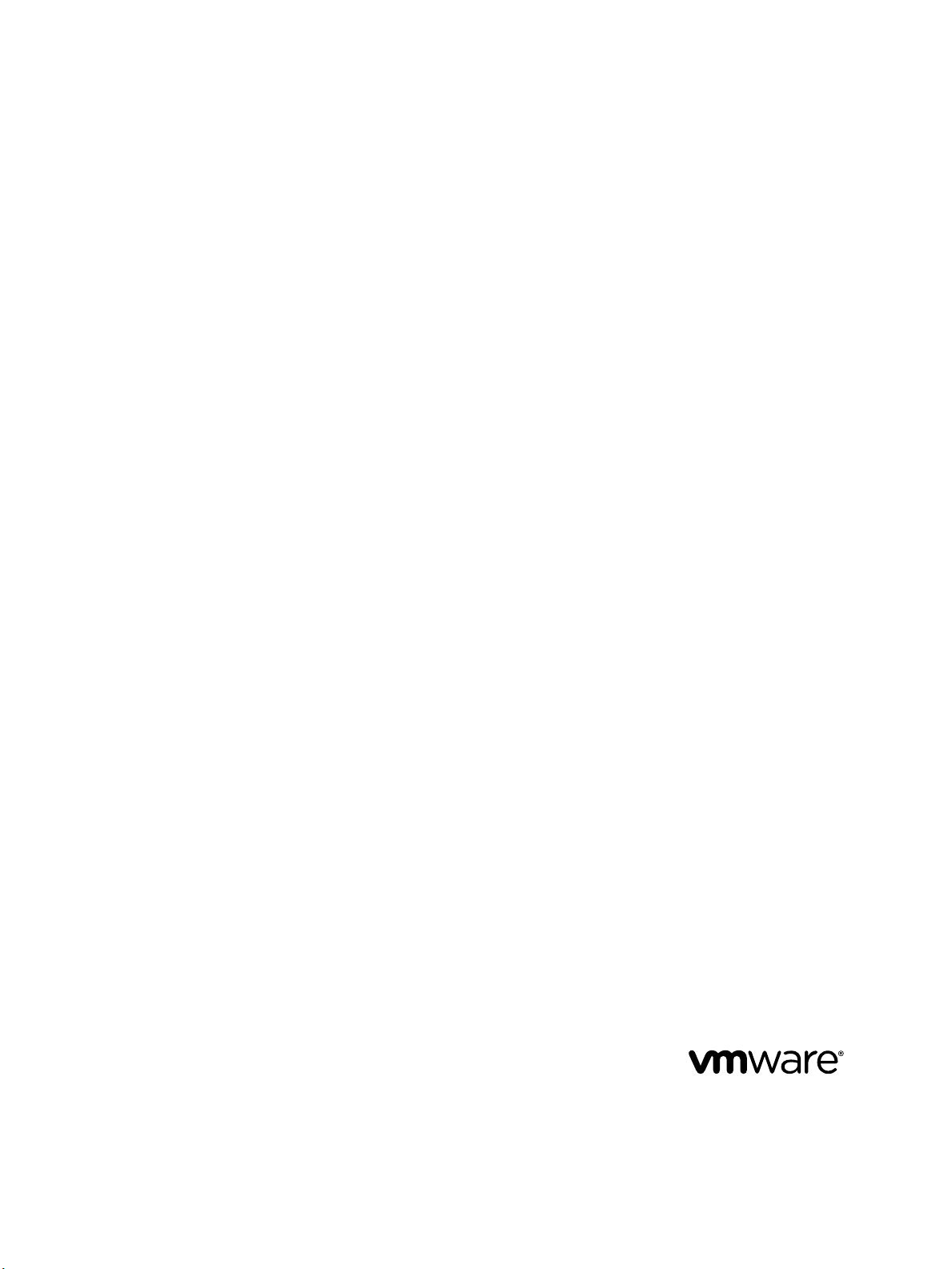
Administration d'Architecture Cloud
Pod dans Horizon 7
Modifié le 26 juillet 2017
VMware Horizon 7 7.2
Page 2
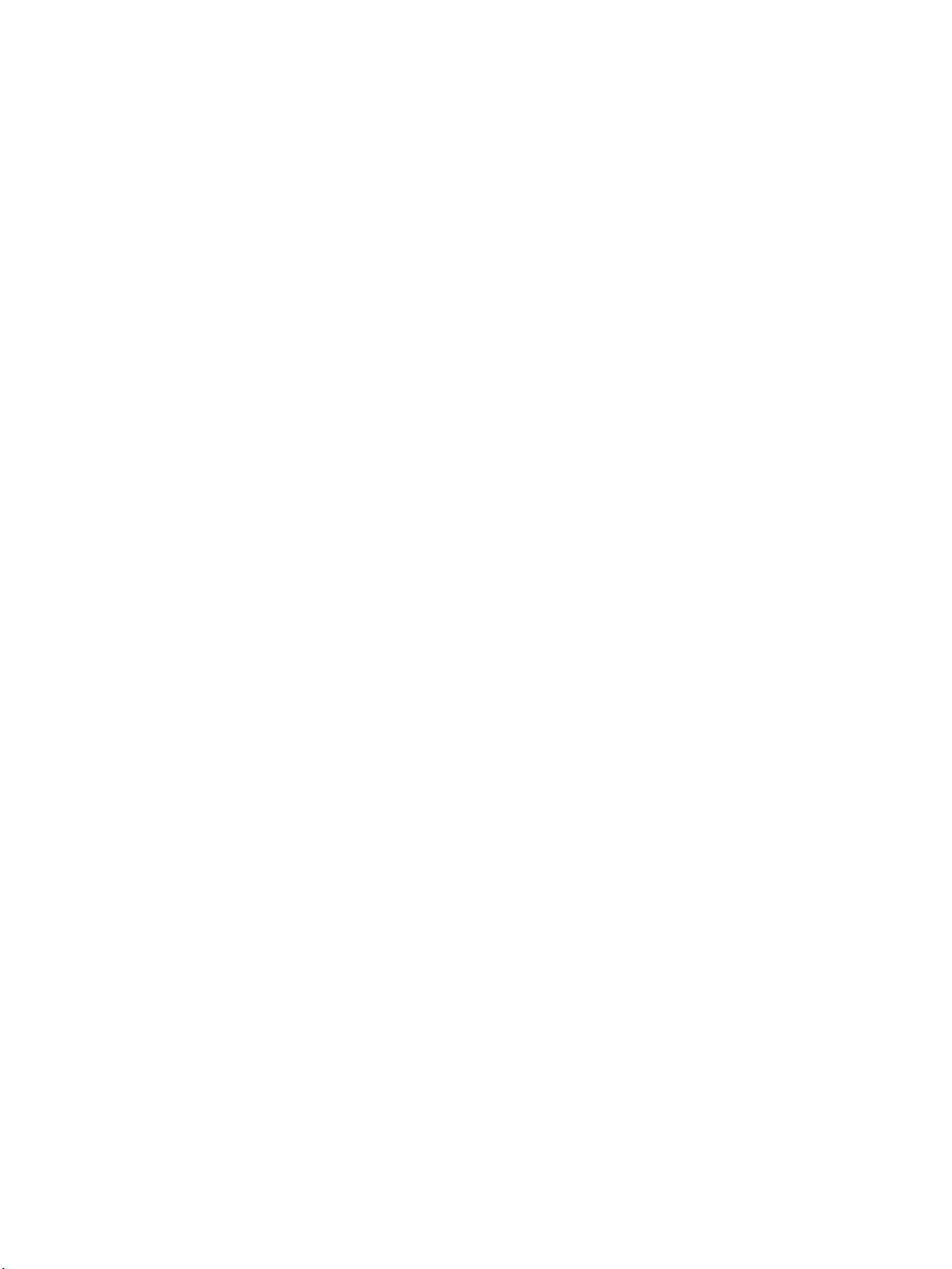
Administration d'Architecture Cloud Pod dans Horizon 7
Vous trouverez la documentation technique la plus récente sur le site Web de VMware à l'adresse :
hps://docs.vmware.com/fr/
Le site Web de VMware propose également les dernières mises à jour des produits.
N’hésitez pas à nous transmettre tous vos commentaires concernant cette documentation à l’adresse suivante :
docfeedback@vmware.com
Copyright © 2017 VMware, Inc. Tous droits réservés. Copyright et informations sur les marques.
VMware, Inc.
3401 Hillview Ave.
Palo Alto, CA 94304
www.vmware.com
2 VMware, Inc.
VMware, Inc.
100-101 Quartier Boieldieu
92042 Paris La Défense
France
www.vmware.com/fr
Page 3
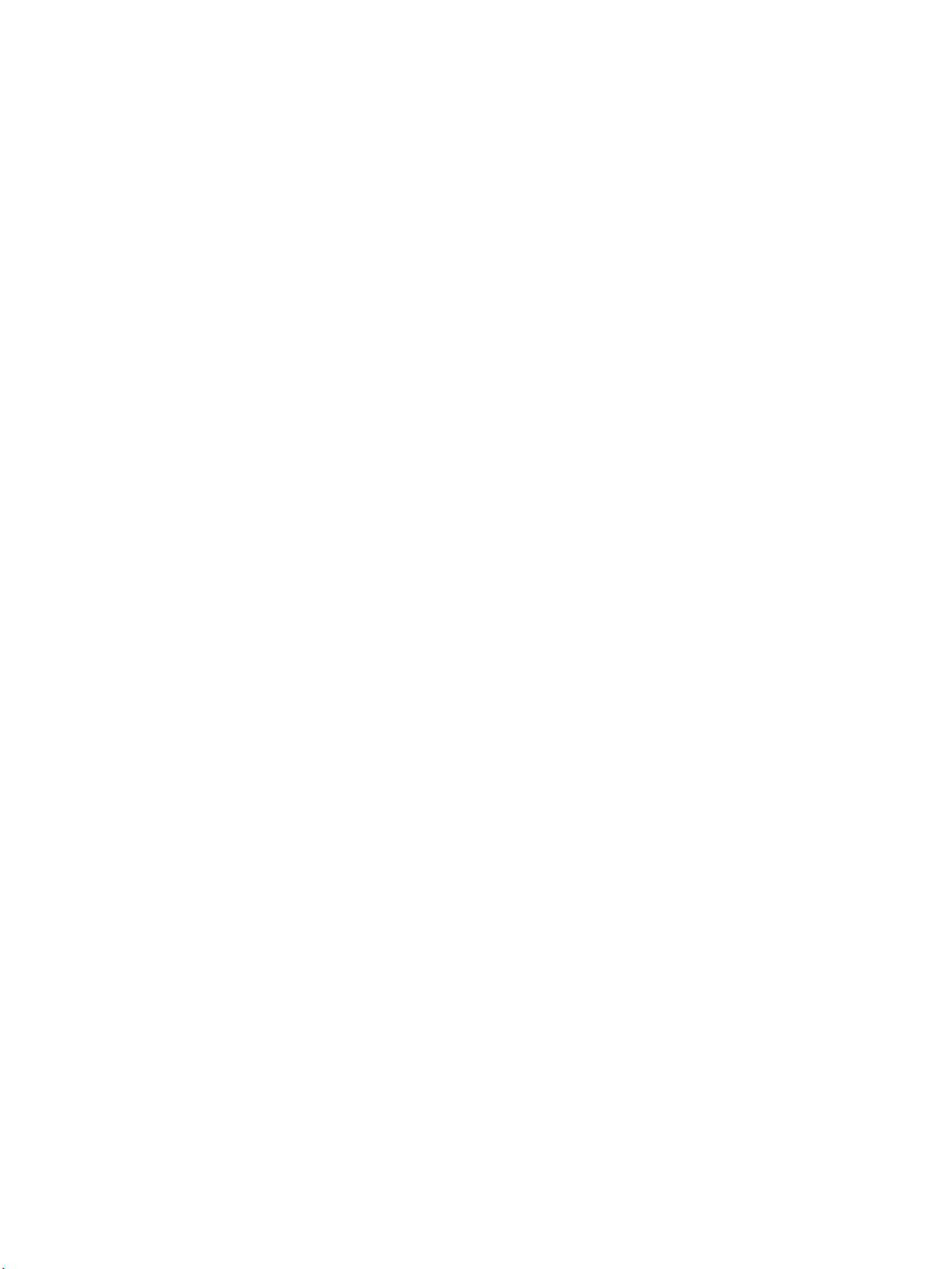
Table des matières
Administration d' Architecture Cloud Pod dans Horizon 7 5
Présentation de Architecture Cloud Pod 7
1
Présentation de Architecture Cloud Pod 7
Conguration et gestion d'un environnement Architecture Cloud Pod 8
Limitations de Architecture Cloud Pod 8
Conception d'une topologie Architecture Cloud Pod 9
2
Création de sites Architecture Cloud Pod 9
Octroi de droits d'accès à des utilisateurs et à des groupes d'une fédération d'espaces 10
Recherche et allocation de postes de travail et d'applications dans une fédération d'espaces 11
Considérations pour les utilisateurs non authentiés 13
Exemple de droit d'accès global 13
Limitation de l'accès à des droits globaux 14
Remarques relatives au mode Workspace ONE 16
Limites de la topologie Architecture Cloud Pod 16
Conguration requise des ports pour Architecture Cloud Pod 17
Considérations liées à la sécurité des topologies Architecture Cloud Pod 17
Conguration d'un environnement Architecture Cloud Pod 19
3
Initialiser la fonctionnalité Architecture Cloud Pod . 19
Joindre un espace à la fédération d'espaces 20
Aribuer une balise à une instance du Serveur de connexion 21
Créer et congurer un droit d'accès global 22
Ajouter un pool à un droit d'accès global 25
Créer et congurer un site 26
Aribuer un site de base à un utilisateur ou à un groupe 27
Créer un remplacement du site de base 28
Tester une conguration Architecture Cloud Pod 29
Exemple : Paramétrage d'une conguration Architecture Cloud Pod de base 29
VMware, Inc.
Gestion d'un environnement Architecture Cloud Pod 35
4
Acher une conguration Architecture Cloud Pod 35
Acher la santé d'une fédération d'espaces dans Horizon Administrator 37
Acher les sessions de poste de travail et d'application de la fédération d'espaces 37
Ajouter un espace à un site 38
Modication de droits d'accès globaux 38
Gestion des aributions de site de base 42
Supprimer un espace de la fédération d'espaces 44
Annuler l'initialisation de la fonctionnalité Architecture Cloud Pod 44
3
Page 4
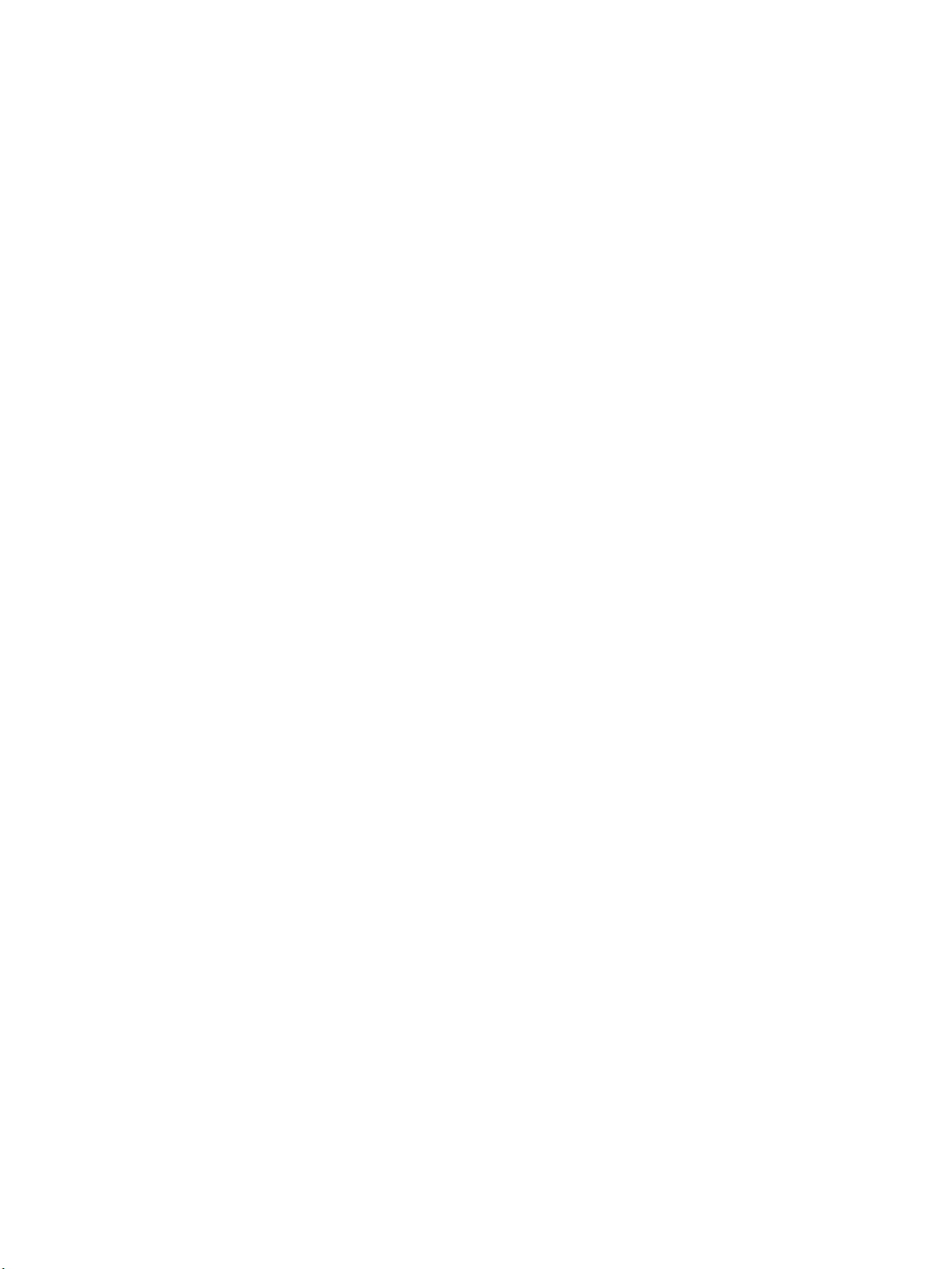
Administration d'Architecture Cloud Pod dans Horizon 7
Référence de la commande lmvutil 47
5
Utilisation de la commande lmvutil 47
Initialisation de la fonctionnalité Architecture Cloud Pod . 51
Désactivation de la fonctionnalité Architecture Cloud Pod 51
Gestion des fédérations d'espaces 52
Gestion des sites 54
Gestion des droits d'accès globaux 56
Gestion des sites de base 66
Achage d'une conguration Architecture Cloud Pod 68
Gestion des certicats SSL 72
Index 75
4 VMware, Inc.
Page 5

Administration d' Architecture Cloud Pod dans Horizon 7
Administration d'Architecture Cloud Pod dans Horizon 7 explique comment congurer et administrer un
environnement Architecture Cloud Pod dans VMware Horizon® 7, notamment comment planier une
topologie Architecture Cloud Pod et comment paramétrer, surveiller et gérer une conguration Architecture
Cloud Pod.
Public cible
Ces informations sont destinées à tous ceux qui souhaitent congurer et gérer un environnement
Architecture Cloud Pod. Les informations sont destinées aux administrateurs Windows ou Linux
expérimentés qui connaissent bien le fonctionnement des centres de données et de la technologie des
machines virtuelles.
Glossaire VMware Technical Publications
Les publications techniques VMware fournissent un glossaire de termes que vous ne connaissez peut-être
pas. Pour obtenir la dénition des termes tels qu'ils sont utilisés dans la documentation technique de
VMware, visitez la page hp://www.vmware.com/support/pubs.
VMware, Inc.
5
Page 6
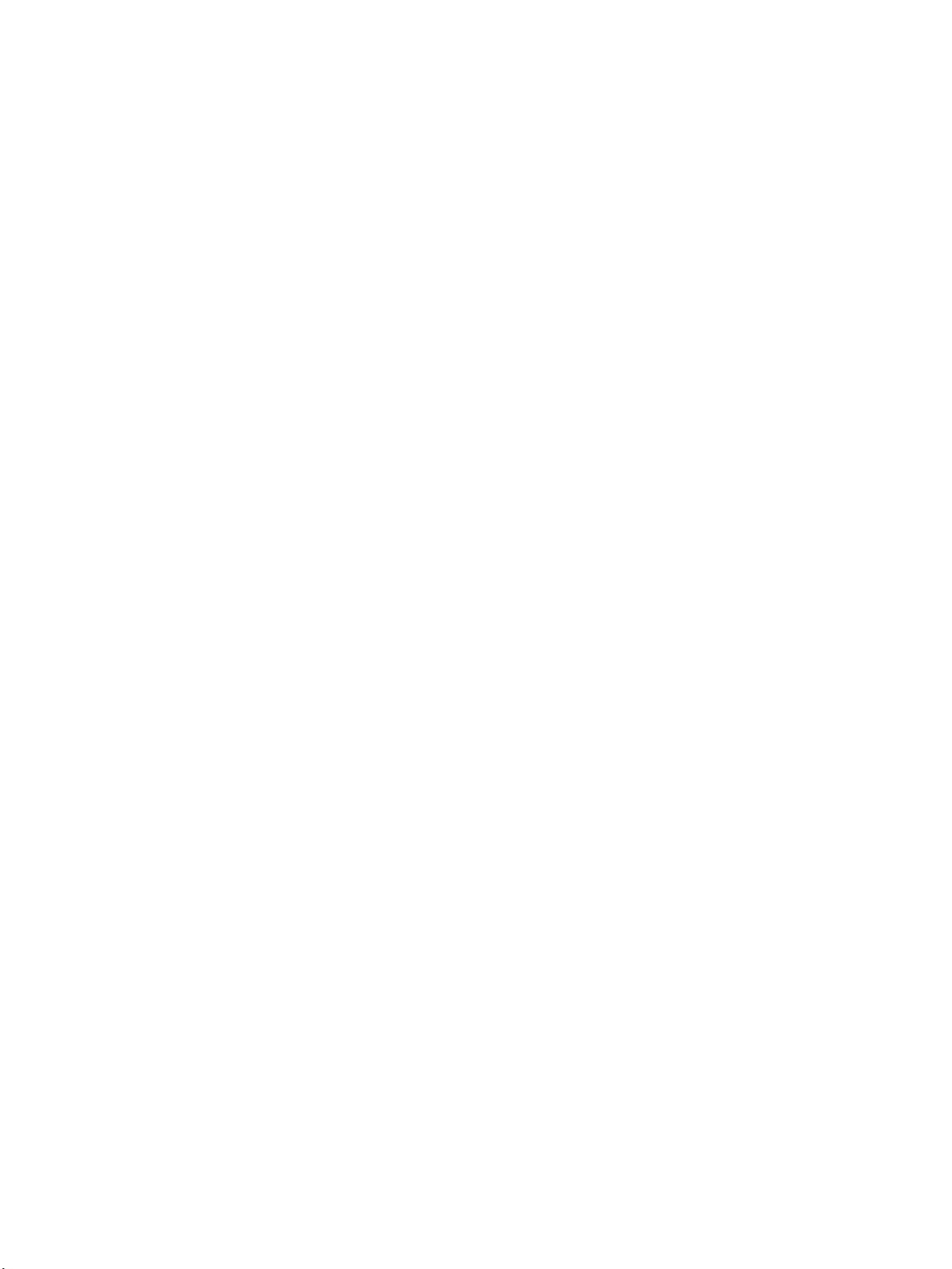
Administration d'Architecture Cloud Pod dans Horizon 7
6 VMware, Inc.
Page 7
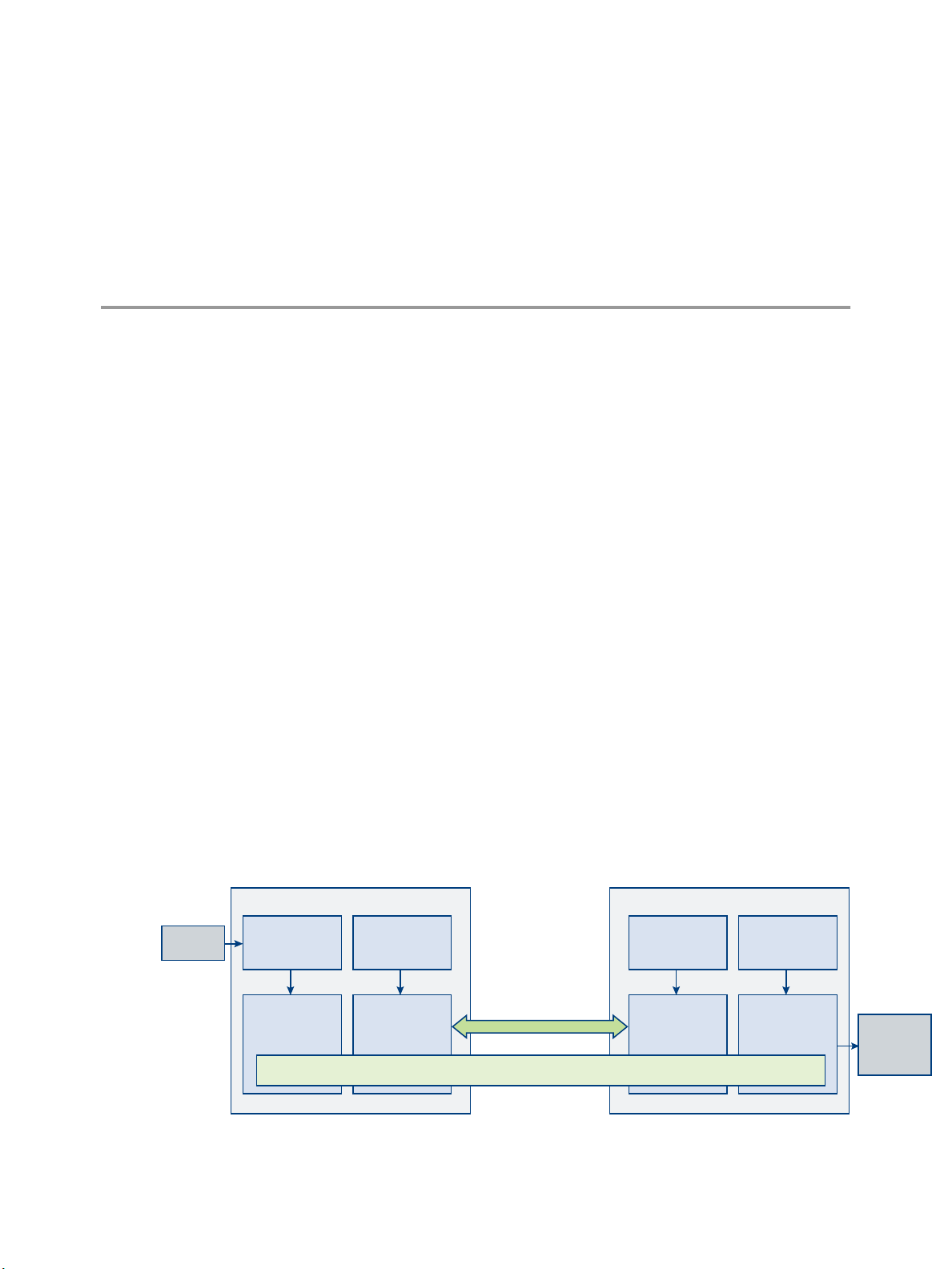
Présentation de Architecture Cloud
Serveur de
sécurité
Utilisateur
Serveur de
connexion
View
Serveur de
connexion
View
Serveur de
sécurité
Serveur de
connexion
View
Serveur de
connexion
View
Serveur de
sécurité
Serveur de
sécurité
Groupe de Londres
Centre de données de Londres
Communication
entre espaces
Application
ou poste
de travail
distant
Groupe de New York
Centre de données de New York
couche de données globale
Pod 1
La fonctionnalité Architecture Cloud Pod utilise les composants standard d'Horizon pour fournir
l'administration de plusieurs centres de données, un mappage global et exible des utilisateurs avec les
postes de travail, des postes de travail haute disponibilité et des fonctionnalités de récupération d'urgence.
Ce chapitre aborde les rubriques suivantes :
« Présentation de Architecture Cloud Pod », page 7
n
« Conguration et gestion d'un environnement Architecture Cloud Pod », page 8
n
« Limitations de Architecture Cloud Pod », page 8
n
Présentation de Architecture Cloud Pod
Avec la fonctionnalité Architecture Cloud Pod, vous pouvez lier plusieurs espaces ensemble an de fournir
un environnement unique et volumineux d'échange et de gestion de postes de travail et d'applications.
Un espace se compose d'un ensemble d'instances de Serveur de connexion, d'un stockage partagé, d'un
serveur de base de données et des infrastructures vSphere et réseau requises pour héberger les pools de
postes de travail et d'applications. Dans une implémentation Horizon traditionnelle, vous gérez chaque
espace indépendamment. Avec la fonctionnalité Architecture Cloud Pod, vous pouvez joindre plusieurs
espaces ensemble pour former une implémentation Horizon unique appelée fédération d'espaces.
Une fédération d'espaces peut s'étendre sur plusieurs sites et centres de données et ainsi simplier l'eort
d'administration requis pour gérer un déploiement d'Horizon à grande échelle.
Le graphique suivant présente un exemple d'une topologie Architecture Cloud Pod de base.
Figure 1‑1. Topologie Architecture Cloud Pod de base
VMware, Inc.
7
Page 8
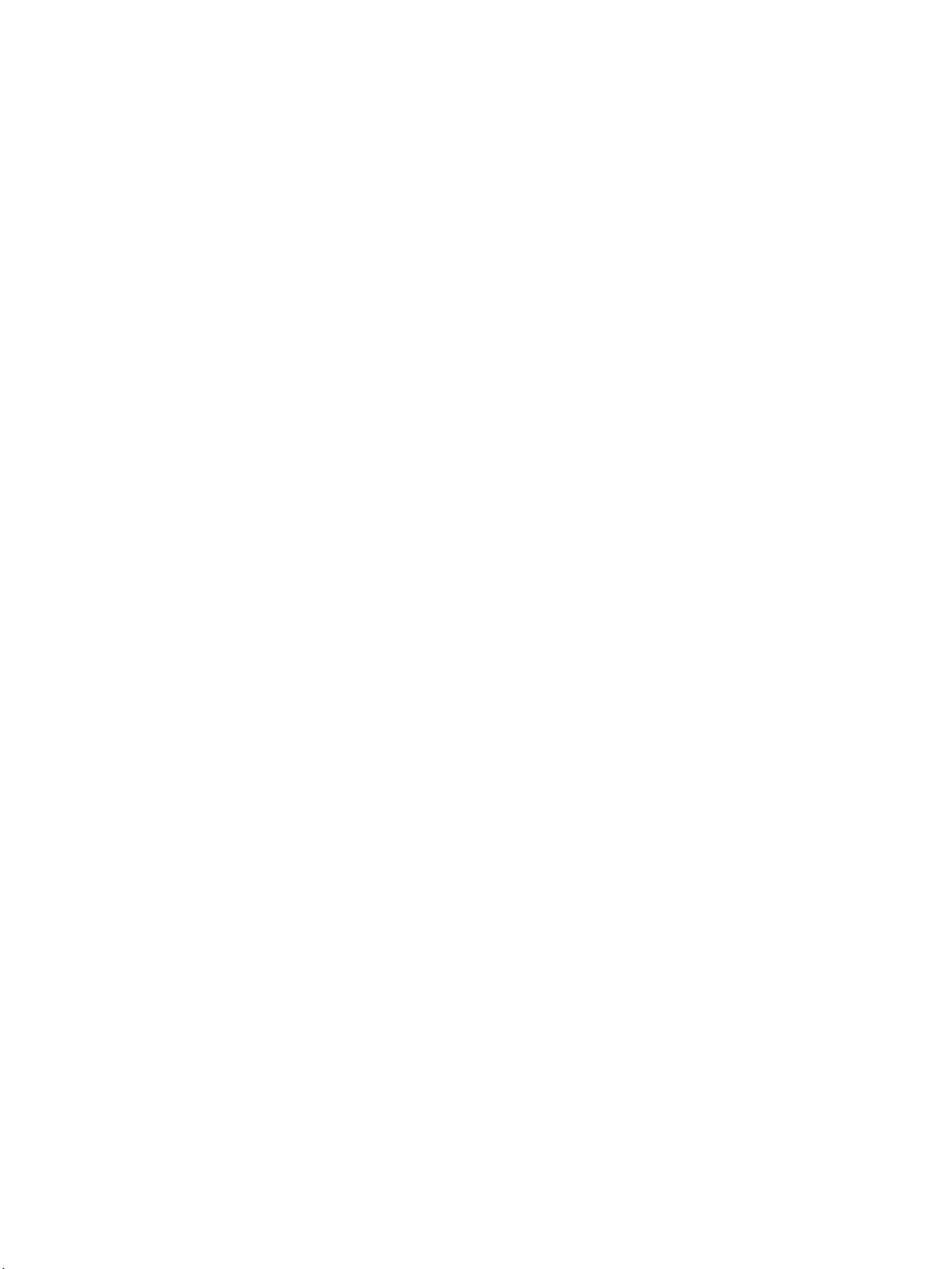
Administration d'Architecture Cloud Pod dans Horizon 7
Dans l'exemple de topologie, deux espaces précédemment autonomes dans diérents centres de données
sont joints pour former une fédération d'espaces unique. Un utilisateur nal de cet environnement peut se
connecter à une instance du Serveur de connexion dans le centre de données de New York et recevoir un
poste de travail ou une application dans le centre de données de Londres.
Partage des données clés dans la couche de données globale
Les instances du Serveur de connexion dans une fédération d'espaces utilisent la couche de données globale
pour partager des données clés. Les données partagées incluent des informations sur la topologie de la
fédération d'espaces, sur les droits d'accès d'utilisateur et de groupe, sur les stratégies, ainsi que d'autres
informations de conguration Architecture Cloud Pod.
Dans un environnement Architecture Cloud Pod, les données partagées sont répliquées sur chaque instance
du Serveur de connexion dans une fédération d'espaces. Les informations de conguration de droit d'accès
et de topologie stockées dans la couche de données globale déterminent où et comment les postes de travail
sont alloués dans la fédération d'espaces.
Horizon congure la couche de données globale sur chaque instance du Serveur de connexion dans une
fédération d'espaces lorsque vous initialisez la fonctionnalité Architecture Cloud Pod.
Envoi de messages entre des espaces
Les instances du Serveur de connexion communiquent dans un environnement Architecture Cloud Pod à
l'aide d'un protocole de communication entre espaces appelé VIPA (View InterPod API).
Les instances du Serveur de connexion utilisent le canal de communication VIPA pour lancer de nouveaux
postes de travail, rechercher des postes de travail existants et partager des données d'état de santé ainsi que
d'autres informations. Horizon congure le canal de communication VIPA lorsque vous initialisez la
fonctionnalité Architecture Cloud Pod.
Configuration et gestion d'un environnement Architecture Cloud Pod
Vous utilisez Horizon Administrator et l'interface de ligne de commande lmvutil pour congurer et gérer
un environnement Architecture Cloud Pod. lmvutil est installé au cours de l'installation d'Horizon. Vous
pouvez également utiliser Horizon Administrator pour acher la santé de l'espace et les informations de
session.
Limitations de Architecture Cloud Pod
La fonctionnalité Architecture Cloud Pod comporte certaines restrictions.
La fonction Architecture Cloud Pod n'est pas prise en charge dans un environnement IPv6.
n
Les clients en mode kiosque ne sont pas pris en charge dans une implémentation d'Architecture Cloud
n
Pod, sauf si vous implémentez une solution. Pour plus d'instructions, consultez l'article 2148888 de la
base de connaissances de VMware.
8 VMware, Inc.
Page 9
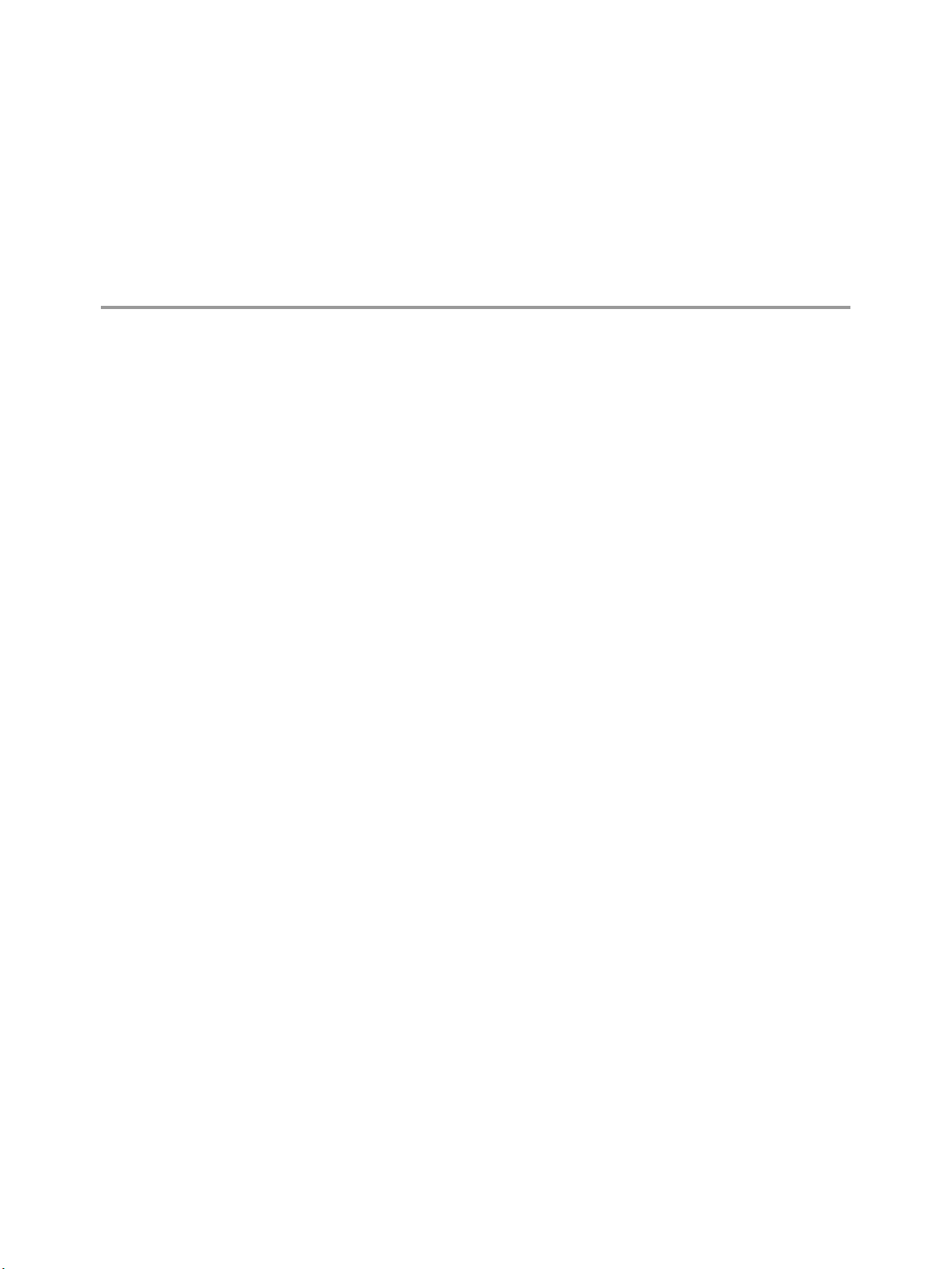
Conception d'une topologie
Architecture Cloud Pod 2
Avant de congurer la fonctionnalité Architecture Cloud Pod, vous devez prendre des décisions concernant
votre topologie Architecture Cloud Pod. Les topologies Architecture Cloud Pod peuvent varier en fonction
de vos objectifs, des besoins de vos utilisateurs et de votre implémentation existante d'Horizon. Si vous
joignez des espaces Horizon existants à une fédération d'espaces, votre topologie Architecture Cloud Pod est
généralement basée sur votre topologie réseau existante.
Ce chapitre aborde les rubriques suivantes :
« Création de sites Architecture Cloud Pod », page 9
n
« Octroi de droits d'accès à des utilisateurs et à des groupes d'une fédération d'espaces », page 10
n
« Recherche et allocation de postes de travail et d'applications dans une fédération d'espaces »,
n
page 11
« Considérations pour les utilisateurs non authentiés », page 13
n
« Exemple de droit d'accès global », page 13
n
« Limitation de l'accès à des droits globaux », page 14
n
« Remarques relatives au mode Workspace ONE », page 16
n
« Limites de la topologie Architecture Cloud Pod », page 16
n
« Conguration requise des ports pour Architecture Cloud Pod », page 17
n
« Considérations liées à la sécurité des topologies Architecture Cloud Pod », page 17
n
Création de sites Architecture Cloud Pod
Dans un environnement Architecture Cloud Pod, un site est un ensemble d'espaces bien connectés situés
dans un même emplacement physique, généralement un centre de données unique. La fonctionnalité
Architecture Cloud Pod traite tous les espaces d'un même site de la même manière.
Lorsque vous initialisez la fonctionnalité Architecture Cloud Pod, celle-ci place tous les espaces dans un site
par défaut nommé Premier site par défaut. Si vous disposez d'une implémentation de grande taille, vous
pouvez créer des sites supplémentaires pour y ajouter des espaces.
La fonctionnalité Architecture Cloud Pod part du principe que les espaces d'un même site se trouvent sur le
même réseau local, et que les espaces de sites diérents se trouvent sur des réseaux locaux diérents. Dans
la mesure où les espaces connectés à un réseau étendu ont des performances réseau plus lentes, la
fonctionnalité Architecture Cloud Pod privilégie les postes de travail et les applications qui se trouvent dans
l'espace ou le site local lorsqu'elle alloue des postes de travail et des applications aux utilisateurs.
VMware, Inc.
9
Page 10
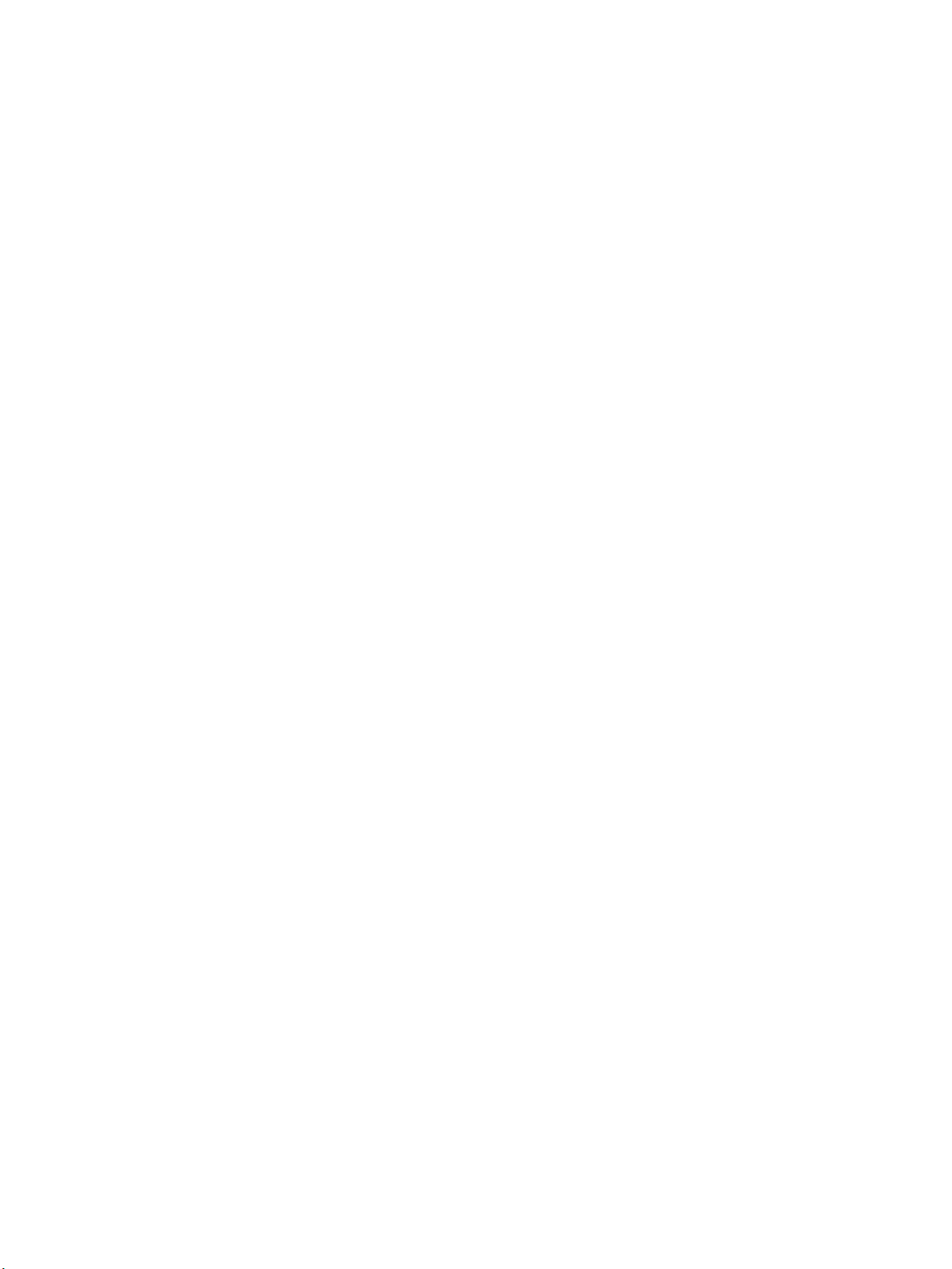
Administration d'Architecture Cloud Pod dans Horizon 7
Les sites peuvent être un élément utile d'une solution de récupération d'urgence. Par exemple, vous pouvez
aribuer des espaces de diérents centres de données à diérents sites, puis autoriser des utilisateurs et des
groupes à accéder à des pools qui se trouvent sur ces sites. Si un centre de données d'un site devient
indisponible, vous pouvez utiliser les postes de travail et les applications du site disponible an de répondre
aux demandes des utilisateurs.
Octroi de droits d'accès à des utilisateurs et à des groupes d'une fédération d'espaces
Dans un environnement Horizon traditionnel, vous utilisez Horizon Administrator pour créer des droits
locaux. Ces droits locaux autorisent des utilisateurs et des groupes à accéder à un pool de postes de travail
ou d'applications spécique sur une instance du Serveur de connexion.
Dans un environnement Architecture Cloud Pod, vous créez des droits d'accès globaux pour autoriser des
utilisateurs ou des groupes à accéder à plusieurs postes de travail ou applications dans plusieurs espaces
d'une fédération d'espaces. Lorsque vous utilisez des droits d'accès globaux, vous n'avez pas besoin de
congurer et de gérer les droits d'accès locaux. Les droits d'accès globaux simplient l'administration, même
dans une fédération d'espaces qui ne contient qu'un seul espace.
Les droits globaux sont stockés dans la couche de données globale. Dans la mesure où les droits globaux
sont des données partagées, les informations les concernant sont disponibles sur toutes les instances du
Serveur de connexion de la fédération d'espaces.
Vous autorisez des utilisateurs et des groupes à accéder à des postes de travail en créant des droits de poste
de travail globaux. Chaque droit de poste de travail global contient une liste des utilisateurs ou des groupes
membres, une liste des pools de postes de travail pouvant fournir des postes de travail aux utilisateurs
autorisés et une stratégie d'étendue. Les pools de postes de travail d'un droit d'accès global peuvent être des
pools oants ou dédiés. C'est vous qui spéciez si un droit d'accès global est oant ou dédié lors de la
création des droits d'accès globaux.
Vous autorisez des utilisateurs et des groupes à accéder à des applications en créant des droits d'application
globaux. Chaque droit d'application global contient une liste des utilisateurs ou des groupes membres, une
liste des pools d'applications pouvant fournir des applications aux utilisateurs autorisés et une stratégie
d'étendue.
La stratégie d'étendue d'un droit global spécie l'emplacement dans lequel Horizon recherche les postes de
travail ou applications lorsqu'il alloue des postes de travail ou des applications aux utilisateurs de ce droit
global. Elle détermine également si Horizon doit rechercher des postes de travail ou des applications dans
n'importe quel espace de la fédération d'espaces, dans des espaces résidant sur le même site ou uniquement
dans l'espace auquel l'utilisateur est connecté.
Nous vous recommandons de ne pas congurer les droits d'accès locaux et globaux dans un même pool de
postes de travail. Par exemple, si vous créez des droits d'accès locaux et globaux dans le même pool de
postes de travail, le même poste de travail peut gurer en tant que droit d'accès local et global dans la liste
des postes de travail et des applications qu'Horizon Client présente à l'utilisateur autorisé. De la même
façon, vous ne devez pas congurer des droits d'accès locaux et globaux pour des pools d'applications créés
à partir de la même baerie de serveurs.
10 VMware, Inc.
Page 11
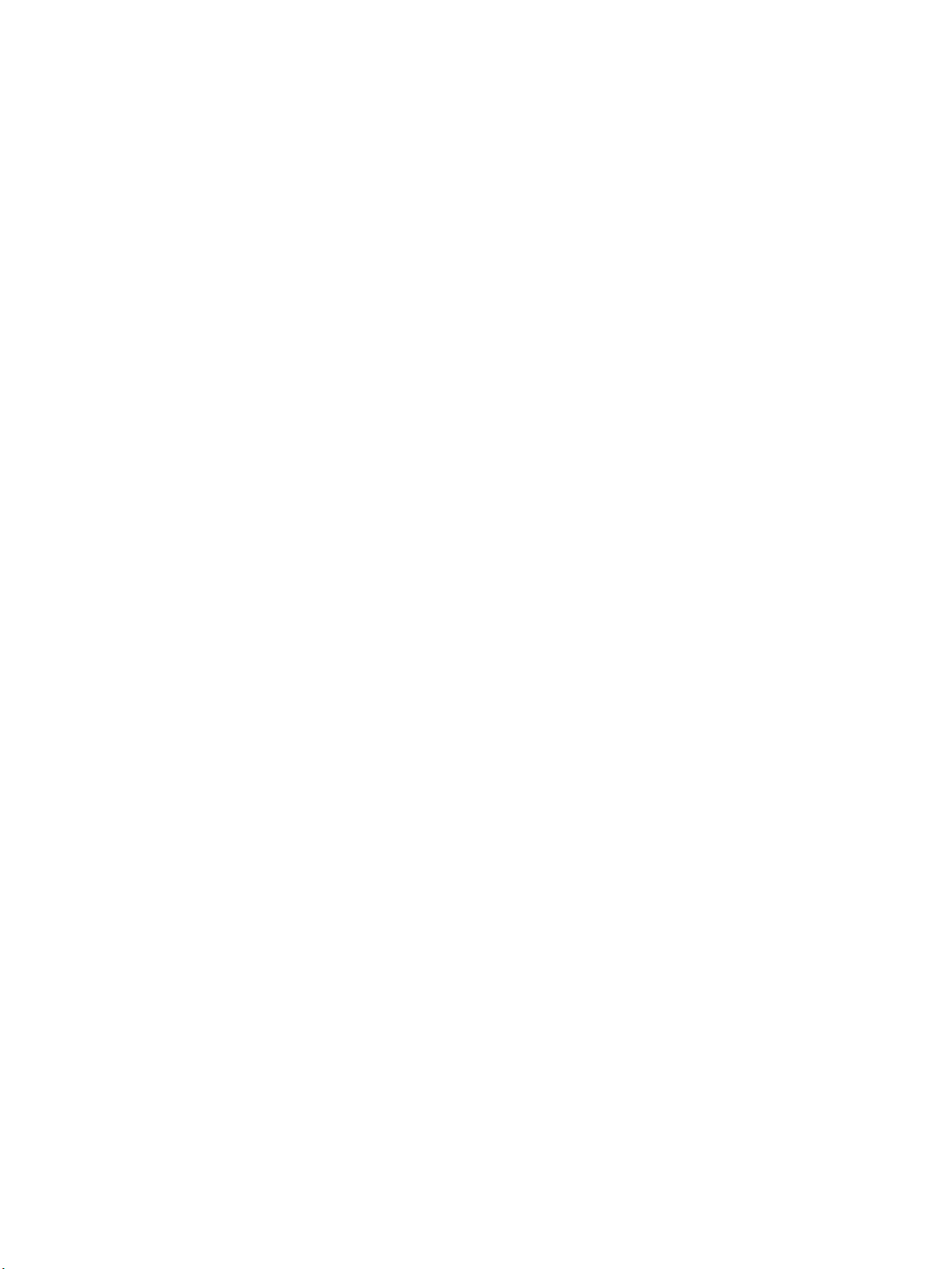
Chapitre 2 Conception d'une topologie Architecture Cloud Pod
Recherche et allocation de postes de travail et d'applications dans une fédération d'espaces
Dans un environnement Architecture Cloud Pod, les instances du Serveur de connexion utilisent les
informations de conguration partagées de la couche de données globale concernant les droits globaux et la
topologie pour déterminer où eectuer une recherche et comment allouer des postes de travail et des
applications dans une fédération d'espaces.
Lorsqu'un utilisateur demande un poste de travail ou une application à partir d'un droit global, Horizon
recherche un poste de travail ou une application disponible dans les pools associés à ce droit global. Par
défaut, Horizon donne la préférence d'abord à l'espace local, puis au site local et enn aux espaces des
autres sites.
Pour les droits de poste de travail globaux contenant des pools de postes de travail dédiés, Horizon utilise
uniquement le comportement de recherche par défaut la première fois qu'un utilisateur demande un poste
de travail. Dès qu'Horizon a alloué un poste de travail dédié, il renvoie l'utilisateur directement à ce même
poste de travail.
Vous pouvez modier le comportement de recherche et d'allocation pour des droits d'accès globaux
individuels en dénissant la stratégie d'étendue et en congurant les sites de base.
Présentation de la stratégie d'étendue
Lorsque vous créez un droit de poste de travail global ou un droit d'application global, vous devez spécier
sa stratégie d'étendue. La stratégie d'étendue détermine l'étendue de la recherche lorsqu'Horizon recherche
des postes de travail ou des applications pour satisfaire une demande du droit global.
Vous pouvez dénir la stratégie d'étendue pour qu'Horizon recherche uniquement dans l'espace auquel
l'utilisateur est connecté, uniquement dans les espaces se trouvant sur le même site que l'espace de
l'utilisateur ou dans tous les espaces de la fédération d'espaces.
Pour les droits de poste de travail globaux qui contiennent des pools dédiés, la stratégie d'étendue
détermine l'emplacement dans lequel Horizon recherche des postes de travail la première fois qu'un
utilisateur demande un poste de travail dédié. Dès qu'Horizon a alloué un poste de travail dédié, il renvoie
l'utilisateur directement à ce même poste de travail.
Comprendre la stratégie de sessions multiples par utilisateur
Lorsque vous créez un droit de poste de travail global, vous pouvez spécier si des utilisateurs peuvent
initier des sessions de poste de travail distinctes à partir de périphériques clients diérents. La stratégie de
sessions multiples par utilisateur ne s'applique qu'aux droits de poste de travail globaux qui contiennent des
pools de postes de travail oants.
Lorsque vous activez la stratégie de sessions multiples par utilisateur, les utilisateurs qui se connectent au
droit global depuis diérents périphériques clients reçoivent des sessions de poste de travail diérentes.
Pour se reconnecter à une session de poste de travail existante, les utilisateurs doivent utiliser le
périphérique sur lequel cee session a été initiée. Si vous n'activez pas cee stratégie, les utilisateurs sont
toujours reconnectés à leurs sessions de poste de travail existantes, quel que soit le périphérique client qu'ils
utilisent.
Si vous activez la stratégie de sessions multiples par utilisateur pour un droit global, tous les pools de postes
de travail associés au droit global doivent également prendre en charge plusieurs utilisateurs par session.
VMware, Inc. 11
Page 12
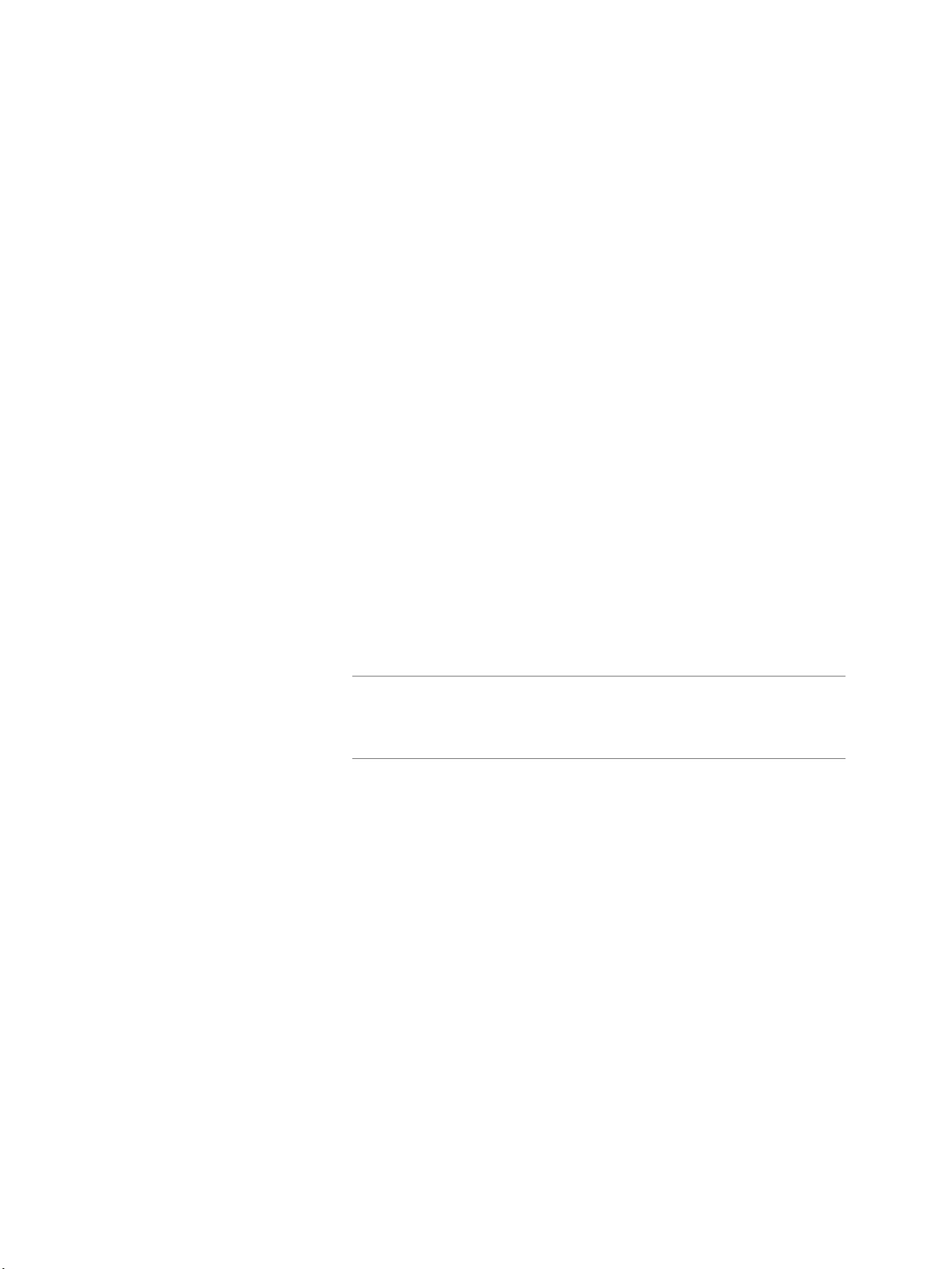
Administration d'Architecture Cloud Pod dans Horizon 7
Utilisation des sites de base
Un site de base correspond à une relation existant entre un utilisateur ou un groupe et un site Architecture
Cloud Pod. Avec les sites de base, Horizon eectue une recherche des postes de travail et des applications
sur un site spécique plutôt qu'une recherche basée sur l'emplacement actuel de l'utilisateur.
Si le site de base n'est pas disponible ou n'a pas de ressources pour satisfaire la demande de l'utilisateur,
Horizon continue de rechercher d'autres sites en fonction de la stratégie d'étendue dénie pour le droit
global.
Pour les droits de poste de travail globaux qui contiennent des pools dédiés, le site de base détermine
l'emplacement dans lequel Horizon recherche des postes de travail la première fois qu'un utilisateur
demande un poste de travail dédié. Dès qu'Horizon a alloué un poste de travail dédié, il renvoie l'utilisateur
directement à ce même poste de travail.
La fonctionnalité Architecture Cloud Pod inclut les types suivants d'aributions de sites de base.
Site de base global
Site de base par droit
global (remplacement
du site de base)
Un site de base aecté à un utilisateur ou un groupe.
Si un utilisateur qui dispose d'un site de base appartient à un groupe associé
à un autre site de base, le site de base associé à l'utilisateur a priorité sur
l'aribution du site de base du groupe.
Les sites de base globaux sont utiles pour contrôler l'emplacement dans
lequel les utilisateurs itinérants reçoivent des postes de travail et des
applications. Par exemple, si un utilisateur a un site de base à New York,
mais se trouve actuellement à Londres, Horizon commence à rechercher sur
le site de New York pour répondre à la demande de poste de travail de
l'utilisateur plutôt que d'allouer un poste de travail situé à proximité de
l'utilisateur. Les aributions de sites de base globaux s'appliquent à tous les
droits d'accès globaux.
I Les droits d'accès globaux ne reconnaissent pas les sites de base
par défaut. Pour faire en sorte qu'un droit d'accès global utilise des sites de
base, vous devez sélectionner l'option Utiliser le site d'accueil lors de la
création ou de la modication du droit d'accès global.
Un site de base associé à un droit d'accès global.
Les sites de base par droit global remplacent les aributions de sites de base
globaux. Pour cee raison, les sites de base par droit global sont également
appelés remplacements du site de base.
Par exemple, si un utilisateur qui a un site de base à New York accède à un
droit global qui associe cet utilisateur au site de base de Londres, Horizon
commence à rechercher sur le site de Londres pour répondre à la demande
d'application de l'utilisateur plutôt que d'allouer une application à partir du
site de New York.
La conguration de sites de base est facultative. Si un utilisateur ne dispose pas d'un site de base, Horizon
recherche et alloue des postes de travail et des applications de la manière décrite dans « Recherche et
allocation de postes de travail et d'applications dans une fédération d'espaces », page 11.
12 VMware, Inc.
Page 13
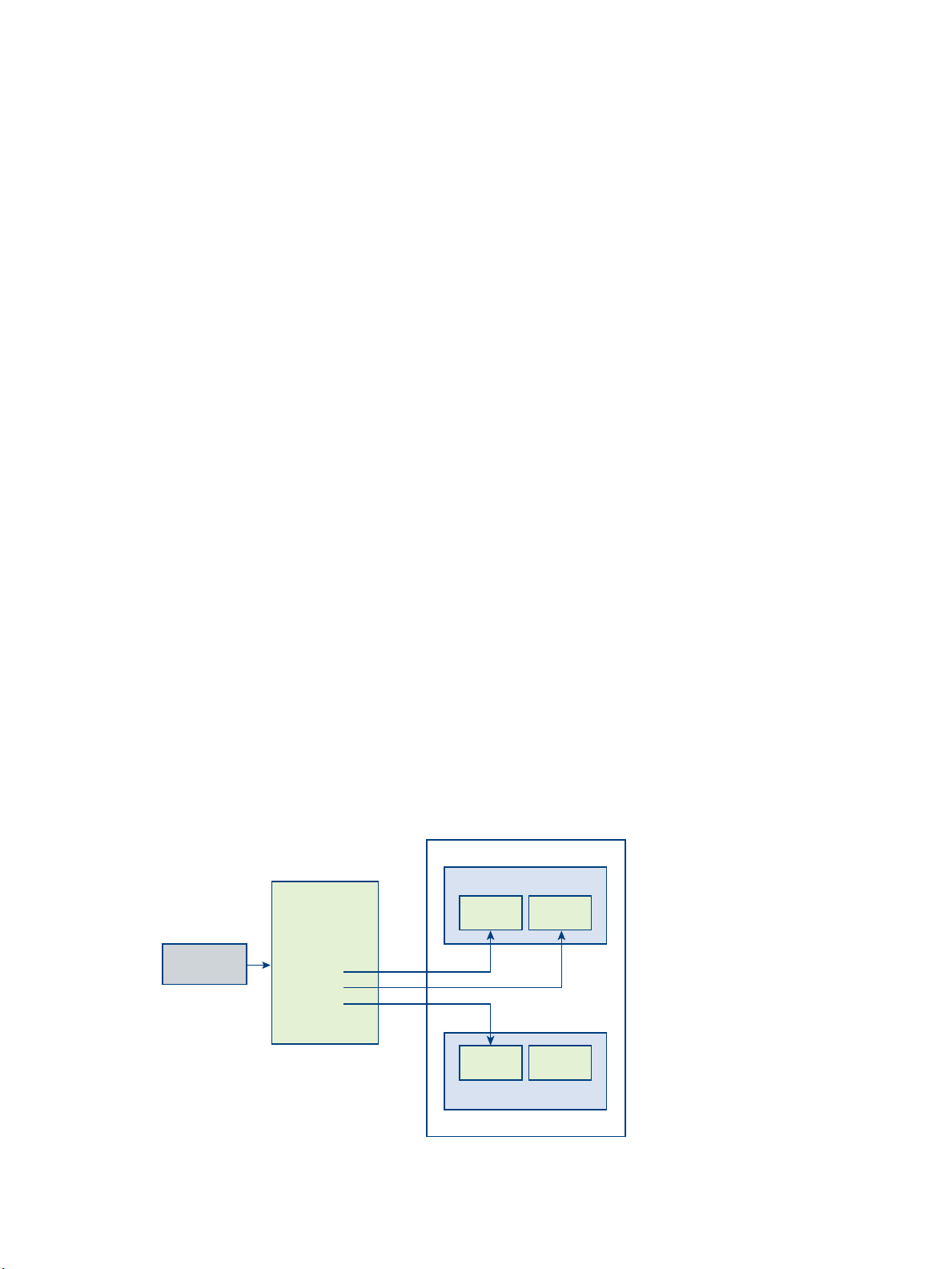
Centre de données de New York
Fédération de groupes
Autorisation globale
« Mon pool global »
Membres :
NYUser1
NYUser2
Pools :
pool1
pool2
pool3
Étendue :
quelconque
pool1 pool2
Groupe NY
Centre de données de Londres
pool3 pool4
Groupe LON
NYUser1
Chapitre 2 Conception d'une topologie Architecture Cloud Pod
Considérations pour les utilisateurs non authentifiés
Un administrateur Horizon peut créer des utilisateurs pour un accès non authentié à des applications
publiées sur une instance du Serveur de connexion. Dans un environnement Architecture Cloud Pod, vous
pouvez autoriser ces utilisateurs non authentiés à accéder à des applications dans la fédération d'espaces
en les ajoutant à des droits d'application globaux.
Voici les considérations pour les utilisateurs non authentiés dans un environnement Architecture Cloud
Pod.
Les utilisateurs non authentiés ne peuvent disposer que de droits d'application globaux. Si un
n
utilisateur non authentié est inclus dans un droit de poste de travail global, une icône d'avertissement
s'ache en regard du nom dans l'onglet Utilisateurs et groupes du droit de poste de travail global dans
Horizon Administrator.
Lorsque vous joignez un espace à la fédération d'espaces, les données des utilisateurs non authentiés
n
sont migrées vers la couche de données globale. Si vous annulez la jonction ou éjectez un espace qui
contient des utilisateurs non authentiés de la fédération d'espaces, les données des utilisateurs non
authentiés pour cet espace sont supprimées de la couche de données globale.
Vous ne pouvez avoir qu'un seul utilisateur non authentié pour chaque utilisateur Active Directory. Si
n
le même alias d'utilisateur est mappé à plusieurs utilisateurs Active Directory, Horizon Administrator
ache un message d'erreur dans l'onglet Accès non dans le volet Utilisateurs et groupes.
Vous pouvez aribuer des sites de base à des utilisateurs non authentiés.
n
Les utilisateurs non authentiés peuvent disposer de plusieurs sessions.
n
Pour plus d'informations sur la conguration des utilisateurs non authentiés, consultez le document
Administration de View.
Exemple de droit d'accès global
Dans cet exemple, NYUser1 est membre du droit de poste de travail global nommé My Global Pool (Mon
pool global). My Global Pool fournit un droit d'accès global à trois pools de postes de travail oants,
nommés pool1, pool2 et pool3. Pool1 et pool2 se trouvent dans un espace nommé NY Pod (Espace NY) dans
le centre de données de New York, et pool3 et pool4 se trouvent dans un espace nommé LDN Pod (Espace
LON) dans le centre de données de Londres.
Figure 2‑1. Exemple de droit d'accès global
VMware, Inc. 13
Page 14
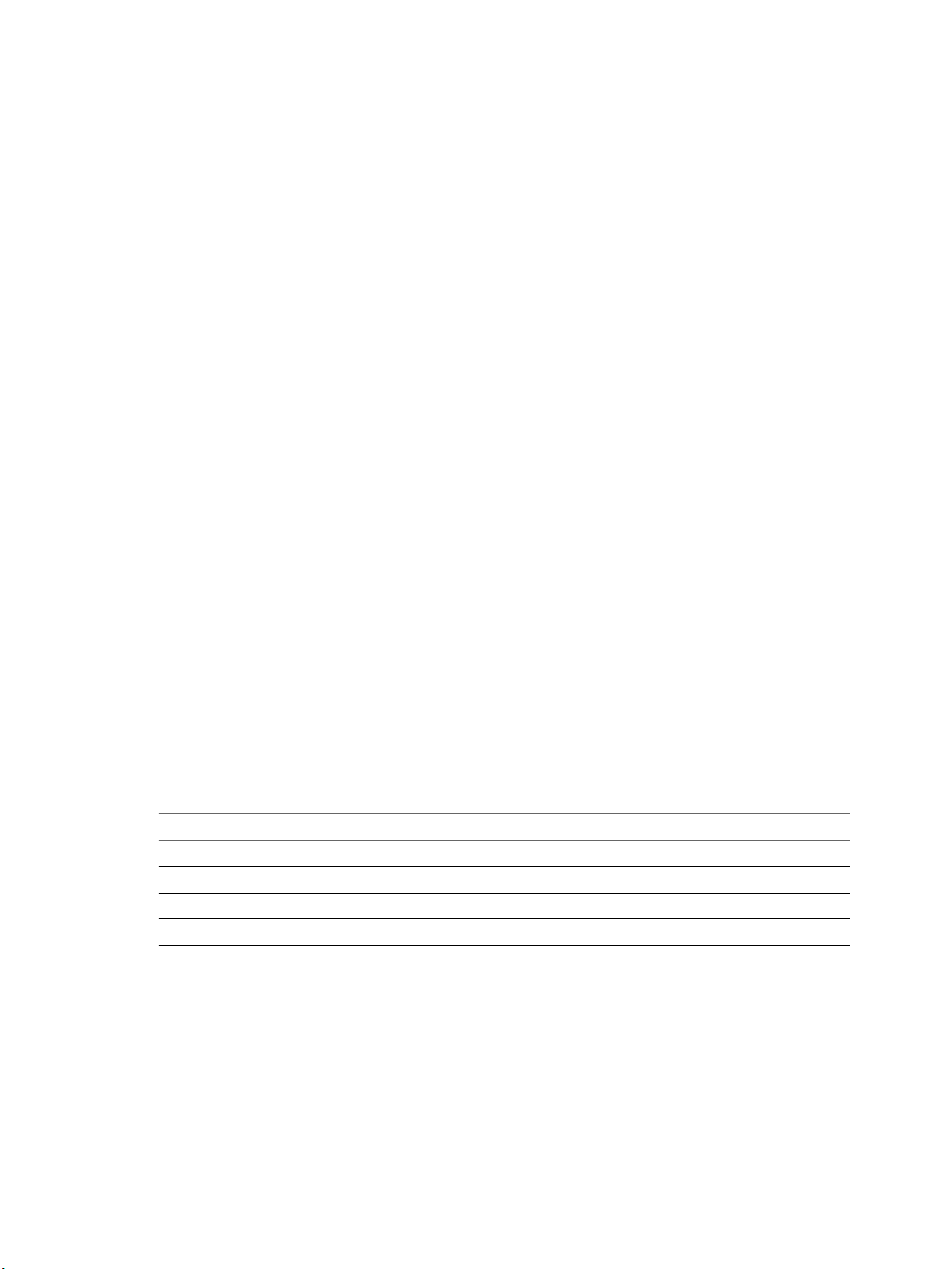
Administration d'Architecture Cloud Pod dans Horizon 7
Étant donné que My Global Pool a une stratégie d'étendue ANY, la fonctionnalité Architecture Cloud Pod
recherche des postes de travail dans NY Pod et LDN Pod lorsque NYUser1 demande un poste de travail. La
fonctionnalité Architecture Cloud Pod ne tente pas d'allouer un poste de travail à partir de pool4, car pool4
ne fait pas partie de My Global Pool.
Si NYUser1 se connecte à NY Pod, la fonctionnalité Architecture Cloud Pod alloue un poste de travail à
partir de pool1 ou de pool2, si un poste est disponible. Si aucun poste de travail n'est disponible dans pool1
ou pool2, la fonctionnalité Architecture Cloud Pod alloue un poste de travail à partir de pool3.
Pour voir un exemple de droits globaux limités, consultez « Exemple de droit global limité », page 15.
Limitation de l'accès à des droits globaux
Vous pouvez congurer la fonctionnalité de droits globaux limités an de limiter l'accès à des droits globaux
en fonction de l'instance du Serveur de connexion à laquelle les utilisateurs se connectent au départ
lorsqu'ils sélectionnent des droits globaux.
Avec des droits globaux limités, vous aribuez une ou plusieurs balises à une instance du Serveur de
connexion. Ensuite, lorsque vous congurez un droit global, vous spéciez les balises des instances du
Serveur de connexion que vous voulez rendre capables d'accéder au droit global.
Vous pouvez ajouter des balises à des droits de poste de travail globaux et à des droits d'application
globaux.
Correspondance de balise
La fonctionnalité de droits globaux limités utilise la correspondance de balise pour déterminer si une
instance du Serveur de connexion peut accéder à un droit global particulier.
Au niveau le plus basique, la correspondance de balise détermine qu'une instance du Serveur de connexion
avec une balise spécique peut accéder à un droit global qui a la même balise.
L'absence d'aributions de balise peut également avoir une incidence sur la possibilité ou non des
utilisateurs qui se connectent à une instance du Serveur de connexion d'accéder à un droit global. Par
exemple, des instances du Serveur de connexion qui ne contiennent aucune balise ne peuvent accéder qu'à
des droits globaux qui ne contiennent aucune balise.
Tableau 2-1 indique comment la correspondance de balise détermine le moment où une instance du Serveur
de connexion peut accéder à un droit global.
Tableau 2‑1. Règles de correspondance de balise
Serveur de connexion Autorisation globale Accès autorisé ?
Pas de balise Pas de balise Oui
Pas de balise Une ou plusieurs balises Non
Une ou plusieurs balises Pas de balise Oui
Une ou plusieurs balises Une ou plusieurs balises Uniquement quand les balises correspondent
La fonctionnalité de droits globaux limités ne fait qu'appliquer la correspondance de balise. Vous devez
concevoir votre topologie de réseau pour forcer certains clients à se connecter via une instance du Serveur
de connexion particulière.
Considérations et limites des droits globaux limités
Avant d'implémenter des droits globaux limités, vous devez connaître certaines considérations et limites.
Une instance du Serveur de connexion ou un droit global peut contenir plusieurs balises.
n
Plusieurs instances du Serveur de connexion et droits globaux peuvent contenir la même balise.
n
14 VMware, Inc.
Page 15

Chapitre 2 Conception d'une topologie Architecture Cloud Pod
N'importe quelle instance du Serveur de connexion peut accéder à un droit global ne contenant aucune
n
balise.
Des instances du Serveur de connexion qui ne contiennent aucune balise ne peuvent accéder qu'à des
n
droits globaux qui ne contiennent aucune balise.
Si vous utilisez un serveur de sécurité, vous devez congurer des autorisations limitées sur l'instance
n
du Serveur de connexion à laquelle le serveur de sécurité est couplé. Vous ne pouvez pas congurer des
autorisations limitées sur un serveur de sécurité.
Les droits globaux limités sont prioritaires par rapport aux autres droits ou aributions. Par exemple,
n
même si un utilisateur est aribué à une machine particulière, il ne peut pas accéder à cee machine si
la balise aribuée au droit global ne correspond pas à celle aribuée à l'instance du Serveur de
connexion à laquelle il est connecté.
Si vous prévoyez de fournir un accès à vos droits globaux via VMware Identity Manager et si vous
n
congurez des limitations du Serveur de connexion, il est possible que l'application
VMware Identity Manager ache les droits globaux aux utilisateurs alors que ces droits globaux sont
en réalité limités. Lorsqu'un utilisateur VMware Identity Manager tente de se connecter à un droit
global, le poste de travail ou l'application ne démarre pas si la balise aribuée au droit global ne
correspond pas à celle aribuée à l'instance du Serveur de connexion à laquelle l'utilisateur est
connecté.
Exemple de droit global limité
Cet exemple montre un environnement Architecture Cloud Pod qui inclut deux espaces. Les deux espaces
contiennent deux instances du Serveur de connexion. La première instance du Serveur de connexion prend
en charge les utilisateurs internes et la seconde instance est couplée avec un serveur de sécurité et prend en
charge les utilisateurs externes.
Pour empêcher les utilisateurs externes d'accéder à certains pools de postes de travail et d'applications, vous
pouvez aribuer des balises comme suit :
Aribuez la balise « Internal » à l'instance du Serveur de connexion qui prend en charge les utilisateurs
n
internes.
Aribuez la balise « External » aux instances du Serveur de connexion qui prennent en charge les
n
utilisateurs externes.
Aribuez la balise « Internal » aux droits globaux auxquels ne doivent accéder que les utilisateurs
n
internes.
Aribuez la balise « External » aux droits globaux auxquels ne doivent accéder que les utilisateurs
n
externes.
Les utilisateurs externes ne peuvent pas voir les droits globaux qui portent la balise Internal, car ils sont
connectés via les instances du Serveur de connexion qui portent des balises External. Les utilisateurs
internes ne peuvent pas voir les droits globaux qui portent la balise External, car ils sont connectés via les
instances du Serveur de connexion qui portent des balises Internal.
Dans le schéma suivant, User1 se connecte à l'instance du Serveur de connexion appelée CS1. Comme CS1 et
le droit global 1 portent tous les deux une balise Internal, User1 ne peut voir que le droit global 1. Comme le
droit global 1 contient des pools secret1 et secret2, User1 ne peut recevoir que des postes de travail ou des
applications provenant des pools secret1 et secret2.
VMware, Inc. 15
Page 16
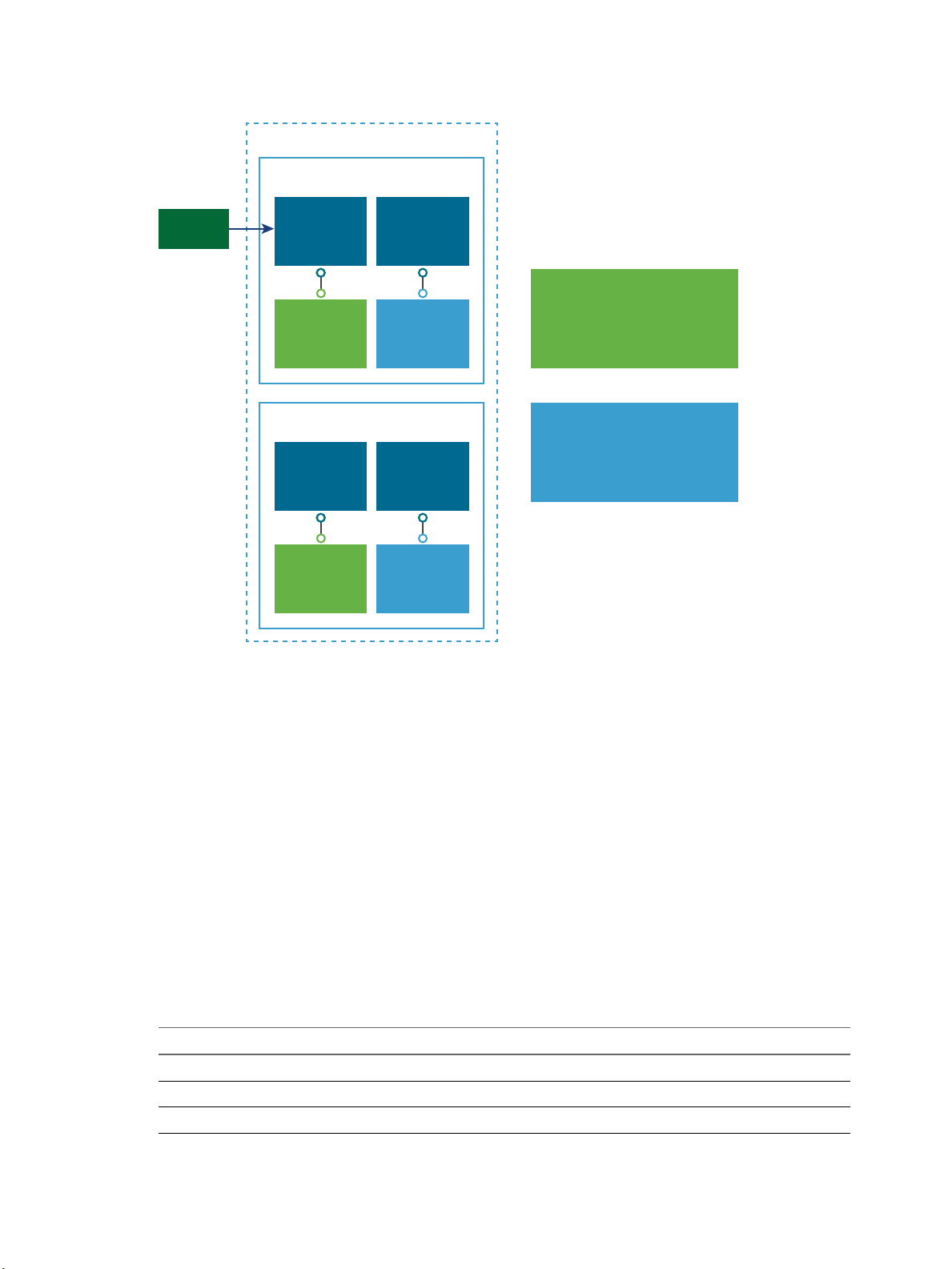
Balise
CS1 :
Internal
Balise
CS2 :
External
User1
Pool :
public1
Pool :
secret1
Droit global 1
Balises : Internal
Pools : secret1, secret2
Membres : tous les utilisateurs
Droit global 2
Balises : External
Pools : public1, public2
Membres : tous les utilisateurs
Espace 1
Fédération de groupes
Balise
CS3 :
Internal
Balise
CS4 :
External
Pool :
public2
Pool :
secret2
Espace 2
Administration d'Architecture Cloud Pod dans Horizon 7
Figure 2‑2. Exemple de droit global limité
Remarques relatives au mode Workspace ONE
Si un administrateur Horizon active le mode Workspace ONE pour une instance du Serveur de connexion,
les utilisateurs Horizon Client peuvent être redirigés vers un serveur Workspace ONE pour lancer leurs
droits d'accès.
Pendant la conguration du mode Workspace ONE , un administrateur Horizon spécie le nom d'hôte du
serveur Workspace ONE. Dans un environnement Architecture Cloud Pod , chaque espace de la fédération
doit être conguré pour pointer vers le même serveur Workspace ONE.
Pour plus d'informations sur la conguration du mode Workspace ONE, reportez-vous à la section
« Congurer les stratégies d'accès Workspace ONE dans Horizon Administrator » dans le document
Administration de View.
Limites de la topologie Architecture Cloud Pod
Une topologie Architecture Cloud Pod standard se compose d'au moins deux espaces qui sont reliés entre
eux dans une fédération d'espaces. Les fédérations d'espaces sont soumises à certaines limites.
Tableau 2‑2. Limites des fédérations d'espaces
Objet Limite
Nombre total de sessions 120 000
Groupes 25
Sessions par espace 10 000
16 VMware, Inc.
Page 17

Chapitre 2 Conception d'une topologie Architecture Cloud Pod
Tableau 2‑2. Limites des fédérations d'espaces (suite)
Objet Limite
Sites 5
Instances du Serveur de connexion 175
Configuration requise des ports pour Architecture Cloud Pod
Certains ports réseau doivent être ouverts sur le pare-feu Windows pour que la fonctionnalité Architecture
Cloud Pod soit active. Lorsque vous installez le Serveur de connexion, le programme d'installation peut
éventuellement congurer les règles de pare-feu requises à votre place. Ces règles ouvrent les ports utilisés
par défaut. Si vous modiez les ports par défaut après l'installation ou s'il existe d'autres pare-feu sur votre
réseau, vous devez congurer manuellement le pare-feu Windows.
Tableau 2‑3. Ports ouverts lors de l'installation du Serveur de connexion
Port
Protocole
HTTP 22389 Utilisé pour la réplication LDAP de couche de données globale. Les données partagées sont
HTTPS 22636 Utilisé pour la réplication LDAP sécurisée de couche de données globale.
HTTPS 8472 Utilisé pour la communication View Interpod API (VIPA). Les instances du Serveur de
TCP Description
répliquées sur chaque instance du Serveur de connexion d'une fédération d'espaces. Chaque
instance du Serveur de connexion d'une fédération d'espaces exécute une deuxième instance
LDAP pour stocker les données partagées.
connexion utilisent le canal de communication VIPA pour lancer de nouveaux postes de travail
et applications, rechercher des postes de travail existants et partager des données d'état de
santé ainsi que d'autres informations.
Considérations liées à la sécurité des topologies Architecture Cloud Pod
Pour utiliser Horizon Administrator ou la commande lmvutil pour congurer et gérer un environnement
Architecture Cloud Pod, vous devez disposer du rôle Administrateurs. Les utilisateurs qui disposent du rôle
Administrateurs sur le groupe d'accès racine sont des super utilisateurs.
Lorsqu'une instance du Serveur de connexion fait partie d'un groupe répliqué d'instances du Serveur de
connexion, les droits des super utilisateurs sont étendus à d'autres instances du Serveur de connexion de
l'espace. De même, lorsqu'un espace est joint à une fédération d'espaces, les droits des super utilisateurs
sont étendus à toutes les instances du Serveur de connexion de tous les espaces de la fédération d'espaces.
Ces droits sont nécessaires pour modier les droits d'accès globaux et pour eectuer d'autres opérations sur
la couche de données globale.
Si vous ne souhaitez pas que certains super utilisateurs puissent eectuer des opérations sur la couche de
données globale, vous pouvez supprimer l'aribution du rôle Administrateurs et plutôt aribuer le rôle
Administrateurs locaux. Les utilisateurs qui disposent du rôle Administrateurs locaux obtiennent des droits
de super utilisateur uniquement sur leur instance locale du Serveur de connexion et sur toute instance du
groupe répliqué.
Pour plus d'informations sur l'aribution de rôles dans Horizon Administrator, consultez le document
Administration de View.
VMware, Inc. 17
Page 18
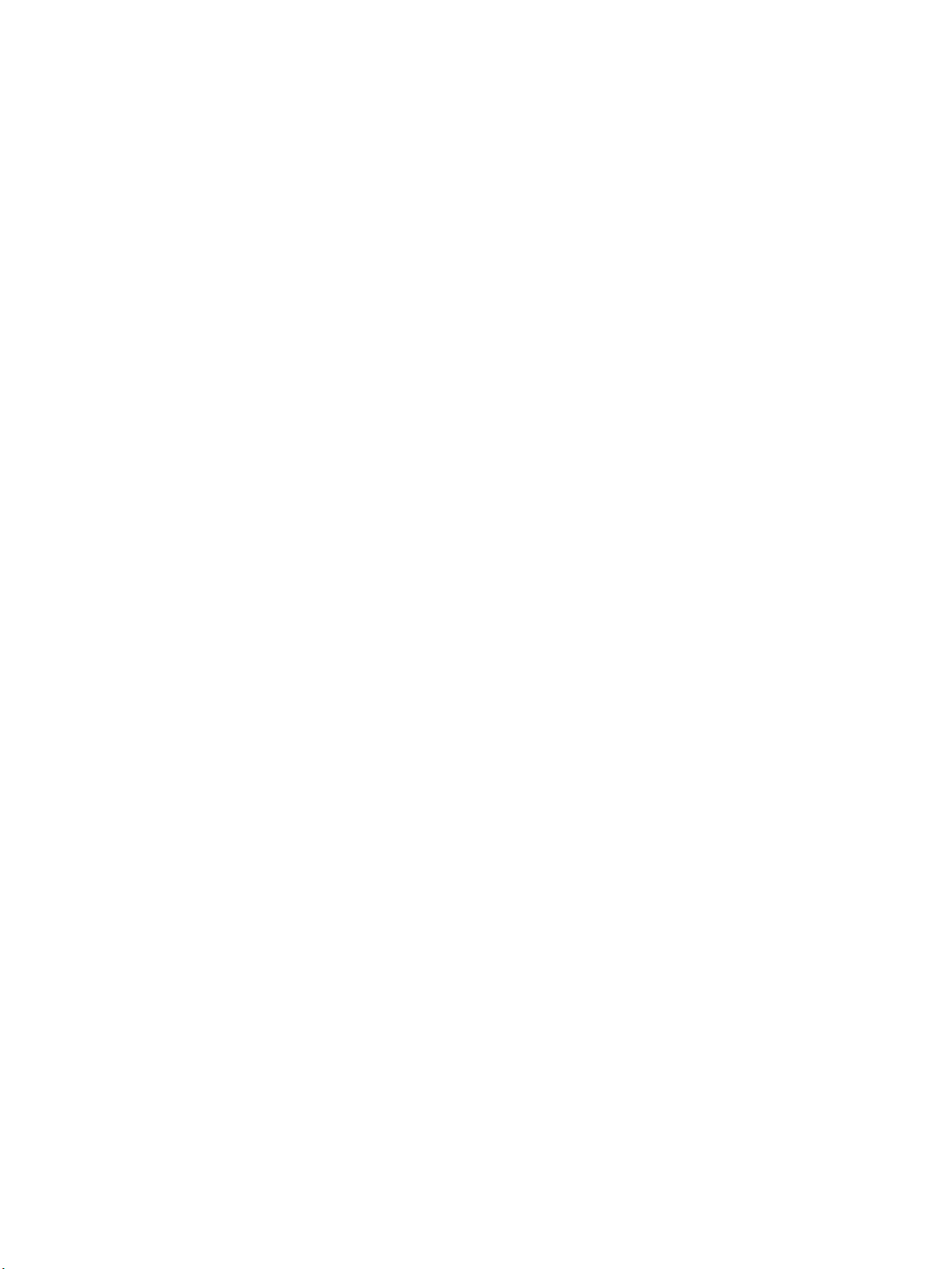
Administration d'Architecture Cloud Pod dans Horizon 7
18 VMware, Inc.
Page 19

Configuration d'un environnement
Architecture Cloud Pod 3
La conguration d'un environnement Architecture Cloud Pod implique d'initialiser la fonctionnalité
Architecture Cloud Pod, d'associer des espaces à la fédération d'espaces et de créer de droits d'accès
globaux.
Vous devez créer et congurer au moins un droit d'accès global an d'utiliser la fonctionnalité Architecture
Cloud Pod. Vous pouvez, en option, créer des sites et aribuer des sites de base.
Ce chapitre aborde les rubriques suivantes :
« Initialiser la fonctionnalité Architecture Cloud Pod. », page 19
n
« Joindre un espace à la fédération d'espaces », page 20
n
« Aribuer une balise à une instance du Serveur de connexion », page 21
n
« Créer et congurer un droit d'accès global », page 22
n
« Ajouter un pool à un droit d'accès global », page 25
n
« Créer et congurer un site », page 26
n
« Aribuer un site de base à un utilisateur ou à un groupe », page 27
n
« Créer un remplacement du site de base », page 28
n
« Tester une conguration Architecture Cloud Pod », page 29
n
« Exemple : Paramétrage d'une conguration Architecture Cloud Pod de base », page 29
n
Initialiser la fonctionnalité Architecture Cloud Pod .
Avant de congurer un environnement Architecture Cloud Pod, vous devez initialiser la fonctionnalité
Architecture Cloud Pod.
Vous devez initialiser la fonctionnalité Architecture Cloud Pod une seule fois sur le premier espace d'une
fédération d'espaces. Pour ajouter des espaces à la fédération d'espaces, vous devez joindre les nouveaux
espaces à l'espace initialisé.
Pendant le processus d'initialisation, Horizon congure la couche de données globale sur chaque instance
du Serveur de connexion de l'espace, congure le canal de communication VIPA et établit un accord de
réplication entre chaque instance du Serveur de connexion.
Procédure
1 Ouvrez une session sur l'interface utilisateur d'Horizon Administrator pour toutes les instances du
Serveur de connexion de l'espace.
Vous pouvez initialiser la fonctionnalité Architecture Cloud Pod à partir de n'importe quelle instance
du Serveur de connexion d'un espace.
VMware, Inc.
19
Page 20
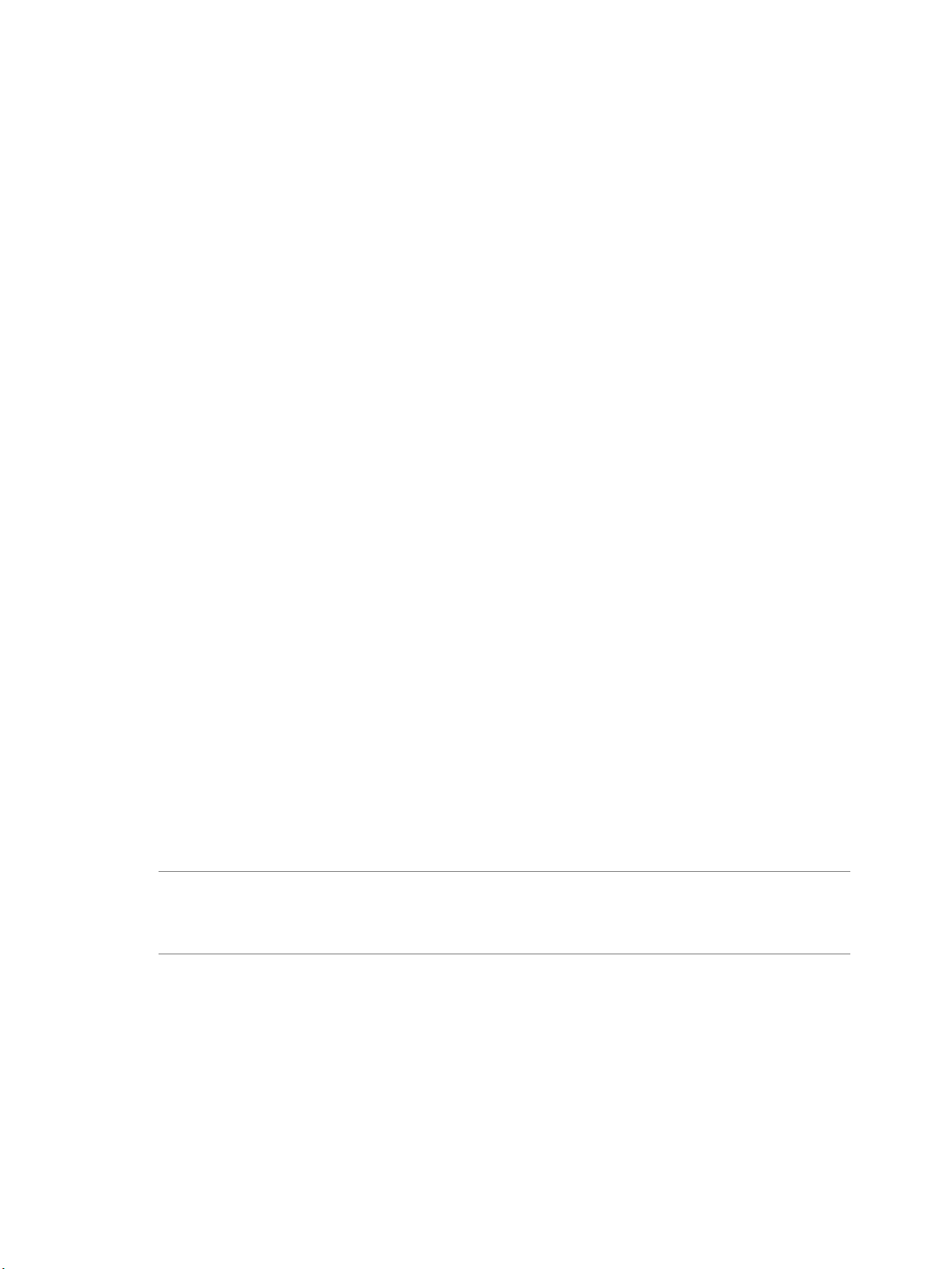
Administration d'Architecture Cloud Pod dans Horizon 7
2 Dans Horizon Administrator, sélectionnez de View > Architecture Cloud Pod et cliquez
sur Initialiser la fonctionnalité Architecture Cloud Pod.
3 Lorsque la boîte de dialogue Initialisation s'ache, cliquez sur OK pour commencer le processus
d'initialisation.
Horizon Administrator ache l'avancement du processus d'initialisation. Le processus d'initialisation
peut prendre plusieurs minutes.
Une fois la fonctionnalité Architecture Cloud Pod initialisée, la fédération d'espaces contient l'espace
initialisé et un site unique. Le nom de la fédération d'espaces par défaut est Horizon Cloud Pod
Federation. Le nom de l'espace par défaut est basé sur le nom d'hôte de l'instance du Serveur de
connexion. Par exemple, si le nom d'hôte est CS1, le nom de l'espace par défaut est Cluster-CS1. Le nom
du site par défaut est Default First Site.
4 Quand Horizon Administrator vous invite à recharger le client, cliquez sur OK.
Une fois l'interface utilisateur d'Horizon Administrator actualisée, Droits globaux s'ache sous
Catalogue et Sites s'ache sous de View dans le panneau Inventaire d'Horizon
Administrator.
5 (Facultatif) Pour modier le nom par défaut de la fédération d'espaces, sélectionnez de
View > Architecture Cloud Pod, cliquez sur , tapez le nouveau nom dans la zone de texte
Nom, puis cliquez sur OK.
6 (Facultatif) Pour modier le nom par défaut de l'espace, sélectionnez de View > Sites,
sélectionnez l'espace, cliquez sur , tapez le nouveau nom dans la zone de texte Nom et cliquez
sur OK.
7 (Facultatif) Pour modier le nom par défaut du site, sélectionnez de View > Sites,
sélectionnez le site, cliquez sur , tapez le nouveau nom dans la zone de texte Nom et cliquez
sur OK.
Suivant
Pour ajouter des espaces supplémentaires à la fédération d'espaces, reportez-vous à « Joindre un espace à la
fédération d'espaces », page 20.
Joindre un espace à la fédération d'espaces
Au cours du processus d'initialisation de la fonctionnalité Architecture Cloud Pod, la fonctionnalité
Architecture Cloud Pod crée une fédération d'espaces contenant un espace unique. Vous pouvez utiliser
Horizon Administrator pour joindre des espaces supplémentaires à la fédération d'espaces. La jonction
d'espaces supplémentaires est facultative.
I Vous ne devez ni arrêter ni démarrer une instance du Serveur de connexion pendant que vous
la joignez à une fédération d'espaces. Le service Serveur de connexion risque de ne pas redémarrer
correctement. Vous pouvez arrêter et démarrer le Serveur de connexion une fois qu'il a joint la fédération
d'espaces.
Prérequis
Assurez-vous que les instances du Serveur de connexion que vous souhaitez joindre portent des noms
n
d'hôtes diérents. Vous ne pouvez pas joindre des serveurs portant le même nom, même s'ils se
trouvent dans des domaines diérents.
Initialisez la fonctionnalité Architecture Cloud Pod. Reportez-vous à la section « Initialiser la
n
fonctionnalité Architecture Cloud Pod. », page 19.
20 VMware, Inc.
Page 21
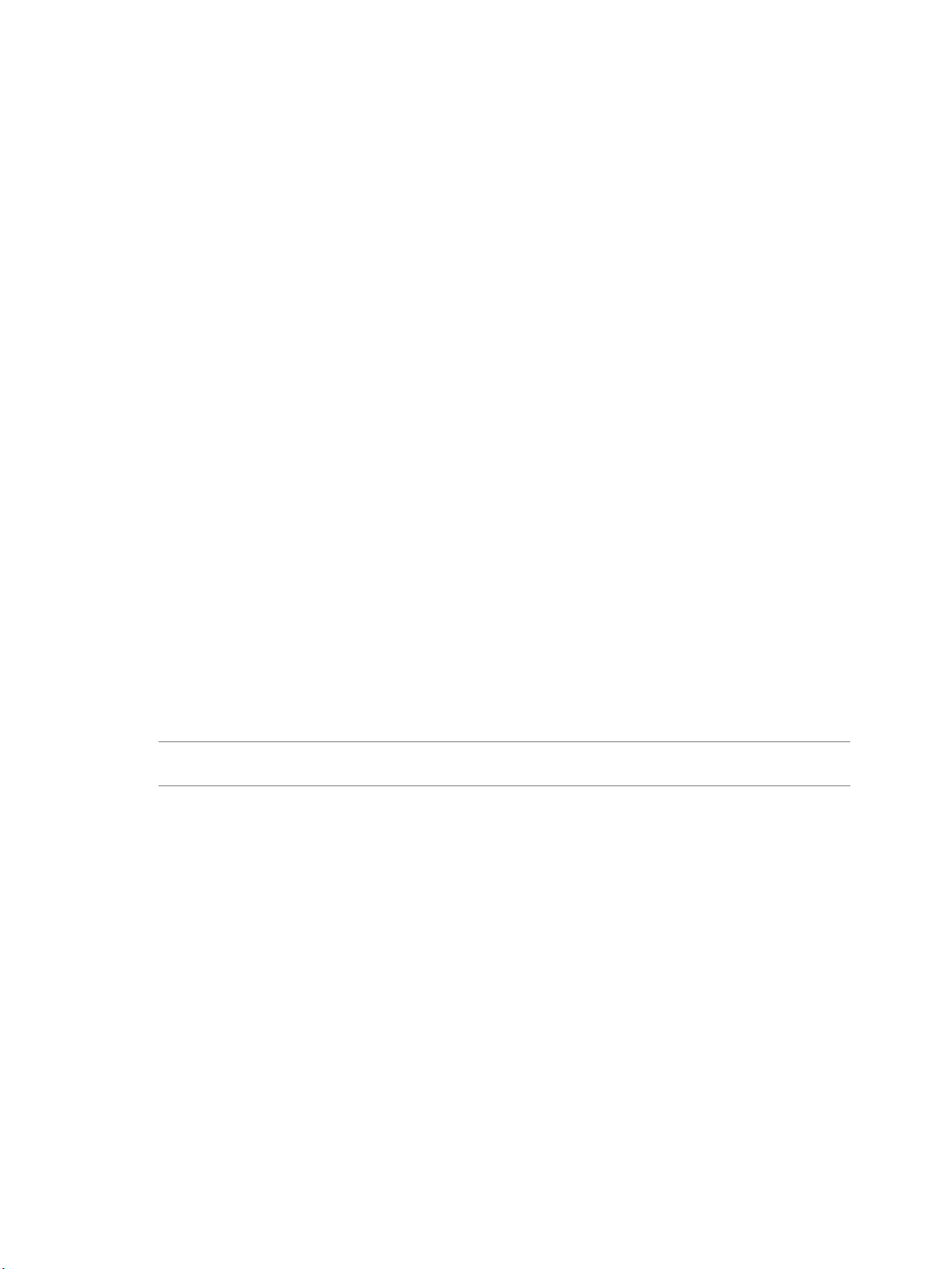
Chapitre 3 Configuration d'un environnement Architecture Cloud Pod
Procédure
1 Ouvrez une session sur l'interface utilisateur d'Horizon Administrator pour toutes les instances du
Serveur de connexion de l'espace que vous joignez à la fédération d'espaces.
2 Dans Horizon Administrator, sélectionnez de View > Architecture Cloud Pod et cliquez
sur Joindre la fédération d'espaces.
3 Dans la zone de texte Serveur de connexion, tapez le nom d'hôte ou l'adresse IP d'une instance du
Serveur de connexion de n'importe quel espace ayant été initialisé ou qui est déjà joint à la fédération
d'espaces.
4 Dans la zone de texte Nom d'utilisateur, tapez le nom d'un administrateur Horizon sur l'espace déjà
initialisé.
Utilisez le format domain\username.
5 Dans la zone de texte Mot de passe, tapez le mot de passe de l'administrateur Horizon.
6 Cliquez sur OK pour joindre l'espace à la fédération d'espaces.
Horizon Administrator ache l'avancement du processus de jonction. Le nom de l'espace par défaut est
basé sur le nom d'hôte de l'instance du Serveur de connexion. Par exemple, si le nom d'hôte est CS1, le
nom de l'espace par défaut est Cluster-CS1.
7 Quand Horizon Administrator vous invite à recharger le client, cliquez sur OK.
Une fois l'interface utilisateur d'Horizon Administrator actualisée, Droits globaux s'ache sous
Catalogue et Sites s'ache sous de View dans le panneau Inventaire d'Horizon
Administrator.
8 (Facultatif) Pour modier le nom par défaut de l'espace, sélectionnez de View > Sites,
sélectionnez l'espace, cliquez sur , tapez le nouveau nom dans la zone de texte Nom et cliquez
sur OK.
Une fois l'espace joint à la fédération d'espaces, il commence à partager des données de santé. Vous pouvez
consulter ces données de santé sur le tableau de bord d'Horizon Administrator. Reportez-vous à la section
« Acher la santé d'une fédération d'espaces dans Horizon Administrator », page 37.
R Il peut s'écouler un court délai avant que les données de santé ne soient disponibles dans
Horizon Administrator.
Suivant
Vous pouvez répéter ces étapes pour joindre des espaces supplémentaires à la fédération d'espaces.
Attribuer une balise à une instance du Serveur de connexion
Si vous envisagez de limiter l'accès au droit d'accès global en fonction de l'instance du Serveur de connexion
à laquelle les utilisateurs se connectent au départ lorsqu'ils sélectionnent un droit d'accès global, vous devez
d'abord aribuer une ou plusieurs balises à l'instance du Serveur de connexion.
Prérequis
Familiarisez-vous avec la fonctionnalité de droits globaux limités. Reportez-vous à la section « Limitation de
l'accès à des droits globaux », page 14.
Procédure
1 Ouvrez une session sur Horizon Administrator pour l'instance du Serveur de connexion.
2 Sélectionnez de View > Serveurs.
VMware, Inc. 21
Page 22
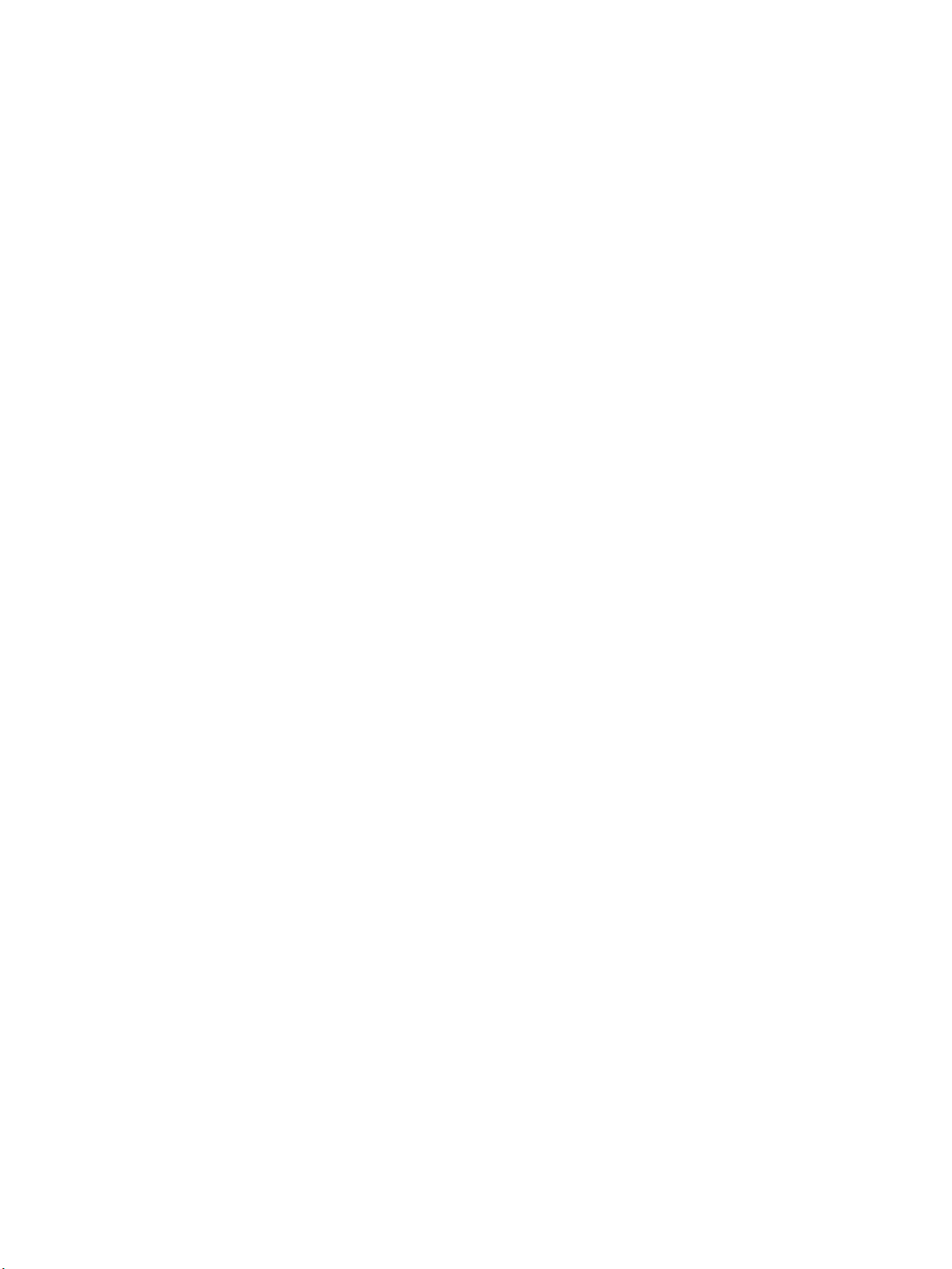
Administration d'Architecture Cloud Pod dans Horizon 7
3 Cliquez sur l'onglet Serveurs de connexion, sélectionnez l'instance du Serveur de connexion et cliquez
sur .
4 Saisissez une ou plusieurs balises dans le champ Balises.
Séparez les balises avec une virgule ou un point-virgule.
5 Cliquez sur OK pour enregistrer vos modications.
6 Répétez ces étapes pour chaque instance du Serveur de connexion à laquelle vous voulez aribuer des
balises.
Suivant
Lorsque vous créez ou modiez un droit d'accès global, sélectionnez les balises qui sont associées aux
instances du Serveur de connexion que vous souhaitez laisser accéder au droit d'accès global. Reportez-vous
à la section « Créer et congurer un droit d'accès global », page 22 ou « Modier les aributs ou les
stratégies d'un droit d'accès global », page 39.
Créer et configurer un droit d'accès global
Vous utilisez des droits d'accès globaux pour autoriser des utilisateurs et des groupes à accéder aux postes
de travail et aux applications dans un environnement Architecture Cloud Pod. Les droits d'accès globaux
font le lien entre les utilisateurs et leurs postes de travail et applications, quel que soit l'emplacement de ces
postes de travail et applications dans la fédération d'espaces.
Un droit d'accès global contient une liste d'utilisateurs ou de groupes membres, un ensemble de stratégies et
une liste des pools pouvant fournir des postes de travail ou des applications aux utilisateurs autorisés. Vous
pouvez ajouter à un droit d'accès global des utilisateurs et des groupes, uniquement des utilisateurs ou
uniquement des groupes.
Prérequis
Initialisez la fonctionnalité Architecture Cloud Pod. Reportez-vous à la section « Initialiser la
n
fonctionnalité Architecture Cloud Pod. », page 19.
Décidez du type de droit de poste de travail global à créer, des utilisateurs et des groupes à inclure au
n
droit d'accès global, ainsi que l'étendue du droit d'accès global. Reportez-vous à la section « Octroi de
droits d'accès à des utilisateurs et à des groupes d'une fédération d'espaces », page 10.
Décidez si vous souhaitez limiter l'accès au droit d'accès global en fonction de l'instance du Serveur de
n
connexion à laquelle les utilisateurs se connectent au départ lorsqu'ils sélectionnent un droit d'accès
global. Reportez-vous à la section « Limitation de l'accès à des droits globaux », page 14.
Si vous envisagez de limiter l'accès au droit d'accès global, aribuez une ou plusieurs balises à l'instance
n
du Serveur de connexion. Reportez-vous à la section « Aribuer une balise à une instance du Serveur de
connexion », page 21.
Décidez si le droit d'accès global doit utiliser des sites de base. Reportez-vous à la section « Utilisation
n
des sites de base », page 12.
Procédure
1 Ouvrez une session sur l'interface utilisateur d'Horizon Administrator pour toutes les instances du
Serveur de connexion de la fédération d'espaces.
2 Dans Horizon Administrator, sélectionnez Catalogue > Droits globaux et cliquez sur Ajouter.
22 VMware, Inc.
Page 23
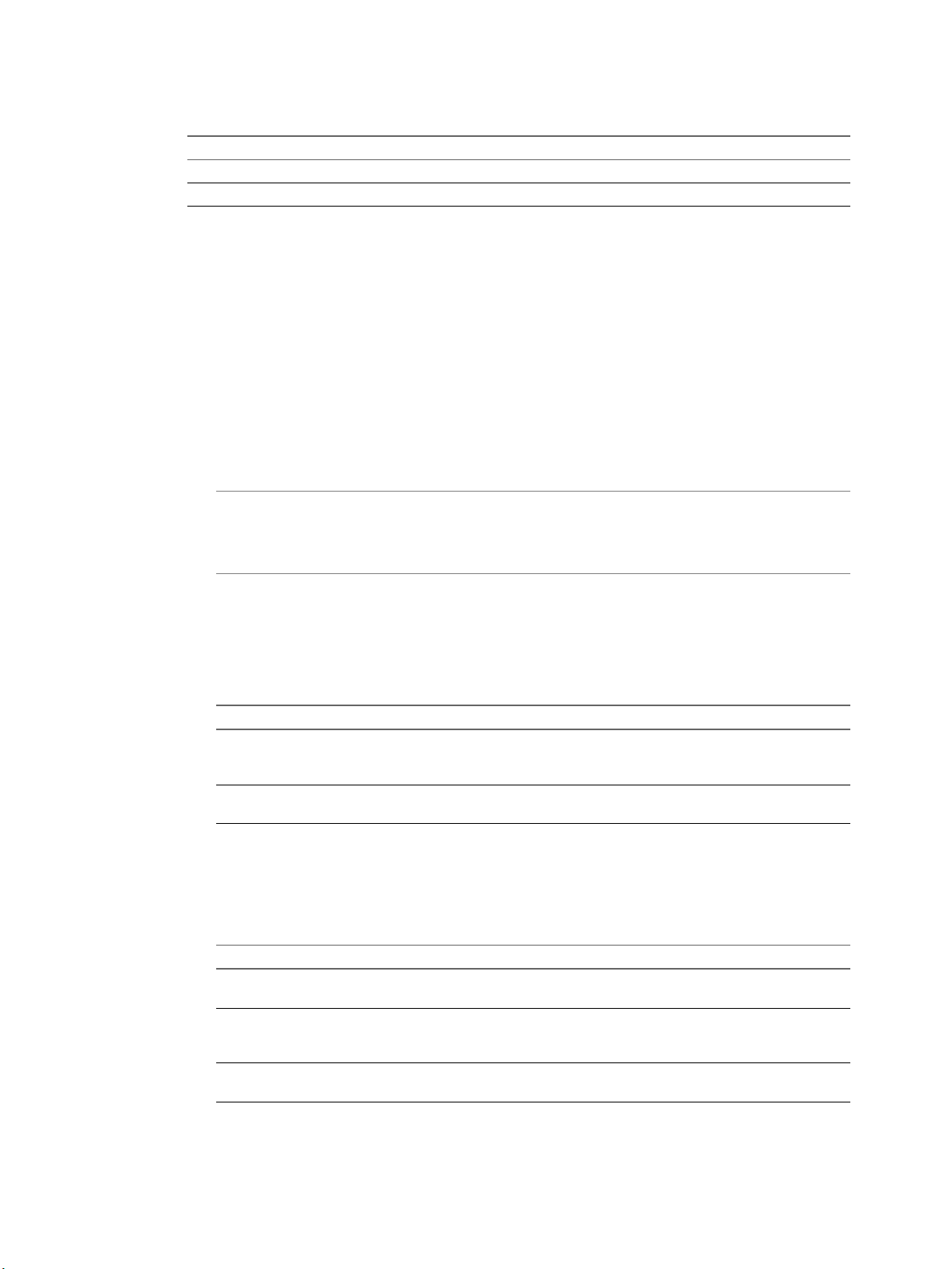
Chapitre 3 Configuration d'un environnement Architecture Cloud Pod
3 Sélectionnez le type de droit d'accès global à ajouter et cliquez sur Suivant.
Option Description
Autorisation de poste de travail
Autorisation d'application
Ajoute un droit de poste de travail global.
Ajoute un droit d'application global.
4 Congurez le droit d'accès global.
a Aribuez un nom au droit d'accès global dans la zone de texte Nom.
Le nom peut contenir entre 1 et 64 caractères. Ce nom apparaît dans la liste de postes de travail et
d'applications disponibles dans Horizon Client pour un utilisateur autorisé.
b (Facultatif) Donnez une description du droit d'accès global dans la zone de texte Description.
La description peut contenir entre 1 et 1 024 caractères.
c (Facultatif) Pour limiter l'accès au droit d'accès global, cliquez sur Parcourir, sélectionnez Limité à
ces balises, sélectionnez les balises à associer au droit d'accès global et cliquez sur OK.
Seules les instances du Serveur de connexion possédant des balises sélectionnées peuvent accéder
au droit d'accès global.
R Vous pouvez uniquement sélectionner les balises aribuées aux instances du Serveur
de connexion dans l'espace local. Pour sélectionner les balises aribuées à des instances du Serveur
de connexion dans un autre espace, vous devez ouvrir une session Horizon Administrator pour
une instance du Serveur de connexion de l'autre espace et modier le droit d'accès global.
d Si vous congurez un droit de poste de travail global, sélectionnez une stratégie d'aribution
d'utilisateur.
La stratégie d'aribution d'utilisateur spécie le type de pool de postes de travail qu'un droit de
poste de travail global peut contenir. Vous ne pouvez sélectionner qu'une stratégie d'aribution
d'utilisateur.
Option Description
Flottante
Dédiée
Crée un droit de poste de travail oant. Un droit de poste travail
oant peut uniquement contenir des pools de postes de travail
oants.
Crée un droit de poste de travail dédié. Un droit de poste de travail
dédié peut uniquement contenir des pools de postes de travail dédiés.
e Sélectionnez une stratégie d'étendue pour le droit d'accès global.
La stratégie d'étendue spécie où rechercher des postes de travail ou des applications pour
répondre à une demande provenant du droit d'accès global. Vous ne pouvez sélectionner qu'une
seule stratégie d'étendue.
Option Description
Tous les sites
Dans le site
Dans l'espace
Recherchez des postes de travail ou des applications dans n'importe
quel espace de la fédération d'espaces.
Recherchez des postes de travail ou des applications uniquement dans
les espaces se trouvant dans le même site que l'espace auquel
l'utilisateur est connecté.
Recherchez des postes de travail ou des applications uniquement dans
l'espace auquel l'utilisateur est connecté.
VMware, Inc. 23
Page 24

Administration d'Architecture Cloud Pod dans Horizon 7
f (Facultatif) Si les utilisateurs disposent de sites de base, congurez une stratégie de site de base
pour le droit d'accès global.
Option Description
Utiliser le site d'accueil
L'utilisateur autorisé doit disposer
d'un site d'accueil
g (Facultatif) Utilisez l'option automatique des sessions redondantes pour spécier le
neoyage des sessions redondantes.
R Cee option est disponible uniquement pour les droits de poste de travail oants et
les droits d'application globaux.
Plusieurs sessions peuvent être établies lorsqu'un espace contenant une session se déconnecte,
lorsque l'utilisateur se reconnecte et démarre une autre session, et lorsque l'espace problématique
revient en ligne avec la session d'origine. Lorsque plusieurs sessions sont établies, Horizon Client
demande à l'utilisateur de sélectionner une session. Cee option détermine ce qu'il advient des
sessions que l'utilisateur ne sélectionne pas. Si vous ne sélectionnez pas cee option, les utilisateurs
doivent manuellement fermer leurs propres sessions supplémentaires en se déconnectant de
Horizon Client ou en ouvrant les sessions, puis en les fermant.
Commencez la recherche des postes de travail ou des applications dans
le site de base de l'utilisateur. Si l'utilisateur n'a pas de site de base et
que l'option L'utilisateur autorisé doit disposer d'un site d'accueil
n'est pas sélectionnée, le site auquel l'utilisateur est connecté est
considéré comme le site de base.
Rendez le droit global disponible uniquement si l'utilisateur dispose
d'un site de base. Cee option est disponible uniquement si l'option
Utiliser le site d'accueil est sélectionnée.
h Sélectionnez le protocole d'achage par défaut des postes de travail ou des applications dans le
droit global et spéciez si les utilisateurs sont autorisés à remplacer le protocole d'achage par
défaut.
i (Droit de poste de travail global) Indiquez si vous voulez autoriser les utilisateurs à réinitialiser les
postes de travail dans le droit de poste de travail global.
j Sélectionnez si vous voulez autoriser les utilisateurs à utiliser la fonction HTML Access pour
accéder à des postes de travail ou des applications dans le droit d'accès global.
Lorsque vous activez la stratégie HTML Access, les utilisateurs naux peuvent utiliser un
navigateur Web pour se connecter à des applications et des postes de travail distants et n'ont pas
besoin d'installer un logiciel client sur leurs systèmes locaux.
24 VMware, Inc.
Page 25

Chapitre 3 Configuration d'un environnement Architecture Cloud Pod
k (Droit de poste de travail global) Indiquez si vous pouvez autoriser l'utilisateur à ouvrir des
sessions séparées depuis des périphériques clients diérents.
Lorsque vous activez la stratégie de sessions multiples par utilisateur, les utilisateurs qui se
connectent au droit global depuis diérents périphériques clients reçoivent des sessions de poste
de travail diérentes. Pour se reconnecter à une session de poste de travail existante, les utilisateurs
doivent utiliser le périphérique sur lequel cee session a été initiée. Si vous n'activez pas cee
stratégie, les utilisateurs sont toujours reconnectés à leurs sessions de poste de travail existantes,
quel que soit le périphérique client qu'ils utilisent. Vous pouvez activer cee stratégie uniquement
pour les droits de poste de travail oants.
R Si vous activez cee stratégie, tous les pools de postes de travail dans le droit d'accès
global doivent également prendre en charge plusieurs sessions par utilisateur.
l (Droit de poste de travail global) Indiquez si vous souhaitez lancer la session d'application avant
qu'un utilisateur ouvre le droit d'application global dans Horizon Client.
Lorsque vous activez la stratégie de prélancement, les utilisateurs peuvent lancer plus rapidement
le droit d'application global.
R Si vous activez cee stratégie, tous les pools d'applications dans le droit d'application
global doivent aussi prendre en charge la fonctionnalité de prélancement de session, et le délai
d'expiration de session de prélancement doit être le même pour toutes les baeries de serveurs.
5 Cliquez sur Suivant et ajoutez des utilisateurs ou des groupes au droit d'accès global.
a Cliquez sur Ajouter, sélectionnez un ou plusieurs critères de recherche, puis cliquez sur
Rechercher pour ltrer des utilisateurs ou des groupes en fonction de vos critères de recherche.
Vous pouvez cocher la case Utilisateurs non pour rechercher et ajouter des utilisateurs
ne disposant pas d'un accès authentié à des droits d'application globaux. Vous ne pouvez pas
ajouter des utilisateurs ne disposant pas d'un accès authentié à des droits de poste de travail
globaux. Si vous tentez d'ajouter un utilisateur ne disposant pas d'un accès authentié à un droit de
poste de travail global, Horizon Administrator renvoie un message d'erreur.
b Sélectionnez l'utilisateur ou le groupe à ajouter au droit global et cliquez sur OK.
Vous pouvez appuyer sur les touches Ctrl et Maj pour sélectionner plusieurs utilisateurs et
groupes.
6 Cliquez sur Suivant, examinez la conguration du droit d'accès global, puis cliquez sur Terminer pour
créer le droit d'accès global.
Le droit d'accès global s'ache sur la page Droits d'accès globaux.
La fonctionnalité Architecture Cloud Pod stocke le droit global dans la couche de données globale qui
réplique le droit global sur chaque espace de la fédération d'espaces.
Suivant
Sélectionnez les pools pouvant fournir des postes de travail ou des applications aux utilisateurs dans le droit
d'accès global que vous avez créé. Reportez-vous à la section « Ajouter un pool à un droit d'accès global »,
page 25.
Ajouter un pool à un droit d'accès global
Vous pouvez utiliser Horizon Administrator pour ajouter un pool de postes de travail à un droit de poste de
travail global existant ou pour ajouter un pool d'applications à un droit d'application global existant.
Vous pouvez ajouter plusieurs pools à un droit global, mais vous ne pouvez ajouter un pool spécique qu'à
un seul droit global.
VMware, Inc. 25
Page 26

Administration d'Architecture Cloud Pod dans Horizon 7
Si vous ajoutez plusieurs pools d'applications à un droit d'application global, vous devez ajouter la même
application. Par exemple, n'ajoutez pas la Calculatrice et Microsoft Oce PowerPoint au même droit
d'application global. Si vous ajoutez diérentes applications au même droit d'application global, les
utilisateurs autorisés peuvent recevoir diérentes applications à des moments diérents.
R Si un administrateur Horizon modie la stratégie de protocole d'achage ou de remplacement
de protocole au niveau du pool après qu'un pool de postes de travail a été associé à un droit de poste de
travail global, les utilisateurs peuvent recevoir une erreur de lancement du poste de travail quand ils
sélectionnent le droit de poste de travail global. Si un administrateur Horizon modie la stratégie de
réinitialisation de machine virtuelle au niveau du pool après qu'un pool de postes de travail a été associé au
droit de poste de travail global, les utilisateurs peuvent recevoir une erreur s'ils tentent de réinitialiser le
poste de travail.
Prérequis
Créez et congurez un droit d'accès global. Reportez-vous à la section « Créer et congurer un droit
n
d'accès global », page 22.
Créez le pool de postes de travail ou d'applications à ajouter au droit d'accès global. Reportez-vous au
n
document Conguration des postes de travail virtuels dans Horizon 7 ou Conguration d'applications et de
postes de travail publiés dans Horizon 7.
Procédure
1 Ouvrez une session sur l'interface utilisateur d'Horizon Administrator pour toutes les instances du
Serveur de connexion de l'espace contenant le pool à ajouter au droit global.
2 Dans Horizon Administrator, sélectionnez Catalogue > Droits globaux.
3 Double-cliquez sur le droit global.
4 Dans l'onglet Pools locaux, cliquez sur Ajouter, sélectionnez le pool de postes de travail ou
d'applications à ajouter, puis cliquez sur Ajouter.
Vous pouvez appuyer sur les touches Ctrl et Maj pour sélectionner plusieurs pools.
R Les pools déjà associés à un droit d'accès global ou qui ne répondent pas aux critères des
stratégies de droit d'accès global sélectionnées ne sont pas achés. Par exemple, si vous avez activé la
stratégie HTML Access, vous ne pouvez pas sélectionner des pools qui n'autorisent pas HTML Access.
5 Répétez ces étapes sur une instance du Serveur de connexion dans chaque espace qui contient un pool à
ajouter au droit global.
Lorsqu'un utilisateur autorisé utilise Horizon Client pour se connecter à une instance du Serveur de
connexion dans la fédération d'espaces, le nom du droit global apparaît dans la liste de postes de travail et
d'applications disponibles.
Créer et configurer un site
Si votre topologie Architecture Cloud Pod contient plusieurs espaces, vous pouvez regrouper ces espaces
dans des sites distincts. La fonctionnalité Architecture Cloud Pod traite tous les espaces d'un même site de la
même manière.
Prérequis
Décidez si votre topologie Architecture Cloud Pod doit inclure des sites. Reportez-vous à la section
n
« Création de sites Architecture Cloud Pod », page 9.
Initialisez la fonctionnalité Architecture Cloud Pod. Reportez-vous à la section « Initialiser la
n
fonctionnalité Architecture Cloud Pod. », page 19.
26 VMware, Inc.
Page 27

Chapitre 3 Configuration d'un environnement Architecture Cloud Pod
Procédure
1 Ouvrez une session sur l'interface utilisateur d'Horizon Administrator pour toutes les instances du
Serveur de connexion de la fédération d'espaces.
2 Créez le site.
a Dans Horizon Administrator, sélectionnez de View > Sites et cliquez sur Ajouter.
b Aribuez un nom au site dans la zone de texte Nom.
Le nom du site peut contenir entre 1 et 64 caractères.
c (Facultatif) Donnez une description du site dans la zone de texte Description.
Le nom du site peut contenir entre 1 et 1 024 caractères.
d Cliquez sur OK pour créer le site.
3 Ajoutez un espace au site.
Répétez cee étape pour chaque espace à ajouter au site.
a Dans Horizon Administrator, sélectionnez de View > Sites et sélectionnez le site
contenant actuellement l'espace à ajouter au site.
Les noms des espaces présents sur le site s'achent dans le volet inférieur.
b Sélectionnez l'espace à ajouter au site et cliquez sur .
c Sélectionnez le site dans le menu déroulant Site et cliquez sur OK.
Attribuer un site de base à un utilisateur ou à un groupe
Un site de base correspond à la relation existant entre un utilisateur ou un groupe et un site Architecture
Cloud Pod. Avec les sites de base, Horizon eectue une recherche des postes de travail et des applications
sur un site spécique plutôt qu'une recherche basée sur l'emplacement actuel de l'utilisateur. L'aribution
des sites de base est facultative.
Vous pouvez associer un droit global à un site de base pour que le site de base du droit global remplace le
propre site de base d'un utilisateur lorsque ce dernier sélectionne le droit global. Pour plus d'informations,
reportez-vous à la section « Créer un remplacement du site de base », page 28.
Prérequis
Déterminez s'il convient d'aribuer des sites de base à des utilisateurs ou à des groupes dans votre
n
environnement Architecture Cloud Pod. Reportez-vous à la section « Utilisation des sites de base »,
page 12.
Regroupez les espaces de votre fédération d'espaces en sites. Reportez-vous à la section « Créer et
n
congurer un site », page 26.
Les droits d'accès globaux n'utilisent pas de sites de base par défaut. Lorsque vous créez un droit
n
global, vous devez sélectionner l'option Utiliser le site de base pour qu'Horizon utilise le site de base
d'un utilisateur lors de l'allocation de postes de travail à partir de ce droit global. Reportez-vous à la
section « Créer et congurer un droit d'accès global », page 22.
Initialisez la fonctionnalité Architecture Cloud Pod. Reportez-vous à la section « Initialiser la
n
fonctionnalité Architecture Cloud Pod. », page 19.
Procédure
1 Ouvrez une session sur l'interface utilisateur d'Horizon Administrator pour toutes les instances du
Serveur de connexion de la fédération d'espaces.
2 Dans Horizon Administrator, sélectionnez Utilisateurs et groupes et cliquez sur l'onglet Site de base.
VMware, Inc. 27
Page 28

Administration d'Architecture Cloud Pod dans Horizon 7
3 Dans l'onglet Site de base, cliquez sur Ajouter.
4 Sélectionnez un ou plusieurs critères de recherche et cliquez sur Rechercher pour ltrer des utilisateurs
ou des groupes en fonction de vos critères de recherche.
Vous pouvez cocher la case Utilisateurs non pour rechercher des utilisateurs ne disposant
pas d'un accès authentié dans la fédération d'espaces.
5 Sélectionnez un utilisateur ou un groupe et cliquez sur Suivant.
6 Sélectionnez le site de base à aribuer à l'utilisateur ou au groupe dans le menu déroulant Site de base
et cliquez sur Terminer.
Créer un remplacement du site de base
Vous pouvez associer un droit global à un site de base pour que le site de base du droit global remplace le
propre site de base d'un utilisateur lorsque ce dernier sélectionne le droit global.
Pour créer un remplacement du site de base, vous associez un site de base à un droit global et un utilisateur
ou un groupe particulier. Lorsque l'utilisateur (ou un utilisateur dans le groupe sélectionné) accède au droit
global, le site de base de ce droit remplace le site de base de l'utilisateur.
Par exemple, si un utilisateur qui a un site de base à New York accède à un droit global qui associe cet
utilisateur au site de base de Londres, Horizon recherche sur le site de Londres pour répondre à la demande
d'application de l'utilisateur plutôt que d'allouer une application à partir du site de New York.
Prérequis
Vériez que la stratégie Utiliser le site de base est activée sur le droit global. Pour plus d'informations,
n
reportez-vous à la section « Modier les aributs ou les stratégies d'un droit d'accès global », page 39.
Vériez que l'utilisateur ou le groupe est inclus dans le droit global. Pour plus d'informations, reportez-
n
vous à la section « Ajouter un utilisateur ou un groupe à un droit d'accès global », page 39.
Procédure
1 Ouvrez une session sur l'interface utilisateur d'Horizon Administrator pour toutes les instances du
Serveur de connexion de la fédération d'espaces.
2 Dans Horizon Administrator, sélectionnez Catalogue > Droits globaux.
3 Double-cliquez sur le droit global à associer à un site de base.
4 Dans l'onglet Remplacement du site de base, cliquez sur Ajouter.
R Le bouton Ajouter n'est pas disponible si la stratégie Utiliser le site de base n'est pas
activée pour le droit global.
5 Sélectionnez un ou plusieurs critères de recherche et cliquez sur Rechercher pour ltrer des utilisateurs
et des groupes Active Directory en fonction de vos critères de recherche.
6 Sélectionnez l'utilisateur ou le groupe Active Directory qui dispose d'un site de base que vous voulez
remplacer.
L'utilisateur ou le groupe doit déjà être inclus dans le droit global que vous avez sélectionné.
7 Sélectionnez le site de base à associer au droit global dans le menu déroulant Site de base.
8 Cliquez sur Terminer pour créer le remplacement du site de base.
28 VMware, Inc.
Page 29

Chapitre 3 Configuration d'un environnement Architecture Cloud Pod
Tester une configuration Architecture Cloud Pod
Après avoir initialisé et conguré un environnement Architecture Cloud Pod, eectuez certaines étapes
pour vérier que votre environnement est correctement installé.
Prérequis
Installez la dernière version de Horizon Client sur un ordinateur ou un appareil mobile pris en charge.
n
Vériez que vous disposez des informations d'identication pour un utilisateur dans l'un de vos droits
n
d'accès globaux récemment créés.
Procédure
1 Démarrez Horizon Client.
2 Connectez-vous à une instance du Serveur de connexion dans la fédération d'espaces en utilisant les
informations d'identication d'un utilisateur dans l'un de vos nouveaux droits globaux.
Dès que vous êtes connecté à l'instance du Serveur de connexion, le nom du droit global gure dans la
liste des postes de travail ou des applications disponibles.
3 Sélectionnez le droit d'accès global et connectez-vous à un poste de travail ou à une application.
Le poste de travail ou l'application démarre correctement. Le poste de travail ou l'application qui démarre
dépend de la conguration individuelle du droit d'accès global, des espaces et des pools de postes de travail
et d'applications. La fonctionnalité Architecture Cloud Pod tente d'allouer un poste de travail ou une
application à partir de l'espace auquel vous êtes connecté.
Suivant
Si le droit global ne s'ache pas lorsque vous vous connectez à l'instance du Serveur de connexion, utilisez
Horizon Administrator pour vérier que le droit est correctement conguré. Si le droit d'accès global
s'ache mais que le poste de travail ou l'application ne démarre pas, tous les pools de postes de travail ou
d'applications sont peut-être aribués à d'autres utilisateurs.
Exemple : Paramétrage d'une configuration Architecture Cloud Pod de base
Cet exemple indique comment vous pouvez utiliser la fonctionnalité Architecture Cloud Pod pour réaliser
une conguration Architecture Cloud Pod.
Dans cet exemple, une société d'assurance maladie dispose d'une force de vente mobile qui travaille sur
deux régions, la région du centre et la région de l'est. Les agents commerciaux utilisent des appareils
mobiles pour présenter des devis de polices d'assurance à des clients, et ces derniers achent et signent des
documents numériques.
Plutôt que stocker les données des clients sur leur appareils mobiles, les agents commerciaux utilisent des
postes de travail oants normalisés. L'accès aux données des clients est maintenu sécurisé dans les centres
de données de la société d'assurance maladie.
La société d'assurance maladie dispose de deux centres de données, un dans chaque région. Lors de
problèmes de capacité occasionnels, les agents commerciaux doivent rechercher des postes de travail
disponibles dans un centre de données non local, ce qui peut parfois entraîner des problèmes de latence de
réseau étendu. Si les agents commerciaux se déconnectent des postes de travail mais laissent leur session
ouverte, ils doivent se souvenir du centre de données qui hébergeait leur session pour se reconnecter à leur
poste de travail.
VMware, Inc. 29
Page 30

Administration d'Architecture Cloud Pod dans Horizon 7
Pour résoudre ces problèmes, la société d'assurance maladie conçoit une topologie Architecture Cloud Pod,
initialise la fonctionnalité Architecture Cloud Pod, joint ses espaces existants à la fédération d'espaces, crée
des sites pour chacun de ses centres de données, octroie à ses agents commerciaux tous ses pools de postes
de travail et implémente une URL unique.
1 Conception de l'exemple de topologie page 31
La société d'assurances conçoit une topologie Architecture Cloud Pod qui inclut un site pour chaque
région.
2 Initialisation de l'exemple de conguration page 31
Pour initialiser la fonctionnalité Architecture Cloud Pod, l'administrateur Horizon ouvre une session
sur l'interface utilisateur d'Horizon Administrator pour une instance du Serveur de connexion d'East
Pod 1, sélectionne de View > Architecture Cloud Pod et clique sur Initialiser la
fonctionnalité Architecture Cloud Pod.
3 Jonction d'espaces dans l'exemple de conguration page 31
L'administrateur Horizon utilise Horizon Administrator pour joindre Central Pod 1 et Central Pod 2 à
la fédération d'espaces.
4 Création de sites dans l'exemple de conguration page 32
L'administrateur Horizon utilise Horizon Administrator pour créer un site pour les centres de données
Central (Centre) et Eastern (Est), puis ajoute des espaces à ces sites.
5 Création de droits de poste de travail globaux dans l'exemple de conguration page 32
L'administrateur Horizon utilise Horizon Administrator pour créer un droit de poste de travail global
unique an d'octroyer à tous les agents commerciaux un accès à tous les postes de travail des pools de
postes de travail d'agents commerciaux dans tous les espaces de la fédération d'espaces.
6 Création d'une URL pour l'exemple de conguration page 33
La société d'assurances utilise une URL unique, ainsi qu'un service DNS an de résoudre
sales.example sur l'espace le plus proche du centre de données le plus proche. Ainsi, les agents
commerciaux n'ont pas besoin de se souvenir des diérentes URL de chaque espace et sont toujours
dirigés vers le centre de données le plus proche, où qu'ils se trouvent.
30 VMware, Inc.
Page 31

est1.exemple
Groupe est 1
Région de l'est
est2.exemple est3.exemple
est4.exemple est5.exemple
centre1.exemple
Groupe du centre 1
Région du centre
centre2.exemple centre3.exemple
centre4.exemple centre5.exemple
centre6.exemple
Groupe du centre 2
centre7.exemple centre8.exemple
centre9.exemple centre10.exemple
Ventes A Ventes B
Ventes A
Ventes B
Ventes A
Ventes B
Chapitre 3 Configuration d'un environnement Architecture Cloud Pod
Conception de l'exemple de topologie
La société d'assurances conçoit une topologie Architecture Cloud Pod qui inclut un site pour chaque région.
Figure 3‑1. Exemple de topologie Architecture Cloud Pod
Dans cee topologie, le site Eastern Region contient un espace unique, East Pod 1, composé de cinq
instances du Serveur de connexion nommées east1.example à east5.example.
Le site Central Region contient deux espaces, Central Pod 1 et Central Pod 2. Chaque espace contient cinq
instances du Serveur de connexion. Les Serveurs de connexion dans le premier espace sont appelés
central1.example à central5.example. Les instances du Serveur de connexion dans le second espace sont
appelés central6.example à central10.example.
Chaque espace de la topologie contient deux pools de postes de travail d'agents commerciaux, appelés
Sales A et Sales B.
Initialisation de l'exemple de configuration
Pour initialiser la fonctionnalité Architecture Cloud Pod, l'administrateur Horizon ouvre une session sur
l'interface utilisateur d'Horizon Administrator pour une instance du Serveur de connexion d'East Pod 1,
sélectionne de View > Architecture Cloud Pod et clique sur Initialiser la fonctionnalité
Architecture Cloud Pod.
Comme l'administrateur Horizon utilise l'interface utilisateur d'Horizon Administrator pour une instance
du Serveur de connexion d'East Pod 1, la fédération d'espaces contient initialement East Pod 1. La fédération
d'espaces contient également un seul site, appelé Default First Site, contenant East Pod 1.
Jonction d'espaces dans l'exemple de configuration
L'administrateur Horizon utilise Horizon Administrator pour joindre Central Pod 1 et Central Pod 2 à la
fédération d'espaces.
1 Pour joindre Central Pod 1, l'administrateur Horizon ouvre une session sur l'interface utilisateur
d'Horizon Administrator pour une instance du Serveur de connexion de Central Pod 1, sélectionne
de View > Architecture Cloud Pod, clique sur Joindre la fédération d'espaces et fournit
le nom d'hôte ou l'adresse IP d'une instance du Serveur de connexion d'East Pod 1.
Central Pod 1 est à présent joint à la fédération d'espaces.
VMware, Inc. 31
Page 32

Administration d'Architecture Cloud Pod dans Horizon 7
2 Pour joindre Central Pod 2, l'administrateur Horizon ouvre une session sur l'interface utilisateur
d'Horizon Administrator pour une instance du Serveur de connexion de Central Pod 2, sélectionne
de View > Architecture Cloud Pod, clique sur Joindre la fédération d'espaces et fournit
le nom d'hôte ou l'adresse IP d'une instance du Serveur de connexion d'East Pod 1 ou Central Pod 1.
Central Pod 2 est à présent joint à la fédération d'espaces.
Une fois Central Pod 1 et Central Pod 2 joints à la fédération d'espaces, les 10 instances du Serveur de
connexion dans les deux espaces de Central Region font toutes partie de la fédération d'espaces.
Création de sites dans l'exemple de configuration
L'administrateur Horizon utilise Horizon Administrator pour créer un site pour les centres de données
Central (Centre) et Eastern (Est), puis ajoute des espaces à ces sites.
1 L'administrateur Horizon ouvre une session sur l'interface utilisateur d'Horizon Administrator pour
toutes les instances du Serveur de connexion de la fédération d'espaces.
2 Pour créer un site pour le centre de données Eastern, l'administrateur Horizon sélectionne
de View > Sites et clique sur Ajouter.
3 Pour créer un site pour le centre de données Central, l'administrateur Horizon sélectionne
de View > Sites et clique sur Ajouter.
4 Pour déplacer East Pod 1 vers le site du centre de données Eastern, l'administrateur Horizon sélectionne
de View > Sites, sélectionne le site contenant actuellement East Pod 1, sélectionne East
Pod 1, clique sur , puis sélectionne le site du centre de données Eastern dans le menu déroulant
Site.
5 Pour déplacer Central Pod 1 vers le site du centre de données Central, l'administrateur Horizon
sélectionne de View > Sites, sélectionne le site contenant actuellement Central Pod 1,
sélectionne Central Pod 1, clique sur , puis sélectionne le site du centre de données Central
dans le menu déroulant Site.
6 Pour déplacer Central Pod 2 vers le site du centre de données Central, l'administrateur Horizon
sélectionne de View > Sites, sélectionne le site contenant actuellement Central Pod 2,
sélectionne Central Pod 2, clique sur , puis sélectionne le site du centre de données Central
dans le menu déroulant Site.
La topologie des sites de la fédération d'espaces reète maintenant la répartition géographique des espaces
dans le réseau de la société d'assurances.
Création de droits de poste de travail globaux dans l'exemple de configuration
L'administrateur Horizon utilise Horizon Administrator pour créer un droit de poste de travail global
unique an d'octroyer à tous les agents commerciaux un accès à tous les postes de travail des pools de
postes de travail d'agents commerciaux dans tous les espaces de la fédération d'espaces.
1 Pour créer et ajouter des utilisateurs au droit de poste de travail global, l'administrateur Horizon ouvre
une session sur l'interface utilisateur d'Horizon Administrator pour un Serveur de connexion de la
fédération d'espaces, sélectionne Catalogue > Droits globaux, clique sur Ajouter et sélectionne Droit de
poste de travail.
L'administrateur Horizon ajoute le groupe Sales Agents (Agents commerciaux) au droit de poste de
travail global. Le groupe Sales Agent (Agents commerciaux) est déni dans Active Directory et contient
tous les utilisateurs agents commerciaux. L'ajout du groupe Sales Agent (Agents commerciaux) au droit
de poste de travail global Agent Sales (Ventes d'agent) permet aux agents commerciaux d'accéder aux
pools de postes de travail Sales A (Ventes A) et Sales B (Ventes B) sur les espaces Eastern region et
Central region.
32 VMware, Inc.
Page 33

Chapitre 3 Configuration d'un environnement Architecture Cloud Pod
2 Pour ajouter les pools de postes de travail d'East Pod 1 au droit de poste de travail global,
l'administrateur Horizon ouvre une session sur l'interface utilisateur d'Horizon Administrator pour une
instance du Serveur de connexion d'East Pod 1, sélectionne Catalogue > Droits globaux, double-clique
sur le droit de poste de travail global, clique sur Ajouter dans l'onglet Pools locaux, sélectionne les
pools de postes de travail à ajouter, puis clique sur Ajouter.
3 Pour ajouter les pools de postes de travail de Central Pod 1 au droit de poste de travail global,
l'administrateur Horizon ouvre une session sur l'interface utilisateur d'Horizon Administrator pour une
instance du Serveur de connexion de Central Pod 1, sélectionne Catalogue > Droits globaux, doubleclique sur le droit de poste de travail global, clique sur Ajouter dans l'onglet Pools locaux, sélectionne
les pools de postes de travail à ajouter, puis clique sur Ajouter.
4 Pour ajouter les pools de postes de travail de Central Pod 2 au droit de poste de travail global,
l'administrateur Horizon ouvre une session sur l'interface utilisateur d'Horizon Administrator pour une
instance du Serveur de connexion de Central Pod 2, sélectionne Catalogue > Droits globaux, doubleclique sur le droit de poste de travail global, clique sur Ajouter dans l'onglet Pools locaux, sélectionne
les pools de postes de travail à ajouter, puis clique sur Ajouter.
Création d'une URL pour l'exemple de configuration
La société d'assurances utilise une URL unique, ainsi qu'un service DNS an de résoudre sales.example sur
l'espace le plus proche du centre de données le plus proche. Ainsi, les agents commerciaux n'ont pas besoin
de se souvenir des diérentes URL de chaque espace et sont toujours dirigés vers le centre de données le
plus proche, où qu'ils se trouvent.
Lorsqu'un agent commercial se connecte à l'URL dans Horizon Client, le droit global Agent commercial
s'ache dans la liste des pools de postes de travail disponibles. Quand un agent commercial sélectionne le
droit de poste de travail global, la fonctionnalité Architecture Cloud Pod fournit le poste de travail
disponible le plus proche dans la fédération d'espaces. Si tous les postes de travail du centre de données
local sont utilisés, la fonctionnalité Architecture Cloud Pod sélectionne un poste de travail de l'autre centre
de données. Si un agent commercial quie une session de poste de travail ouverte, la fonctionnalité
Architecture Cloud Pod renvoie l'agent commercial vers ce poste de travail, même s'il s'est, entre temps,
déplacé dans une autre région.
VMware, Inc. 33
Page 34

Administration d'Architecture Cloud Pod dans Horizon 7
34 VMware, Inc.
Page 35

Gestion d'un environnement
Architecture Cloud Pod 4
Vous utilisez Horizon Administrator et la commande lmvutil pour acher, modier et mere à jour votre
environnement Architecture Cloud Pod. Vous pouvez également utiliser Horizon Administrator pour
surveiller la santé des espaces de la fédération d'espaces.
Ce chapitre aborde les rubriques suivantes :
« Acher une conguration Architecture Cloud Pod », page 35
n
« Acher la santé d'une fédération d'espaces dans Horizon Administrator », page 37
n
« Acher les sessions de poste de travail et d'application de la fédération d'espaces », page 37
n
« Ajouter un espace à un site », page 38
n
« Modication de droits d'accès globaux », page 38
n
« Gestion des aributions de site de base », page 42
n
« Supprimer un espace de la fédération d'espaces », page 44
n
« Annuler l'initialisation de la fonctionnalité Architecture Cloud Pod », page 44
n
Afficher une configuration Architecture Cloud Pod
Vous pouvez utiliser Horizon Administrator ou la commande lmvutil pour acher des informations sur les
droits globaux, les espaces, les sites et les sites de base.
Cee procédure indique comment utiliser Horizon Administrator pour acher des informations sur les
droits globaux, les espaces, les sites et les sites de base. Pour utiliser la commande lmvutil pour acher ces
informations, reportez-vous à Chapitre 5, « Référence de la commande lmvutil », page 47.
Cee procédure indique également comment utiliser la commande lmvutil pour répertorier les balises
associées à un droit global. Horizon Administrator n'ache pas les balises associées à un droit global.
Procédure
Pour répertorier tous les droits globaux de votre conguration, dans Horizon Administrator,
n
sélectionnez Catalogue > Droits globaux.
Vous pouvez utiliser l'interface utilisateur d'Horizon Administrator pour toutes les instances du
Serveur de connexion de la fédération d'espaces.
VMware, Inc.
35
Page 36

Administration d'Architecture Cloud Pod dans Horizon 7
Pour répertorier les pools de postes de travail ou d'applications dans un droit global, dans Horizon
n
Administrator, sélectionnez Catalogue > Droits globaux, double-cliquez sur le nom du droit global et
cliquez sur l'onglet Pools locaux.
Seuls les pools de l'espace local s'achent sur l'onglet Pools locaux. Si un droit global inclut des pools
de postes de travail ou d'applications dans un espace distant, vous devez ouvrir une session sur
l'interface utilisateur d'Horizon Administrator pour une instance du Serveur de connexion de l'espace
distant an d'acher ces pools.
Pour répertorier les utilisateurs et les groupes associés à un droit global, dans Horizon Administrator,
n
sélectionnez Catalogue > Droits globaux, double-cliquez sur le droit global et cliquez sur l'onglet
Utilisateurs et groupes.
Vous pouvez utiliser l'interface utilisateur d'Horizon Administrator pour toutes les instances du
Serveur de connexion de la fédération d'espaces.
Pour acher les droits d'accès globaux qui sont aribués à un utilisateur, utilisez
n
Horizon Help Desk Tool. L'outil Horizon Help Desk Tool est une application Web que vous pouvez
utiliser pour obtenir l'état des sessions utilisateur Horizon 7 et eectuer des opérations de dépannage et
de maintenance.
Pour plus d'informations, reportez-vous au document Administration de View.
Pour répertorier les espaces d'une fédération d'espaces, dans Horizon Administrator, sélectionnez
n
de View > Architecture Cloud Pod.
Vous pouvez utiliser l'interface utilisateur d'Horizon Administrator pour toutes les instances du
Serveur de connexion de la fédération d'espaces.
Pour répertorier les sites d'une fédération d'espaces, dans Horizon Administrator, sélectionnez
n
de View > Sites.
Vous pouvez utiliser l'interface utilisateur d'Horizon Administrator pour toutes les instances du
Serveur de connexion de la fédération d'espaces.
Pour répertorier les sites de base pour un utilisateur par droit global, eectuez ces étapes dans Horizon
n
Administrator.
a Sélectionnez Utilisateurs et groupes, cliquez sur l'onglet Site de base et sélectionnez Résolution.
b Cliquez dans la zone de texte Cliquer ici pour rechercher l'utilisateur.
c Sélectionnez un ou plusieurs critères de recherche et cliquez sur Rechercher pour ltrer les
utilisateurs Active Directory en fonction de vos critères de recherche.
d Sélectionnez l'utilisateur Active Directory et cliquez sur OK.
e Cliquez sur Rechercher pour acher les sites de base de l'utilisateur.
Le nom du droit global s'ache dans la colonne Droit et le site de base eectif du droit global s'ache
dans la colonne Résolution du site de base. L'origine d'une aribution de site de base s'ache entre
parenthèses après le nom du site de base. Si un utilisateur dispose de plusieurs sites de base, une icône
de dossier s'ache à côté du nom du droit global. Vous pouvez développer ce dossier pour répertorier
les aributions de site de base non eectives pour le droit global.
Pour répertorier les balises associées à un droit global, sélectionnez Catalogue > Droits globaux,
n
double-cliquez sur le droit global et cliquez sur l'onglet Résumé.
Les balises qui sont associées au droit d'accès global s'achent dans le champ Restrictions du serveur
de connexion.
36 VMware, Inc.
Page 37

Chapitre 4 Gestion d'un environnement Architecture Cloud Pod
Afficher la santé d'une fédération d'espaces dans Horizon Administrator
Horizon surveille constamment la santé de la fédération d'espaces en vériant la santé de chaque espace et
des instances du Serveur de connexion dans ces espaces. Vous pouvez acher la santé d'une fédération
d'espaces dans Horizon Administrator.
Vous pouvez également acher la santé d'une fédération d'espaces à partir de la ligne de commande en
utilisant la commande vdmadmin avec l'option-H. Pour plus d'informations sur la syntaxe de vdmadmin,
reportez-vous au document Administration de View.
I Les bases de données d'événements Horizon ne sont pas partagées entre les espaces d'une
fédération d'espaces.
Procédure
1 Ouvrez une session sur l'interface utilisateur d'Horizon Administrator pour toutes les instances du
Serveur de connexion de la fédération d'espaces.
2 Dans Horizon Administrator, sélectionnez Inventaire > Tableau de bord.
La section Espaces distants du volet Intégrité du système répertorie tous les espaces, leurs instances
membres du Serveur de connexion et l'état de santé connu de chaque instance du Serveur de connexion.
Une icône de santé verte indique que l'instance du Serveur de connexion est en ligne et disponible pour la
fonctionnalité Architecture Cloud Pod. Une icône de santé rouge indique que l'instance du Serveur de
connexion est hors ligne ou que la fonctionnalité Architecture Cloud Pod ne peut pas s'y connecter pour
conrmer sa disponibilité.
Afficher les sessions de poste de travail et d'application de la fédération d'espaces
Vous pouvez utiliser Horizon Administrator pour rechercher et acher des sessions de poste de travail et
d'application dans une fédération d'espaces.
Vous pouvez rechercher des sessions de poste de travail et d'application par utilisateur, par espace ou par
espace d'échange. L'utilisateur est l'utilisateur nal qui est connecté au poste de travail ou à l'application.
L'espace est celui sur lequel le poste de travail ou l'application est hébergé et l'espace d'échange est celui
auquel l'utilisateur était connecté lorsque le poste de travail ou l'application a été alloué pour la première
fois.
Procédure
1 Ouvrez une session sur l'interface utilisateur d'Horizon Administrator pour toutes les instances du
Serveur de connexion de la fédération d'espaces.
2 Dans Horizon Administrator, sélectionnez Inventaire > Sessions de recherche.
VMware, Inc. 37
Page 38

Administration d'Architecture Cloud Pod dans Horizon 7
3 Sélectionnez les critères de recherche et commencez la recherche.
Option Action
Rechercher par utilisateur
Rechercher par espace
Rechercher par espace d'échange
Les résultats de la recherche incluent l'utilisateur, le type de session (poste de travail ou application), la
machine, le pool ou la baerie de serveurs, l'espace, l'ID de l'espace d'échange, le site et les droits d'accès
globaux associés à chaque session. La date de début, ainsi que la durée et l'état de la session s'achent
également dans les résultats de la recherche.
R L'ID de l'espace d'échange pour les nouvelles sessions n'est pas immédiatement renseigné dans
les résultats de la recherche. Cet ID s'ache généralement dans Horizon Administrator deux ou trois
minutes après le début d'une session.
a Sélectionnez Utilisateur dans le menu déroulant.
b Cliquez dans la zone de texte.
c Sélectionnez les critères de recherche dans la boîte de dialogue
Rechercher des utilisateurs et cliquez sur OK.
d Cliquez sur Rechercher pour commencer la recherche.
a Sélectionnez Groupe dans le menu déroulant, puis choisissez un
espace dans la liste des espaces qui s'ache.
b Cliquez sur Rechercher pour commencer la recherche.
a Sélectionnez Groupe intermédiaire dans le menu déroulant, puis
choisissez un espace dans la liste des espaces qui s'ache.
b Cliquez sur Rechercher pour commencer la recherche.
Ajouter un espace à un site
Vous pouvez utiliser Horizon Administrator pour ajouter un espace à un site existant.
Procédure
1 Ouvrez une session sur l'interface utilisateur d'Horizon Administrator pour toutes les instances du
Serveur de connexion de la fédération d'espaces.
2 Dans Horizon Administrator, sélectionnez de View > Sites.
3 Sélectionnez le site contenant actuellement l'espace à ajouter au site.
Les noms des espaces présents sur le site s'achent dans le volet inférieur.
4 Sélectionnez l'espace à ajouter au site et cliquez sur .
5 Sélectionnez le site dans le menu déroulant Site et cliquez sur OK.
Modification de droits d'accès globaux
Vous pouvez ajouter des pools, des utilisateurs et des groupes à des droits d'accès globaux ou en supprimer.
Vous pouvez également supprimer des droits d'accès globaux et modier leurs aributs et leurs stratégies.
Pour plus d'informations sur l'ajout d'un pool à un droit d'accès global, reportez-vous à la section « Ajouter
un pool à un droit d'accès global », page 25.
Supprimer un pool d'un droit d'accès global
Vous pouvez utiliser Horizon Administrator pour supprimer un pool d'un droit global.
Procédure
1 Ouvrez une session sur l'interface utilisateur d'Horizon Administrator pour toutes les instances du
Serveur de connexion de l'espace contenant le pool à supprimer.
38 VMware, Inc.
Page 39

Chapitre 4 Gestion d'un environnement Architecture Cloud Pod
2 Dans Horizon Administrator, sélectionnez Catalogue > Droits globaux.
3 Dans l'onglet Pools locaux, sélectionnez le pool à supprimer du droit d'accès global et cliquez sur
Supprimer.
Ajouter un utilisateur ou un groupe à un droit d'accès global
Vous pouvez utiliser Horizon Administrator pour ajouter un utilisateur ou un groupe à un droit global
existant.
Procédure
1 Ouvrez une session sur l'interface utilisateur d'Horizon Administrator pour toutes les instances du
Serveur de connexion de la fédération d'espaces.
2 Dans Horizon Administrator, sélectionnez Catalogue > Droits globaux et double-cliquez sur le droit
global.
3 Dans l'onglet Utilisateurs et groupes, cliquez sur Ajouter.
4 Cliquez sur Ajouter, sélectionnez un ou plusieurs critères de recherche, puis cliquez sur Rechercher
pour ltrer des utilisateurs ou des groupes Active Directory en fonction de vos critères de recherche.
Vous pouvez cocher la case Utilisateurs non pour rechercher et ajouter des utilisateurs ne
disposant pas d'un accès authentié à des droits d'application globaux. Vous ne pouvez pas ajouter des
utilisateurs ne disposant pas d'un accès authentié à des droits de poste de travail globaux. Si vous
tentez d'ajouter un utilisateur ne disposant pas d'un accès authentié à un droit de poste de travail
global, Horizon Administrator renvoie un message d'erreur.
5 Sélectionnez l'utilisateur ou le groupe Active Directory à ajouter au droit d'accès global et cliquez sur
OK.
Vous pouvez appuyer sur les touches Ctrl et Maj pour sélectionner plusieurs utilisateurs et groupes.
Supprimer un utilisateur ou un groupe d'un droit d'accès global
Vous pouvez utiliser Horizon Administrator pour supprimer un utilisateur ou un groupe d'un droit global.
Procédure
1 Ouvrez une session sur l'interface utilisateur d'Horizon Administrator pour toutes les instances du
Serveur de connexion de la fédération d'espaces.
2 Dans Horizon Administrator, sélectionnez Catalogue > Droits globaux et double-cliquez sur le droit
global.
3 Dans l'onglet Utilisateurs et groupes, sélectionnez l'utilisateur ou le groupe à supprimer et cliquez sur
Supprimer.
Vous pouvez appuyer sur les touches Ctrl ou Maj pour sélectionner plusieurs utilisateurs et groupes.
4 Cliquez sur OK dans la boîte de dialogue de conrmation.
Modifier les attributs ou les stratégies d'un droit d'accès global
Vous pouvez utiliser Horizon Administrator pour modier les aributs de nom et de description, ainsi que
les balises, l'étendue et les autres stratégies d'un droit global.
Vous ne pouvez pas modier le type de pool de postes de travail qu'un droit de poste de travail global peut
contenir.
VMware, Inc. 39
Page 40

Administration d'Architecture Cloud Pod dans Horizon 7
Procédure
1 Ouvrez une session sur l'interface utilisateur d'Horizon Administrator pour toutes les instances du
Serveur de connexion de la fédération d'espaces.
2 Dans Horizon Administrator, sélectionnez Catalogue > Droits globaux.
3 Sélectionnez le droit d'accès global et cliquez sur .
4 Pour modier le nom ou une description du droit d'accès global, tapez un nouveau nom ou une
nouvelle description dans la zone de texte Nom ou Description du volet Général.
Le nom peut contenir entre 1 et 64 caractères. La description peut contenir entre 1 et 1 024 caractères.
5 Pour supprimer ou modier les balises qui sont associées au droit d'accès global, cliquez sur Parcourir.
Vous pouvez sélectionner Aucune restriction pour supprimer toutes les balises existantes ou Limité à
ces balises pour associer le droit d'accès global à des balises diérentes. Seules les instances du Serveur
de connexion possédant des balises sélectionnées peuvent accéder au droit d'accès global.
R Vous pouvez uniquement sélectionner les balises aribuées aux instances du Serveur de
connexion dans l'espace local. Pour sélectionner les balises aribuées à des instances du Serveur de
connexion dans un autre espace, vous devez ouvrir une session Horizon Administrator pour une
instance du Serveur de connexion de l'autre espace et modier à nouveau le droit d'accès global.
6 Pour modier une stratégie de droit d'accès global, sélectionnez ou désélectionnez la stratégie dans le
volet Règle.
Règle Description
Portée
Utiliser le site d'accueil
L'utilisateur autorisé doit disposer
d'un site d'accueil
Nettoyage automatique des
sessions redondantes
Protocole d'affichage par défaut
Spécie où rechercher des postes de travail ou des applications pour
répondre à une demande de poste de travail ou d'application provenant
du droit d'accès global. Vous ne pouvez sélectionner qu'une seule stratégie
d'étendue.
Tous les sites : recherchez des postes de travail ou des applications
n
dans n'importe quel espace de la fédération d'espaces.
Dans le site : recherchez des postes de travail ou des applications
n
uniquement dans les espaces se trouvant dans le même site que
l'espace auquel l'utilisateur est connecté.
Dans l'espace : recherchez des postes de travail ou des applications
n
uniquement dans l'espace auquel l'utilisateur est connecté.
Détermine s'il faut commencer ou non la recherche des postes de travail ou
des applications dans le site de base de l'utilisateur. Si l'utilisateur n'a pas
de site de base et que l'optionL'utilisateur autorisé doit disposer d'un site
d'accueil n'est pas sélectionnée, le site auquel l'utilisateur est actuellement
connecté est considéré comme le site de base.
Rend le droit global disponible uniquement si l'utilisateur dispose d'un site
de base. Cee option est disponible uniquement si l'option Utiliser le site
d'accueil est sélectionnée.
Ferme les sessions supplémentaires de l'utilisateur pour le même droit
d'accès. Cee option est disponible uniquement pour les droits de poste de
travail et les droits d'application oants.
Plusieurs sessions peuvent être établies lorsqu'un espace contenant une
session se déconnecte, lorsque l'utilisateur se reconnecte et démarre une
autre session, et lorsque l'espace problématique revient en ligne avec la
session d'origine. Lorsque plusieurs sessions sont établies, Horizon Client
demande à l'utilisateur de sélectionner une session. Cee option détermine
ce qu'il advient des sessions que l'utilisateur ne sélectionne pas. Si vous ne
sélectionnez pas cee option, les utilisateurs doivent manuellement fermer
leurs propres sessions supplémentaires en se déconnectant de
Horizon Client ou en ouvrant les sessions, puis en les fermant.
Spécie le protocole d'achage par défaut pour les postes de travail ou les
applications du droit global.
40 VMware, Inc.
Page 41

Chapitre 4 Gestion d'un environnement Architecture Cloud Pod
Règle Description
HTML Access
Autoriser l'utilisateur à ouvrir des
sessions séparées depuis différents
périphériques clients
Prélancement
Détermine s'il faut autoriser ou non les utilisateurs à utiliser la
fonctionnalité HTML Access pour accéder à des postes de travail ou des
applications dans le droit global. Lorsque vous activez la stratégie
HTML Access, les utilisateurs naux peuvent utiliser un navigateur Web
pour se connecter à des applications distantes et n'ont pas besoin
d'installer un logiciel client sur leurs systèmes locaux.
Détermine si vous pouvez autoriser l'utilisateur à ouvrir des sessions
séparées depuis diérents périphériques clients Lorsque vous activez la
stratégie de sessions multiples par utilisateur, les utilisateurs qui se
connectent au droit global depuis diérents périphériques clients reçoivent
des sessions de poste de travail diérentes. Pour se reconnecter à une
session de poste de travail existante, les utilisateurs doivent utiliser le
périphérique sur lequel cee session a été initiée. Si vous n'activez pas cee
stratégie, les utilisateurs sont toujours reconnectés à leurs sessions de poste
de travail existantes, quel que soit le périphérique client qu'ils utilisent.
Vous pouvez activer cee stratégie uniquement pour les droits de poste de
travail oants.
R Si vous activez cee stratégie, tous les pools de postes de
travail dans le droit d'accès global doivent également prendre en charge
plusieurs sessions par utilisateur.
Détermine si vous souhaitez lancer la session d'application avant qu'un
utilisateur ouvre le droit d'application global dans Horizon Client. Lorsque
vous activez la stratégie de prélancement, les utilisateurs peuvent lancer
plus rapidement le droit d'application global.
R Si vous activez cee stratégie, tous les pools d'applications
dans le droit d'application global doivent aussi prendre en charge la
fonctionnalité de prélancement de session, et le délai d'expiration de
session de prélancement doit être le même pour toutes les baeries de
serveurs.
7 Pour modier le chemin d'application, la version et les informations de l'éditeur pour un droit
d'application global, saisissez les valeurs dans les zones de texte de l'application.
R Si vous ajoutez un pool d'applications au droit d'application global après avoir modié ces
valeurs, les valeurs sont remplacées par les valeurs du pool d'applications.
8 Cliquez sur OK pour enregistrer vos modications.
Supprimer un droit d'accès global
Vous pouvez utiliser Horizon Administrator pour supprimer dénitivement un droit global. Lorsque vous
supprimez un droit d'accès global, tous les utilisateurs qui dépendent de ce droit d'accès global pour des
postes de travail ne peuvent pas accéder à leurs postes de travail. Les sessions de poste de travail existantes
restent connectées.
Procédure
1 Ouvrez une session sur l'interface utilisateur d'Horizon Administrator pour toutes les instances du
Serveur de connexion de la fédération d'espaces.
2 Dans Horizon Administrator, sélectionnez Catalogue > Droits globaux.
3 Cliquez sur le droit d'accès global à supprimer et cliquez sur Supprimer.
4 Cliquez sur OK dans la boîte de dialogue de conrmation.
VMware, Inc. 41
Page 42

Administration d'Architecture Cloud Pod dans Horizon 7
Gestion des attributions de site de base
Vous pouvez modier et supprimer des aributions de site de base. Vous pouvez également acher le site
de base eectif de chaque droit global auquel un utilisateur appartient.
Modifier une attribution de site de base
Vous pouvez modier une aribution de site de base existante pour un utilisateur ou un groupe spécique.
Pour modier l'association entre un droit global et un site de base pour un utilisateur ou un groupe
spécique, reportez-vous à la section « Modier un remplacement du site de base », page 43.
Procédure
1 Ouvrez une session sur l'interface utilisateur d'Horizon Administrator pour toutes les instances du
Serveur de connexion de la fédération d'espaces.
2 Dans Horizon Administrator, sélectionnez Utilisateurs et groupes, cliquez sur l'onglet Site de base et
sélectionnez .
3 Sélectionnez l'aribution de site de base à modier et cliquez sur .
4 Sélectionnez un site de base diérent dans le menu déroulant Site de base.
5 Cliquez sur OK pour enregistrer la nouvelle aribution de site de base.
Supprimer une attribution de site de base
Vous pouvez supprimer l'association entre un utilisateur ou un groupe et un site de base.
Pour supprimer l'association entre un site de base et un droit global pour un utilisateur ou un groupe
spécique, reportez-vous à la section « Supprimer un remplacement du site de base », page 43.
Procédure
1 Ouvrez une session sur l'interface utilisateur d'Horizon Administrator pour toutes les instances du
Serveur de connexion de la fédération d'espaces.
2 Dans Horizon Administrator, sélectionnez Utilisateurs et groupes, cliquez sur l'onglet Site de base et
sélectionnez .
3 Sélectionnez l'aribution de site de base à supprimer et cliquez sur Supprimer.
4 Cliquez sur OK pour supprimer l'aribution de site de base.
Déterminer le site de base effectif d'un utilisateur
Comme vous pouvez aribuer des sites de base aux utilisateurs et aux groupes, un seul utilisateur peut
avoir plusieurs sites de base. De plus, les sites de base associés à des droits globaux peuvent remplacer le
site de base d'un utilisateur. Vous pouvez utiliser Horizon Administrator pour déterminer le site de base
eectif d'un utilisateur.
Procédure
1 Ouvrez une session sur l'interface utilisateur d'Horizon Administrator pour toutes les instances du
Serveur de connexion de la fédération d'espaces.
2 Dans Horizon Administrator, sélectionnez Utilisateurs et groupes, cliquez sur l'onglet Site de base et
sélectionnez Résolution.
3 Cliquez dans la zone de texte Cliquer ici pour rechercher l'utilisateur.
42 VMware, Inc.
Page 43

Chapitre 4 Gestion d'un environnement Architecture Cloud Pod
4 Sélectionnez un ou plusieurs critères de recherche et cliquez sur Rechercher pour ltrer les utilisateurs
Active Directory en fonction de vos critères de recherche.
5 Sélectionnez l'utilisateur Active Directory dont vous voulez acher le site de base eectif et cliquez sur
OK.
6 Cliquez sur Rechercher.
Horizon Administrator ache le site de base eectif de chaque droit global auquel l'utilisateur appartient.
Seuls les droits globaux avec la stratégie Utiliser le site de base activée sont achés.
Le site de base eectif s'ache dans la colonne Résolution du site de base. Si un utilisateur dispose de
plusieurs sites de base, une icône de dossier apparaît à côté du nom du droit global dans la colonne Droit.
Vous pouvez développer ce dossier pour répertorier les aributions de site de base non eectives pour le
droit global. Horizon Administrator utilise du texte barré pour indiquer un site de base non actif.
Horizon Administrator ache l'origine d'une aribution de site de base entre parenthèses après le nom du
site de base dans la colonne Résolution du site de base. Si le site de base provient d'un groupe auquel
l'utilisateur appartient, Horizon Administrator ache le nom du groupe, par exemple, (via Utilisateurs de
domaine). Si le site de base provient de l'aribution de site de base de l'utilisateur, Horizon Administrator
ache (Par défaut). Si le site de base provient du droit global (un remplacement du site de base), Horizon
Administrator ache (Direct).
Si l'utilisateur n'a pas de site de base, Horizon Administrator ache Aucun site de base dans la
colonne Résolution du site de base.
Modifier un remplacement du site de base
Vous pouvez modier l'association entre un droit global et un site de base pour un utilisateur ou un groupe
spécique.
Procédure
1 Ouvrez une session sur l'interface utilisateur d'Horizon Administrator pour toutes les instances du
Serveur de connexion de la fédération d'espaces.
2 Dans Horizon Administrator, sélectionnez Catalogue > Droits globaux.
3 Double-cliquez sur le droit global.
4 Dans l'onglet Remplacement du site de base, sélectionnez l'utilisateur ou le groupe et cliquez sur
.
5 Sélectionnez un site de base diérent dans le menu déroulant Site de base.
6 Cliquez sur OK pour enregistrer vos modications.
Supprimer un remplacement du site de base
Vous pouvez supprimer l'association entre un droit global et un site de base pour un utilisateur ou un
groupe spécique.
Procédure
1 Ouvrez une session sur l'interface utilisateur d'Horizon Administrator pour toutes les instances du
Serveur de connexion de la fédération d'espaces.
2 Dans Horizon Administrator, sélectionnez Catalogue > Droits globaux.
3 Double-cliquez sur le droit global.
4 Dans l'onglet Remplacements du site de base, sélectionnez l'utilisateur ou le groupe et cliquez sur
Supprimer.
VMware, Inc. 43
Page 44

Administration d'Architecture Cloud Pod dans Horizon 7
5 Cliquez sur OK pour supprimer le remplacement du site de base.
Supprimer un espace de la fédération d'espaces
Vous pouvez utiliser Horizon Administrator pour supprimer un espace préalablement joint à une fédération
d'espaces. Vous pouvez choisir de supprimer un espace d'une fédération d'espaces s'il est remis en service à
d'autres ns ou s'il n'a pas été correctement conguré.
Pour supprimer le dernier espace de la fédération d'espaces, vous annulez l'initialisation de la fonctionnalité
Architecture Cloud Pod. Reportez-vous à la section « Annuler l'initialisation de la fonctionnalité
Architecture Cloud Pod », page 44.
I Vous ne devez ni arrêter ni démarrer une instance du Serveur de connexion lorsque sa
suppression d'une fédération d'espaces est en cours. Le service Serveur de connexion risque de ne pas
redémarrer correctement.
Procédure
1 Ouvrez une session sur l'interface utilisateur d'Horizon Administrator pour toutes les instances du
Serveur de connexion de l'espace que vous souhaitez supprimer de la fédération d'espaces.
2 Dans Horizon Administrator, sélectionnez Architecture Cloud Pod et cliquez sur Annuler la jonction
dans le volet Fédération d'espaces.
3 Cliquez sur OK pour commencer l'opération d'annulation de la jonction.
Horizon Administrator ache l'avancement du processus d'annulation de la jonction.
4 Quand Horizon Administrator vous invite à recharger le client, cliquez sur OK.
Une fois l'interface utilisateur d'Horizon Administrator actualisée, Droits globaux ne s'ache plus sous
Catalogue et Sites ne s'ache plus sous de View dans le panneau Inventaire d'Horizon
Administrator.
Annuler l'initialisation de la fonctionnalité Architecture Cloud Pod
Vous pouvez utiliser Horizon Administrator pour annuler l'initialisation de la fonctionnalité Architecture
Cloud Pod.
Prérequis
Vous devez annuler l'initialisation de la fonctionnalité Architecture Cloud Pod sur un seul espace de la
fédération d'espaces. Si la fédération d'espaces contient plusieurs espaces, vous devez annuler la jonction
des autres espaces avant de commencer le processus d'annulation de l'initialisation. Reportez-vous à la
section « Supprimer un espace de la fédération d'espaces », page 44.
Procédure
1 Ouvrez une session sur l'interface utilisateur d'Horizon Administrator pour toutes les instances du
Serveur de connexion de l'espace.
2 Dans Horizon Administrator, sélectionnez de View > Architecture Cloud Pod.
3 Dans le volet Fédération d'espaces, cliquez sur Annuler l'initialisation.
4 Cliquez sur OK pour commencer l'annulation du processus d'initialisation.
Une fois ce processus terminé, l'intégralité de votre conguration Architecture Cloud Pod, notamment
les sites, les sites de base et les droits d'accès globaux, est supprimée.
44 VMware, Inc.
Page 45

Chapitre 4 Gestion d'un environnement Architecture Cloud Pod
5 Quand Horizon Administrator vous invite à recharger le client, cliquez sur OK.
Une fois l'interface utilisateur d'Horizon Administrator actualisée, Droits globaux ne s'ache plus sous
Catalogue et Sites ne s'ache plus sous de View dans le panneau Inventaire d'Horizon
Administrator.
VMware, Inc. 45
Page 46

Administration d'Architecture Cloud Pod dans Horizon 7
46 VMware, Inc.
Page 47

Référence de la commande lmvutil 5
Vous utilisez l'interface de ligne de commande lmvutil pour congurer et gérer une implémentation
Architecture Cloud Pod.
R Vous pouvez utiliser l'interface de ligne de commande vdmutil pour eectuer les mêmes
opérations que lmvutil.
Ce chapitre aborde les rubriques suivantes :
« Utilisation de la commande lmvutil », page 47
n
« Initialisation de la fonctionnalité Architecture Cloud Pod. », page 51
n
« Désactivation de la fonctionnalité Architecture Cloud Pod », page 51
n
« Gestion des fédérations d'espaces », page 52
n
« Gestion des sites », page 54
n
« Gestion des droits d'accès globaux », page 56
n
« Gestion des sites de base », page 66
n
« Achage d'une conguration Architecture Cloud Pod », page 68
n
« Gestion des certicats SSL », page 72
n
Utilisation de la commande lmvutil
La syntaxe de la commande lmvutil contrôle son fonctionnement.
Utilisez la forme suivante de la commande lmvutil dans une invite de commande Windows.
lmvutil command_option [additional_option argument] ...
Sinon, vous pouvez utiliser la commande vdmutil pour eectuer les mêmes opérations que la commande
lmvutil. Utilisez la forme suivante de la commande vdmutil dans une invite de commande Windows.
vdmutil command_option [additional_option argument] ...
Les options supplémentaires que vous pouvez utiliser dépendent de l'option de commande.
Par défaut, le chemin d'accès vers les chiers exécutables de la commande lmvutil et vdmutil est C:\Program
Files\VMware\VMware View\Server\tools\bin. Pour éviter d'entrer le chemin d'accès sur la ligne de
commande, ajoutez-le à la variable d'environnement PATH.
VMware, Inc.
47
Page 48

Administration d'Architecture Cloud Pod dans Horizon 7
Authentification de la commande lmvutil
Lorsque vous utilisez la commande lmvutil pour congurer et gérer un environnement Architecture Cloud
Pod, vous devez l'exécuter en tant qu'utilisateur disposant du rôle Administrateurs.
Vous pouvez utiliser Horizon Administrator pour aribuer le rôle Administrateurs à un utilisateur.
Reportez-vous au document Administration de View.
La commande lmvutil inclut des options pour spécier le nom d'utilisateur, le domaine et le mot de passe à
utiliser pour l'authentication.
Tableau 5‑1. Options d'authentification de la commande lmvutil
Option Description
--authAs
--authDomain
--authPassword
Nom d'un utilisateur administrateur Horizon. N'utilisez ni le format
domain\username ni le format de nom principal d'utilisateur (UPN).
Nom de domaine complet de l'utilisateur administrateur Horizon spécié dans
l'option --authAs.
Mot de passe de l'utilisateur administrateur Horizon spécié dans l'option
--authAs. Si vous entrez « * » plutôt qu'un mot de passe, la commande lmvutil
ache une invite de mot de passe et ne conserve pas les mots de passe sensibles
dans l'historique des commandes sur la ligne de commande.
Par exemple, la commande lmvutil suivante connecte l'utilisateur domainEast\adminEast et initialise la
fonctionnalité Architecture Cloud Pod.
lmvutil --authAs adminEast --authDomain domainEast --authPassword "*" --initialize
Vous devez utiliser les options d'authentication avec toutes les options de la commande lmvutil, à
l'exception de --help et de --verbose.
Sortie de la commande lmvutil
La commande lmvutil renvoie 0 lorsqu'une opération réussit et un code diérent de zéro spécique d'un
échec lorsqu'une opération échoue.
La commande lmvutil écrit des messages d'erreur en format d'erreur standard. Lorsqu'une opération
produit une sortie ou lorsque la journalisation détaillée est activée à l'aide de l'option --verbose, la
commande lmvutil écrit la sortie au format de sortie standard.
La commande lmvutil produit uniquement une sortie en anglais américain.
Options de la commande lmvutil
Vous utilisez les options de la commande lmvutil pour spécier l'opération à eectuer. Toutes les options
sont précédées de deux traits d'union (--).
Pour connaître les options d'authentication de la commande lmvutil, reportez-vous à « Authentication de
la commande lmvutil », page 48.
Tableau 5‑2. Options de la commande lmvutil
Option Description
--activatePendingCertificate
--addGroupEntitlement
Active un certicat SSL en aente. Reportez-vous à la
section « Activation d'un certicat en aente », page 73.
Associe un groupe d'utilisateurs à un droit d'accès global.
Reportez-vous à la section « Ajout d'un utilisateur ou d'un
groupe à un droit d'accès global », page 64.
48 VMware, Inc.
Page 49

Chapitre 5 Référence de la commande lmvutil
Tableau 5‑2. Options de la commande lmvutil (suite)
Option Description
--addPoolAssociation
--addUserEntitlement
--assignPodToSite
--createGlobalApplicationEntitlement
--createGlobalEntitlement
--createSite
--createGroupHomeSite
--createPendingCertificate
--createUserHomeSite
--deleteGlobalApplicationEntitlement
--deleteGlobalEntitlement
--deleteSite
--deleteGroupHomeSite
--deleteUserHomeSite
--editSite
--ejectPod
--help Répertorie les options de la commande lmvutil.
--initialize
--join
Associe un pool de postes de travail à un droit de poste de
travail global ou un pool d'applications avec un droit
d'application global. Reportez-vous à la section « Ajout
d'un pool à un droit d'accès global », page 63.
Associe un utilisateur à un droit d'accès global. Reportezvous à la section « Ajout d'un utilisateur ou d'un groupe à
un droit d'accès global », page 64.
Aecte un espace à un site. Reportez-vous à la section
« Aectation d'un espace à un site », page 55.
Crée un droit d'application global. Reportez-vous à la
section « Création d'un droit d'accès global », page 57.
Crée un droit de poste de travail global. Reportez-vous à la
section « Création d'un droit d'accès global », page 57.
Crée un site. Reportez-vous à la section « Création d'un
site », page 54.
Associe un groupe d'utilisateurs à un site de base.
Reportez-vous à la section « Conguration d'un site de
base », page 66.
Crée un certicat SSL en aente. Reportez-vous à la section
« Création d'un certicat en aente », page 73.
Associe un utilisateur à un site de base. Reportez-vous à la
section « Conguration d'un site de base », page 66.
Supprime un droit d'application global. Reportez-vous à la
section « Suppression d'un droit d'accès global », page 62.
Supprime un droit de poste de travail global. Reportezvous à la section « Suppression d'un droit d'accès global »,
page 62.
Supprime un site. Reportez-vous à la section « Suppression
d'un site », page 56.
Supprime l'association entre un groupe d'utilisateurs et un
site de base. Reportez-vous à la section « Suppression d'un
site de base », page 67.
Supprime l'association entre un utilisateur et un site de
base. Reportez-vous à la section « Suppression d'un site de
base », page 67.
Modie le nom ou la description d'un site. Reportez-vous à
la section « Modication du nom ou de la description d'un
site », page 55.
Supprime un espace indisponible d'une fédération
d'espaces. Reportez-vous à la section « Suppression d'un
espace d'une fédération d'espaces », page 53.
Initialise la fonctionnalité Architecture Cloud Pod.
Reportez-vous à la section « Initialisation de la
fonctionnalité Architecture Cloud Pod. », page 51.
Joint un espace à une fédération d'espaces. Reportez-vous à
la section « Jonction d'un espace à la fédération d'espaces »,
page 52.
VMware, Inc. 49
Page 50

Administration d'Architecture Cloud Pod dans Horizon 7
Tableau 5‑2. Options de la commande lmvutil (suite)
Option Description
--listAssociatedPools
--listEntitlements
--listGlobalApplicationEntitlements
--listGlobalEntitlements
--listPods
--listSites
--listUserAssignments
--removePoolAssociation
--resolveUserHomeSite
--removeGroupEntitlement
--removeUserEntitlement
--showGroupHomeSites
--showUserHomeSites
--uninitialize
--unjoin
Répertorie les pools de postes de travail associés à un droit
de poste de travail global ou les pools d'applications
associés à un droit d'application global. Reportez-vous à la
section « Achage de la liste des pools d'un droit d'accès
global », page 69.
Répertorie les associations entre les utilisateurs ou les
groupes d'utilisateurs et les droits d'accès globaux.
« Achage de la liste des utilisateurs ou des groupes d'un
droit d'accès global », page 69.
Répertorie tous les droits d'application globaux. Reportezvous à la section « Achage de la liste des droits d'accès
globaux », page 68.
Répertorie tous les droits de poste de travail globaux.
Reportez-vous à la section « Achage de la liste des droits
d'accès globaux », page 68.
Répertorie les espaces d'une topologie Architecture Cloud
Pod. Reportez-vous à la section « Achage de la liste des
espaces ou des sites dans une topologie Architecture Cloud
Pod », page 72.
Répertorie les sites d'une topologie Architecture Cloud
Pod. Reportez-vous à la section « Achage de la liste des
espaces ou des sites dans une topologie Architecture Cloud
Pod », page 72.
Répertorie les aributions d'espaces de postes de travail
dédiés pour une combinaison d'utilisateur et de droit
d'accès global. Reportez-vous à la section « Achage de la
liste des aributions de pool de postes de travail dédiés »,
page 71.
Supprime l'association entre un pool de postes de travail et
un droit d'accès global. Reportez-vous à la section
« Suppression d'un pool d'un droit d'accès global »,
page 64.
Ache le site de base eectif d'un utilisateur. Reportezvous à la section « Achage du site de base eectif d'un
utilisateur », page 71.
Supprime un groupe d'utilisateurs d'un droit d'accès
global. Reportez-vous à la section « Suppression d'un
utilisateur ou d'un groupe d'un droit d'accès global »,
page 65.
Supprime un utilisateur d'un droit d'accès global.
Reportez-vous à la section « Suppression d'un utilisateur
ou d'un groupe d'un droit d'accès global », page 65.
Ache tous les sites de base d'un groupe. Reportez-vous à
la section « Achage de la liste des sites de base d'un
utilisateur ou d'un groupe », page 70.
Ache tous les sites de base d'un utilisateur. Reportezvous à la section « Achage de la liste des sites de base
d'un utilisateur ou d'un groupe », page 70.
Désactive la fonctionnalité Architecture Cloud Pod.
Reportez-vous à la section « Désactivation de la
fonctionnalité Architecture Cloud Pod », page 51.
Supprime un espace disponible d'une fédération d'espaces.
Reportez-vous à la section « Suppression d'un espace d'une
fédération d'espaces », page 53.
50 VMware, Inc.
Page 51

Chapitre 5 Référence de la commande lmvutil
Tableau 5‑2. Options de la commande lmvutil (suite)
Option Description
--updateGlobalApplicationEntitlement
--updateGlobalEntitlement
--updatePod
--verbose
Modie un droit d'application global. Reportez-vous à la
section « Modication d'un droit d'accès global », page 60.
Modie un droit de poste de travail global. Reportez-vous
à la section « Modication d'un droit d'accès global »,
page 60.
Modie le nom ou la description d'un espace. Reportezvous à la section « Modication du nom ou de la
description d'un espace », page 53.
Active la journalisation détaillée. Vous pouvez ajouter cee
option à n'importe quelle autre option pour obtenir une
sortie de commande détaillée. La commande lmvutil écrit
dans la sortie standard.
Initialisation de la fonctionnalité Architecture Cloud Pod .
Utilisez la commande lmvutil avec l'option --initialize pour initialiser la fonctionnalité Architecture
Cloud Pod. Lorsque vous initialisez la fonctionnalité Architecture Cloud Pod, Horizon congure la couche
de données globale sur chaque instance du Serveur de connexion de l'espace et congure le canal de
communication VIPA.
Syntaxe
lmvutil --initialize
Notes d'utilisation
Exécutez cee commande une seule fois, sur une seule instance du Serveur de connexion de l'espace. Vous
pouvez exécuter cee commande sur n'importe quelle instance du Serveur de connexion de l'espace. Vous
n'avez pas besoin d'exécuter cee commande pour des espaces supplémentaires. Les autres espaces sont
joints à l'espace initialisé.
Cee commande renvoie un message d'erreur si la fonctionnalité Architecture Cloud Pod est déjà initialisée
ou si la commande ne parvient pas à terminer l'opération.
Exemple
lmvutil --authAs adminEast --authDomain domainEast --authPassword "*" --initialize
Désactivation de la fonctionnalité Architecture Cloud Pod
Utilisez la commande lmvutil avec l'option --uninitialize pour désactiver la fonctionnalité Architecture
Cloud Pod.
Syntaxe
lmvutil --uninitialize
Notes d'utilisation
Avant d'exécuter cee commande, utilisez la commande lmvutil avec l'option --unjoin pour supprimer les
autres espaces dans la fédération d'espaces.
VMware, Inc. 51
Page 52

Administration d'Architecture Cloud Pod dans Horizon 7
Exécutez cee commande sur une seule instance du Serveur de connexion dans un espace. Vous pouvez
exécuter cee commande sur n'importe quelle instance du Serveur de connexion de l'espace. Si votre
fédération d'espaces contient plusieurs espaces, vous devez exécuter cee commande pour un seul espace.
Cee commande renvoie un message d'erreur si la fonctionnalité Architecture Cloud Pod n'est pas
initialisée, si la commande ne trouve pas l'espace ou si d'autres espaces sont présents dans la fédération
d'espaces.
Exemple
lmvutil --authAs adminEast --authDomain domainEast --authPassword "*" --uninitialize
Gestion des fédérations d'espaces
La commande lmvutil fournit des options pour congurer et modier les fédérations d'espaces.
Jonction d'un espace à la fédération d'espaces page 52
n
Utilisez la commande lmvutil avec l'option --join pour joindre un espace à la fédération d'espaces.
Suppression d'un espace d'une fédération d'espaces page 53
n
Utilisez la commande lmvutil avec l'option --unjoin ou --ejectPod pour supprimer un espace
d'une fédération d'espaces.
Modication du nom ou de la description d'un espace page 53
n
Utilisez la commande lmvutil avec l'option --updatePod pour mere à jour ou modier le nom ou la
description d'un espace.
Jonction d'un espace à la fédération d'espaces
Utilisez la commande lmvutil avec l'option --join pour joindre un espace à la fédération d'espaces.
Syntaxe
lmvutil --join joinServer serveraddress --userName domain\username --password password
Notes d'utilisation
Vous devez exécuter cee commande sur chaque espace que vous souhaitez joindre à la fédération
d'espaces. Vous pouvez exécuter cee commande sur n'importe quelle instance du Serveur de connexion
dans un espace.
Cee commande renvoie un message d'erreur si vous fournissez des informations d'identication non
valides, si l'instance du Serveur de connexion spéciée n'existe pas, si une fédération d'espaces n'existe pas
sur le serveur spécié ou si la commande ne peut pas terminer l'opération.
Options
Vous devez spécier plusieurs options lorsque vous joignez un espace à une fédération d'espaces.
Tableau 5‑3. Options de jonction d'un espace à une fédération d'espaces
Option Description
--joinServer
--userName
--password Mot de passe de l'utilisateur indiqué dans l'option --userName.
Nom DNS ou adresse IP d'une instance du Serveur de connexion dans un espace qui a
été initialisé ou qui fait déjà partie de la fédération d'espaces.
Nom d'un utilisateur administrateur Horizon sur l'espace déjà initialisé. Utilisez le
format domain\username.
52 VMware, Inc.
Page 53

Chapitre 5 Référence de la commande lmvutil
Exemple
lmvutil --authAs adminEast --authDomain domainEast --authPassword "*" --join
--joinServer 123.456.789.1 --userName domainCentral\adminCentral --password secret123
Suppression d'un espace d'une fédération d'espaces
Utilisez la commande lmvutil avec l'option --unjoin ou --ejectPod pour supprimer un espace d'une
fédération d'espaces.
Syntaxe
lmvutil --unjoin
lmvutil --ejectPod --pod pod
Notes d'utilisation
Pour supprimer un espace d'une fédération d'espaces, utilisez l'option --unjoin. Vous pouvez exécuter
cee commande sur n'importe quelle instance du Serveur de connexion de l'espace.
Pour supprimer un espace qui n'est pas disponible d'une fédération d'espaces, utilisez l'option --ejectPod.
Par exemple, un espace peut devenir indisponible en cas de panne matérielle. Vous pouvez eectuer cee
opération sur n'importe quel espace de la fédération d'espaces.
I Dans la plupart des cas, vous devez utiliser l'option --unjoin pour supprimer un espace d'une
fédération d'espaces.
Ces commandes renvoient un message d'erreur si la fonctionnalité Architecture Cloud Pod n'est pas
initialisée, si l'espace n'est pas joint à une fédération d'espaces ou si les commandes ne peuvent pas eectuer
les opérations spéciées.
Options
Lorsque vous utilisez l'option --ejectPod, vous utilisez l'option --pod pour identier l'espace à supprimer
de la fédération d'espaces.
Exemple
lmvutil --authAs adminEast --authDomain domainEast --authPassword "*" --unjoin
lmvutil --authAs adminEast --authDomain domainEast --authPassword "*" --ejectPod
--pod "East Pod 1"
Modification du nom ou de la description d'un espace
Utilisez la commande lmvutil avec l'option --updatePod pour mere à jour ou modier le nom ou la
description d'un espace.
Syntaxe
lmvutil --updatePod --podName podname [--newPodName podname] [--description text]
Notes d'utilisation
Cee commande renvoie un message d'erreur si la fonctionnalité Architecture Cloud Pod n'est pas initialisée
ou si la commande est incapable de trouver ou de mere à jour l'espace.
VMware, Inc. 53
Page 54

Administration d'Architecture Cloud Pod dans Horizon 7
Options
Vous pouvez spécier les options suivantes lorsque vous meez à niveau le nom ou la description d'un
espace.
Tableau 5‑4. Options permettant de modifier le nom ou la description d'un espace
Option Description
--podName
--newPodName
--description
Exemple
lmvutil --authAs adminEast --authDomain domainEast --authPassword "*"
--updatePod --podName "East Pod 1" --newPodName "East Pod 2"
Gestion des sites
Nom de l'espace à mere à jour.
(Facultatif) Nouveau nom de l'espace. Un nom d'espace peut contenir entre 1 et
64 caractères.
(Facultatif) Description du site. La description peut contenir entre 1 et
1 024 caractères.
Vous pouvez utiliser les options de la commande lmvutil pour créer, modier et supprimer des sites
Architecture Cloud Pod. Un site est un regroupement d'espaces.
Création d'un site page 54
n
Utilisez la commande lmvutil avec l'option --createSite pour créer un site dans une topologie
Architecture Cloud Pod
Aectation d'un espace à un site page 55
n
Utilisez la commande lmvutil avec l'option --assignPodToSite pour aribuer un espace à un site.
Modication du nom ou de la description d'un site page 55
n
Utilisez la commande lmvutil avec l'option --editSite pour modier le nom ou la description d'un
site.
Suppression d'un site page 56
n
Utilisez la commande lmvutil avec l'option --deleteSite pour supprimer un site.
Création d'un site
Utilisez la commande lmvutil avec l'option --createSite pour créer un site dans une topologie
Architecture Cloud Pod
Syntaxe
lmvutil --createSite --siteName sitename [--description text]
Notes d'utilisation
Cee commande renvoie un message d'erreur si la fonctionnalité Architecture Cloud Pod n'est pas
initialisée, si le site spécié existe déjà ou si la commande ne peut pas créer le site.
Options
Vous pouvez spécier les options suivantes lorsque vous créez un site.
54 VMware, Inc.
Page 55

Chapitre 5 Référence de la commande lmvutil
Tableau 5‑5. Options permettant de créer un site
Option Description
--siteName
--description
Nom du nouveau site. Le nom du site peut contenir entre 1 et 64 caractères.
(Facultatif) Description du site. La description peut contenir entre 1 et
1 024 caractères.
Exemple
lmvutil --authAs adminEast --authDomain domainEast --authPassword "*" --createSite
--siteName "Eastern Region"
Affectation d'un espace à un site
Utilisez la commande lmvutil avec l'option --assignPodToSite pour aribuer un espace à un site.
Syntaxe
lmvutil --assignPodToSite --podName podname --siteName sitename
Notes d'utilisation
Avant de pouvoir aribuer un espace à un site, vous devez créer le site. Reportez-vous à la section
« Création d'un site », page 54.
Cee commande renvoie un message d'erreur si la fonctionnalité Architecture Cloud Pod n'est pas
initialisée, si la commande ne parvient pas à trouver l'espace ou le site spécié ou si la commande ne peut
pas aribuer l'espace au site.
Options
Vous devez spécier les options suivantes lorsque vous aribuez un espace à un site.
Tableau 5‑6. Options permettant d'attribuer un espace à un site
Option Description
--podName
--siteName
Nom de l'espace à aribuer au site.
Nom du site.
Vous pouvez utiliser la commande lmvutil avec l'option --listPods pour répertorier les noms des espaces
d'une topologie Architecture Cloud Pod. Reportez-vous à la section « Achage de la liste des espaces ou
des sites dans une topologie Architecture Cloud Pod », page 72.
Exemple
lmvutil --authAs adminEast --authDomain domainEast --authPassword "*"
--assignPodToSite --podName "East Pod 1" --siteName "Eastern Region"
Modification du nom ou de la description d'un site
Utilisez la commande lmvutil avec l'option --editSite pour modier le nom ou la description d'un site.
Syntaxe
lmvutil --editSite --siteName sitename [--newSiteName sitename] [--description text]
VMware, Inc. 55
Page 56

Administration d'Architecture Cloud Pod dans Horizon 7
Notes d'utilisation
La commande renvoie un message d'erreur si le site spécié n'existe pas ou si la commande ne peut pas
trouver ou mere à jour le site.
Options
Vous pouvez spécier ces options lorsque vous modiez le nom ou la description d'un site.
Tableau 5‑7. Options de modification du nom ou de la description d'un site
Option Description
--siteName
--newSiteName
--description
Nom du site à modier.
(Facultatif) Nouveau nom du site. Le nom du site peut contenir entre 1 et 64 caractères.
(Facultatif) Description du site. La description peut contenir entre 1 et 1 024 caractères.
Exemple
lmvutil --authAs adminEast --authDomain domainEast --authPassword "*" --editSite
--siteName "Eastern Region" --newSiteName "Western Region"
Suppression d'un site
Utilisez la commande lmvutil avec l'option --deleteSite pour supprimer un site.
Syntaxe
lmvutil --deleteSite --sitename sitename
Notes d'utilisation
Cee commande renvoie un message d'erreur si le site spécié n'existe pas ou si la commande ne peut pas
trouver ou supprimer le site.
Options
Vous utilisez l'option --sitename pour spécier le nom du site à supprimer.
Exemple
lmvutil --authAs adminEast --authDomain domainEast --authPassword "*"
--deleteSite --sitename "Eastern Region"
Gestion des droits d'accès globaux
Vous pouvez utiliser les options de la commande lmvutil pour créer, modier et répertorier les droits de
poste de travail globaux et les droits d'application globaux dans un environnement Architecture Cloud Pod.
Création d'un droit d'accès global page 57
n
Pour créer un droit de poste de travail global, utilisez la commande lmvutil avec l'option
--createGlobalEntitlement. Pour créer un droit d'application global, utilisez la commande lmvutil
avec l'option --createGlobalApplicationEntitlement.
Modication d'un droit d'accès global page 60
n
Pour modier un droit de poste de travail global, utilisez la commande lmvutil avec l'option
--updateGlobalEntitlement. Pour modier un droit d'application global, utilisez la commande
lmvutil avec l'option --updateGlobalApplicationEntitlement.
56 VMware, Inc.
Page 57

Chapitre 5 Référence de la commande lmvutil
Suppression d'un droit d'accès global page 62
n
Pour supprimer un droit de poste de travail global, utilisez la commande lmvutil avec l'option
--deleteGlobalEntitlement. Pour supprimer un droit d'application global, utilisez la commande
lmvutil avec l'option --deleteGlobalApplicationEntitlement.
Ajout d'un pool à un droit d'accès global page 63
n
Utilisez la commande lmvutil avec l'option --addPoolAssociation pour ajouter un pool de postes
de travail à un droit de poste de travail global ou un pool d'applications à un droit d'application
global.
Suppression d'un pool d'un droit d'accès global page 64
n
Utilisez la commande lmvutil avec l'option --removePoolAssociation pour supprimer un pool de
postes de travail d'un droit de poste de travail global ou un pool d'applications d'un droit
d'application global.
Ajout d'un utilisateur ou d'un groupe à un droit d'accès global page 64
n
Pour ajouter un utilisateur à un droit d'accès global, utilisez la commande lmvutil avec l'option
--addUserEntitlement. Pour ajouter un groupe à un droit d'accès global, utilisez la commande
lmvutil avec l'option --addGroupEntitlement.
Suppression d'un utilisateur ou d'un groupe d'un droit d'accès global page 65
n
Pour supprimer un utilisateur d'un droit d'accès global, utilisez la commande lmvutil avec l'option
--removeUserEntitlement. Pour supprimer un groupe d'un droit d'accès global, utilisez la
commande lmvutil avec l'option --removeGroupEntitlement.
Création d'un droit d'accès global
Pour créer un droit de poste de travail global, utilisez la commande lmvutil avec l'option
--createGlobalEntitlement. Pour créer un droit d'application global, utilisez la commande lmvutil avec
l'option --createGlobalApplicationEntitlement.
Les droits d'accès globaux font le lien entre les utilisateurs et leurs postes de travail et applications, quel que
soit l'emplacement de ces postes de travail et applications dans la fédération d'espaces. Les droits d'accès
globaux incluent également des stratégies qui déterminent comment la fonctionnalité Architecture Cloud
Pod alloue des postes de travail et des applications à des utilisateurs autorisés.
Syntaxe
lmvutil --createGlobalEntitlement --entitlementName name --scope scope
{--isDedicated | --isFloating} [--description text] [--disabled]
[--fromHome] [--multipleSessionAutoClean] [--requireHomeSite] [--defaultProtocol value]
[--preventProtocolOverride] [--allowReset] [--htmlAccess] [--multipleSessionsPerUser]
[--tags tags]
lmvutil --createGlobalApplicationEntitlement --entitlementName name --scope scope
[--description text] [--disabled] [--fromHome] [--multipleSessionAutoClean]
[--requireHomeSite] [--defaultProtocol value] [--preventProtocolOverride] [--htmlAccess]
[--preLaunch] [--tags tags]
Notes d'utilisation
Vous pouvez utiliser ces commandes sur n'importe quelle instance du Serveur de connexion dans une
fédération d'espaces. La fonctionnalité Architecture Cloud Pod stocke les nouvelles données dans la couche
de données globale et les réplique dans tous les espaces de la fédération d'espaces.
Ces commandes renvoient un message d'erreur si le droit d'accès global existe déjà, si l'étendue n'est pas
valide, si la fonctionnalité Architecture Cloud Pod n'est pas initialisée ou si les commandes ne peuvent pas
créer le droit d'accès global.
VMware, Inc. 57
Page 58

Administration d'Architecture Cloud Pod dans Horizon 7
Options
Vous pouvez spécier les options suivantes lorsque vous créez un droit d'accès global. Certaines options
s'appliquent uniquement à des droits de poste de travail globaux.
Tableau 5‑8. Options permettant de créer des droits d'accès globaux
Option Description
--entitlementName
--scope
--isDedicated
--isFloating
--disabled
--description
--fromHome
--multipleSessionAutoClean
--requireHomeSite
Nom du droit d'accès global. Le nom peut contenir entre 1 et
64 caractères. Le nom du droit d'accès global apparaît dans la liste de
postes de travail et d'applications dans Horizon Client pour les
utilisateurs autorisés.
Portée du droit d'accès global. Les valeurs valides sont les suivantes :
ANY. Horizon recherche des ressources dans n'importe quel espace
n
de la fédération d'espaces.
SITE. Horizon recherche des ressources uniquement dans les espaces
n
se trouvant dans le même site que l'espace auquel l'utilisateur est
connecté.
LOCAL. Horizon recherche des ressources uniquement dans l'espace
n
auquel l'utilisateur est connecté.
Crée un droit de poste de travail dédié. Un droit de poste de travail dédié
peut uniquement contenir des pools de postes de travail dédiés. Pour
créer un droit de poste de travail oant, utilisez l'option --isFloating.
Un droit de poste de travail global peut être dédié ou oant. Vous ne
pouvez pas spécier l'option --isDedicated avec l'option
--multipleSessionAutoClean.
S'applique uniquement à des droits de poste de travail globaux.
Crée un droit de poste de travail oant. Un droit de poste travail oant
peut uniquement contenir des pools de postes de travail oants. Pour
créer un droit de poste de travail dédié, utilisez l'option --isDedicated.
Un droit de poste de travail global peut être oant ou dédié.
S'applique uniquement à des droits de poste de travail globaux.
(Facultatif) Crée le droit d'accès global à l'état désactivé.
(Facultatif) Description du droit d'accès global. La description peut
contenir entre 1 et 1 024 caractères.
(Facultatif) Si l'utilisateur dispose d'un site de base, Horizon commence à
rechercher des ressources sur le site de base de l'utilisateur. Si l'utilisateur
ne dispose pas d'un site de base, Horizon eectue une recherche des
ressources sur le site auquel l'utilisateur est actuellement connecté.
(Facultatif) Ferme les sessions supplémentaires de l'utilisateur pour le
même droit d'accès. Plusieurs sessions peuvent être établies lorsqu'un
espace contenant une session se déconnecte, lorsque l'utilisateur se
reconnecte et démarre une autre session, et lorsque l'espace
problématique revient en ligne avec la session d'origine.
Lorsque plusieurs sessions sont établies, Horizon Client demande à
l'utilisateur de sélectionner une session. Cee option détermine ce qu'il
advient des sessions que l'utilisateur ne sélectionne pas.
Si vous ne spéciez pas cee option, les utilisateurs doivent
manuellement terminer leurs propres sessions supplémentaires, en
fermant la session dans Horizon Client ou en ouvrant les sessions, puis en
les fermant.
(Facultatif) Rend le droit d'accès global disponible uniquement si
l'utilisateur dispose d'un site de base. Cee option est applicable
uniquement lorsque l'option --fromHome est également spéciée.
58 VMware, Inc.
Page 59

Chapitre 5 Référence de la commande lmvutil
Tableau 5‑8. Options permettant de créer des droits d'accès globaux (suite)
Option Description
--defaultProtocol
--preventProtocolOverride
--allowReset
--htmlAccess
--multipleSessionsPerUser
--preLaunch
--tags
(Facultatif) Spécie le protocole d'achage par défaut pour les postes de
travail ou les applications dans le droit d'accès global. Les valeurs valides
sont RDP, PCOIP et BLAST pour les droits de poste de travail globaux et
PCOIP et BLAST pour les droits d'application globaux.
(Facultatif) Empêche les utilisateurs de remplacer le protocole d'achage
par défaut.
(Facultatif) Autorise les utilisateurs à réinitialiser des postes de travail.
S'applique uniquement à des droits de poste de travail globaux.
(Facultatif) Active la stratégie HTML Access qui permet aux utilisateurs
d'employer la fonctionnalité HTML Access pour accéder aux ressources
dans le droit d'accès global. Avec HTML Access, les utilisateurs naux
peuvent utiliser un navigateur Web pour accéder à des ressources
distantes et n'ont pas besoin d'installer un logiciel client sur leurs
systèmes locaux.
(Facultatif) Active la stratégie de sessions multiples par utilisateur, ce qui
permet aux utilisateurs d'ouvrir des sessions de poste de travail séparées
depuis des périphériques clients diérents. Les utilisateurs qui se
connectent au droit de poste de travail global depuis des périphériques
clients diérents reçoivent des sessions de poste de travail diérentes.
Pour se reconnecter à une session de poste de travail existante, les
utilisateurs doivent utiliser le périphérique sur lequel cee session a été
initiée. Si vous n'activez pas cee stratégie, les utilisateurs sont toujours
reconnectés à leurs sessions de poste de travail existantes, quel que soit le
périphérique client qu'ils utilisent. S'applique uniquement à des droits de
poste de travail oants.
(Facultatif) Active la stratégie de prélancement, qui lance la session
d'application avant qu'un utilisateur ouvre le droit d'application global
dans Horizon Client. Lorsque vous activez la stratégie de prélancement,
les utilisateurs peuvent lancer plus rapidement le droit d'application
global. Tous les pools d'applications dans le droit d'application global
doivent prendre en charge la fonctionnalité de prélancement de session,
et le délai d'expiration de session de prélancement doit être le même pour
toutes les baeries de serveurs.
(Facultatif) Spécie une ou plusieurs balises qui limitent l'accès au droit
global des instances du Serveur de connexion. Pour spécier plusieurs
balises, saisissez une liste de noms de balises entre guillemets séparés par
une virgule ou un point-virgule. Pour plus d'informations, reportez-vous
à la section « Limitation de l'accès à des droits globaux », page 14.
Exemples
lmvutil --authAs adminEast --authDomain domainEast --authPassword "*" --createGlobalEntitlement
--entitlementName "Windows 8 Desktop" --scope LOCAL --isDedicated
lmvutil --authAs adminEast --authDomain domainEast --authPassword "*" --
createGlobalApplicationEntitlement --entitlementName "Microsoft Office PowerPoint" --scope LOCAL
VMware, Inc. 59
Page 60

Administration d'Architecture Cloud Pod dans Horizon 7
Modification d'un droit d'accès global
Pour modier un droit de poste de travail global, utilisez la commande lmvutil avec l'option
--updateGlobalEntitlement. Pour modier un droit d'application global, utilisez la commande lmvutil
avec l'option --updateGlobalApplicationEntitlement.
Syntaxe
lmvutil --updateGlobalEntitlement --entitlementName name [--description text]
[--disabled] [--enabled] [--fromHome] [--disableFromHome] [--multipleSessionAutoClean]
[--disableMultipleSessionAutoClean] [--multipleSessionsPerUser] [--
disableMultipleSessionsPerUser]
[--requireHomeSite] [--disableRequireHomeSite] [--defaultProtocol value]
[--scope scope] [--htmlAccess] [--disableHtmlAccess] [--tags tags] [--notags]
lmvutil --updateGlobalApplicationEntitlement --entitlementName name [--description text]
[--disabled] [--enabled] [--fromHome] [--disableFromHome] [--multipleSessionAutoClean]
[--disableMultipleSessionAutoClean] [--requireHomeSite] [--disableRequireHomeSite]
[--defaultProtocol value] [--scope scope] [--htmlAccess] [--disableHtmlAccess]
[--appVersion value] [--appPublisher value] [--appPath value] [--tags tags] [--notags]
[--preLaunch] [--disablePreLaunch]
Notes d'utilisation
Vous pouvez utiliser ces commandes sur n'importe quelle instance du Serveur de connexion dans une
fédération d'espaces. La fonctionnalité Architecture Cloud Pod stocke les nouvelles données dans la couche
de données globale et les réplique dans tous les espaces de la fédération d'espaces.
Ces commandes renvoient un message d'erreur si le droit d'accès global n'existe pas, si l'étendue n'est pas
valide, si la fonctionnalité Architecture Cloud Pod n'est pas initialisée ou si les commandes ne peuvent pas
mere à jour le droit d'accès global.
Options
Vous pouvez spécier les options suivantes lorsque vous modiez un droit d'accès global. Certaines options
s'appliquent uniquement aux droits de poste de travail global ou uniquement aux droits d'application
global.
Tableau 5‑9. Options permettant de modifier les droits d'accès globaux
Option Description
--entitlementName
--scope
--description
--disabled
--enabled
Nom du droit d'accès global à modier.
Portée du droit d'accès global. Les valeurs valides sont les suivantes :
ANY. Horizon recherche des ressources dans n'importe quel espace
n
de la fédération d'espaces.
SITE. Horizon recherche des ressources uniquement dans les
n
espaces se trouvant dans le même site que l'espace auquel
l'utilisateur est connecté.
LOCAL. Horizon recherche des ressources uniquement dans
n
l'espace auquel l'utilisateur est connecté.
(Facultatif) Description du droit d'accès global. La description peut
contenir entre 1 et 1 024 caractères.
(Facultatif) Désactive un droit d'accès global précédemment activé.
(Facultatif) Active un droit d'accès global précédemment désactivé.
60 VMware, Inc.
Page 61

Chapitre 5 Référence de la commande lmvutil
Tableau 5‑9. Options permettant de modifier les droits d'accès globaux (suite)
Option Description
--fromHome
--disableFromHome (Facultatif) Désactive la fonction --fromHome pour le droit d'accès
--multipleSessionAutoClean
--disableMultipleSessionAutoClean (Facultatif) Désactive la fonction --multipleSessionAutoClean pour
--multipleSessionsPerUser
--disableMultipleSessionsPerUser
--requireHomeSite
--disableRequireHomeSite (Facultatif) Désactive la fonction --requireHomeSite pour le droit
--defaultProtocol
--htmlAccess
--disableHtmlAccess
--appVersion
(Facultatif) Si l'utilisateur dispose d'un site de base, Horizon commence
à rechercher des ressources sur le site de base de l'utilisateur. Si
l'utilisateur ne dispose pas d'un site de base, Horizon eectue une
recherche des ressources sur le site auquel l'utilisateur est actuellement
connecté.
global.
(Facultatif) Ferme les sessions supplémentaires de l'utilisateur pour le
même droit d'accès. Plusieurs sessions peuvent être établies lorsqu'un
espace contenant une session se déconnecte, lorsque l'utilisateur se
reconnecte et démarre une autre session, et lorsque l'espace
problématique revient en ligne avec la session d'origine.
Lorsque plusieurs sessions sont établies, Horizon Client demande à
l'utilisateur de sélectionner une session. Cee option détermine ce qu'il
advient des sessions que l'utilisateur ne sélectionne pas.
Si vous ne spéciez pas cee option, les utilisateurs doivent
manuellement terminer leurs propres sessions supplémentaires, en
fermant la session dans Horizon Client ou en ouvrant les sessions, puis
en les fermant.
le droit d'accès global.
(Facultatif) Active la stratégie de sessions multiples par utilisateur, ce
qui permet aux utilisateurs d'ouvrir des sessions de poste de travail
séparées depuis des périphériques clients diérents. Les utilisateurs qui
se connectent au droit de poste de travail global depuis des
périphériques clients diérents reçoivent des sessions de poste de travail
diérentes. Pour se reconnecter à une session de poste de travail
existante, les utilisateurs doivent utiliser le périphérique sur lequel cee
session a été initiée. Si vous n'activez pas cee stratégie, les utilisateurs
sont toujours reconnectés à leurs sessions de poste de travail existantes,
quel que soit le périphérique client qu'ils utilisent. S'applique
uniquement à des droits de poste de travail oants.
(Facultatif) Désactive la stratégie de sessions multiples par utilisateur
pour le droit de poste de travail global.
(Facultatif) Rend le droit d'accès global disponible uniquement si
l'utilisateur dispose d'un site de base. Cee option est applicable
uniquement lorsque l'option --fromHome est également spéciée.
d'accès global.
(Facultatif) Spécie le protocole d'achage par défaut pour les postes de
travail ou les applications dans le droit d'accès global. Les valeurs
valides sont RDP, PCOIP et BLAST pour les droits de poste de travail
globaux et PCOIP et BLAST pour les droits d'application globaux.
(Facultatif) Active la stratégie HTML Access qui permet aux utilisateurs
d'employer la fonctionnalité HTML Access pour accéder aux ressources
dans le droit d'accès global. Avec HTML Access, les utilisateurs naux
peuvent utiliser un navigateur Web pour accéder à des ressources
distantes et n'ont pas besoin d'installer un logiciel client sur leurs
systèmes locaux.
(Facultatif) Désactive la stratégie HTML Access pour le droit d'accès
global.
(Facultatif) Version de l'application.
S'applique uniquement à des droits d'application globaux.
VMware, Inc. 61
Page 62

Administration d'Architecture Cloud Pod dans Horizon 7
Tableau 5‑9. Options permettant de modifier les droits d'accès globaux (suite)
Option Description
--appPublisher
--appPath
--tags
--notags
--preLaunch
--disablePreLaunch
(Facultatif) Éditeur de l'application.
S'applique uniquement à des droits d'application globaux.
(Facultatif) Nom du chemin d'accès complet de l'application, par
exemple, C:\Program Files\app1.exe.
S'applique uniquement à des droits d'application globaux.
(Facultatif) Spécie une ou plusieurs balises qui limitent l'accès au droit
global des instances du Serveur de connexion. Pour spécier plusieurs
balises, saisissez une liste de noms de balises entre guillemets séparés
par une virgule ou un point-virgule. Pour plus d'informations, reportezvous à la section « Limitation de l'accès à des droits globaux », page 14.
(Facultatif) Supprime les balises du droit d'accès global.
(Facultatif) Active la stratégie de prélancement, qui lance la session
d'application avant qu'un utilisateur ouvre le droit d'application global
dans Horizon Client. Lorsque vous activez la stratégie de prélancement,
les utilisateurs peuvent lancer plus rapidement le droit d'application
global. Tous les pools d'applications dans le droit d'application global
doivent prendre en charge la fonctionnalité de prélancement de session,
et le délai d'expiration de session de prélancement doit être le même
pour toutes les baeries de serveurs.
(Facultatif) Désactive la stratégie de prélancement pour le droit
d'application global.
Exemples
lmvutil --authAs adminEast --authDomain domainEast --authPassword "*" --updateGlobalEntitlement
--entitlementName "Windows 8 Desktop" --scope ANY --isDedicated
lmvutil --authAs adminEast --authDomain domainEast --authPassword "*"
--updateGlobalApplicationEntitlement --entitlementName "Microsoft Office PowerPoint" --scope ANY
Suppression d'un droit d'accès global
Pour supprimer un droit de poste de travail global, utilisez la commande lmvutil avec l'option
--deleteGlobalEntitlement. Pour supprimer un droit d'application global, utilisez la commande lmvutil
avec l'option --deleteGlobalApplicationEntitlement.
Syntaxe
lmvutil --deleteGlobalEntitlement --entitlementName name
lmvutil --deleteGlobalApplicationEntitlement --entitlementName name
Utilisation de la commande
Ces commandes renvoient un message d'erreur si le droit d'accès global spécié n'existe pas, si la
fonctionnalité Architecture Cloud Pod n'est pas initialisée ou si les commandes ne peuvent pas supprimer le
droit d'accès global.
Options
Vous utilisez l'option --entitlementName pour spécier le nom du droit d'accès global à supprimer.
62 VMware, Inc.
Page 63

Chapitre 5 Référence de la commande lmvutil
Exemples
lmvutil --authAs adminEast --authDomain domainEast --authPassword "*"
--deleteGlobalEntitlement --entitlementName "Windows 8 Desktop"
lmvutil --authAs adminEast --authDomain domainEast --authPassword "*"
--deleteGlobalApplicationEntitlement --entitlementName "Microsoft Office PowerPoint"
Ajout d'un pool à un droit d'accès global
Utilisez la commande lmvutil avec l'option --addPoolAssociation pour ajouter un pool de postes de
travail à un droit de poste de travail global ou un pool d'applications à un droit d'application global.
Syntaxe
lmvutil --addPoolAssociation --entitlementName name --poolId poolid
Notes d'utilisation
Vous devez utiliser cee commande sur une instance du Serveur de connexion de l'espace contenant le pool.
Par exemple, si pod1 contient un pool de postes de travail à associer à un droit de poste de travail global,
vous devez exécuter la commande sur une instance du Serveur de connexion résidant dans pod1.
Répétez cee commande pour chaque pool à ajouter au droit d'accès global. Vous pouvez ajouter un pool
particulier à un seul droit d'accès global.
I Si vous ajoutez plusieurs pools d'applications à un droit d'application global, vous devez
ajouter la même application. Par exemple, n'ajoutez pas la Calculatrice et Microsoft Oce PowerPoint au
même droit d'application global. Si vous ajoutez diérentes applications, les résultats seront imprévisibles et
les utilisateurs autorisés recevront diérentes applications à des moments diérents.
Cee commande renvoie un message d'erreur si la fonctionnalité Architecture Cloud Pod n'est pas
initialisée, si le droit d'accès spécié n'existe pas, si le pool est déjà associé au droit d'accès spécié, si le pool
n'existe pas ou si la commande ne peut pas ajouter le pool au droit d'accès global.
Options
Vous pouvez spécier les options suivantes lorsque vous ajoutez un pool à un droit d'accès global.
Tableau 5‑10. Options permettant d'ajouter un pool à un droit d'accès global
Option Description
--entitlementName
--poolID
Nom du droit d'accès global.
ID du pool à ajouter au droit d'accès global. L'ID du pool doit correspondre au
nom du pool tel qu'il est aché sur l'espace.
Exemple
lmvutil --authAs adminEast --authDomain domainEast --authPassword "*" --addPoolAssociation
--entitlementName "Windows 8 Desktop" --poolId "Windows 8 Desktop Pool A"
VMware, Inc. 63
Page 64

Administration d'Architecture Cloud Pod dans Horizon 7
Suppression d'un pool d'un droit d'accès global
Utilisez la commande lmvutil avec l'option --removePoolAssociation pour supprimer un pool de postes
de travail d'un droit de poste de travail global ou un pool d'applications d'un droit d'application global.
Syntaxe
lmvutil --removePoolAssociation --entitlementName name --poolID poolid
Notes d'utilisation
Cee commande renvoie un message d'erreur si la fonctionnalité Architecture Cloud Pod n'est pas
initialisée, si le droit d'accès global ou le pool spécié n'existe pas ou si la commande ne peut pas supprimer
le pool du droit d'accès global.
Options
Vous pouvez spécier les options suivantes lorsque vous supprimez un pool d'un droit d'accès global.
Tableau 5‑11. Options de suppression d'un pool d'un droit d'accès global
Option Description
--entitlementName
--poolID
Nom du droit d'accès global.
ID du pool à supprimer du droit d'accès global. L'ID du pool doit correspondre
au nom du pool tel qu'il est aché sur l'espace.
Exemple
lmvutil --authAs adminEast --authDomain domainEast --authPassword "*"
--removePoolAssociation --entitlementName "Windows 8 Desktop" --poolID "Windows 8 Desktop Pool A"
Ajout d'un utilisateur ou d'un groupe à un droit d'accès global
Pour ajouter un utilisateur à un droit d'accès global, utilisez la commande lmvutil avec l'option
--addUserEntitlement. Pour ajouter un groupe à un droit d'accès global, utilisez la commande lmvutil
avec l'option --addGroupEntitlement.
Syntaxe
lmvutil --addUserEntitlement --userName domain\username --entitlementName name
lmvutil --addGroupEntitlement --groupName domain\groupname --entitlementName name
Notes d'utilisation
Répétez ces commandes pour chaque utilisateur ou groupe à ajouter au droit d'accès global.
Ces commandes renvoient un message d'erreur si le droit d'accès, l'utilisateur ou le groupe spécié n'existe
pas ou si la commande ne peut pas ajouter l'utilisateur ou le groupe au droit d'accès.
Options
Vous pouvez spécier les options suivantes lorsque vous ajoutez un utilisateur ou un groupe à un droit
d'accès global.
64 VMware, Inc.
Page 65

Chapitre 5 Référence de la commande lmvutil
Tableau 5‑12. Options permettant d'ajouter un utilisateur ou un groupe à un droit d'accès global
Option Description
--userName
--groupName
--entitlementName
Nom d'un utilisateur à ajouter au droit d'accès global. Utilisez le format
domain\username.
Nom d'un groupe à ajouter au droit d'accès global. Utilisez le format
domain\groupname.
Nom du droit d'accès global auquel ajouter l'utilisateur ou le groupe.
Exemples
lmvutil --authAs adminEast --authDomain domainEast --authPassword "*" --addUserEntitlement
--userName domainCentral\adminCentral --entitlementName "Agent Sales"
lmvutil --authAs adminEast --authDomain domainEast --authPassword "*"
--addGroupEntitlement --groupName domainCentral\adminCentralGroup --entitlementName "Agent Sales"
Suppression d'un utilisateur ou d'un groupe d'un droit d'accès global
Pour supprimer un utilisateur d'un droit d'accès global, utilisez la commande lmvutil avec l'option
--removeUserEntitlement. Pour supprimer un groupe d'un droit d'accès global, utilisez la commande
lmvutil avec l'option --removeGroupEntitlement.
Syntaxe
lmvutil --removeUserEntitlement --userName domain\username --entitlementName name
lmvutil --removeGroupEntitlement --groupName domain\groupname --entitlementName name
Notes d'utilisation
Ces commandes renvoient un message d'erreur si la fonctionnalité Architecture Cloud Pod n'est pas
initialisée, si le nom d'utilisateur, le nom de groupe ou le droit d'accès spécié n'existe pas, ou si la
commande ne peut pas supprimer l'utilisateur ou le groupe du droit d'accès.
Options
Vous devez spécier les options suivantes lorsque vous supprimez un utilisateur ou un groupe d'un droit
d'accès global.
Tableau 5‑13. Options pour la suppression d'un utilisateur ou d'un groupe d'un droit d'accès global
Option Description
--userName
--groupName
--entitlementName
Nom d'un utilisateur à supprimer du droit d'accès global. Utilisez le format
domain\username.
Nom d'un groupe à supprimer du droit d'accès global. Utilisez le format
domain\groupname.
Nom du droit d'accès global duquel supprimer l'utilisateur ou le groupe.
Exemples
lmvutil --authAs adminEast --authDomain domainEast --authPassword "*"
--removeUserEntitlement --userName domainCentral\adminCentral --entitlementName "Agent Sales"
lmvutil --authAs adminEast --authDomain domainEast --authPassword "*"
--removeGroupEntitlement --groupName domainCentral\adminCentralGroup --entitlementName "Agent
Sales"
VMware, Inc. 65
Page 66

Administration d'Architecture Cloud Pod dans Horizon 7
Gestion des sites de base
Vous pouvez utiliser les options de la commande lmvutil pour créer, modier, supprimer et répertorier des
sites de base.
Conguration d'un site de base page 66
n
Pour créer un site de base pour un utilisateur, utilisez la commande lmvutil avec l'option
--createUserHomeSite. Pour créer un site de base pour un groupe, utilisez la commande lmvutil
avec l'option --createGroupHomeSite. Vous pouvez également utiliser ces options pour associer un
site de base à un droit de poste de travail ou d'application global.
Suppression d'un site de base page 67
n
Pour supprimer l'association entre un utilisateur et un site de base, utilisez la commande lmvutil avec
l'option --deleteUserHomeSite. Pour supprimer l'association entre un groupe et un site de base,
utilisez la commande lmvutil avec l'option --deleteGroupHomeSite.
Configuration d'un site de base
Pour créer un site de base pour un utilisateur, utilisez la commande lmvutil avec l'option
--createUserHomeSite. Pour créer un site de base pour un groupe, utilisez la commande lmvutil avec
l'option --createGroupHomeSite. Vous pouvez également utiliser ces options pour associer un site de base
à un droit de poste de travail ou d'application global.
Syntaxe
lmvutil --createUserHomeSite --userName domain\username --siteName name [--entitlementName name]
lmvutil --createGroupHomeSite --groupName domain\groupname --siteName name [--entitlementName
name]
Notes d'utilisation
Vous devez créer un site avant de pouvoir le congurer comme site de base. Reportez-vous à la section
« Création d'un site », page 54.
Ces commandes renvoient un message d'erreur si la fonctionnalité Architecture Cloud Pod n'est pas
initialisée, si l'utilisateur, le groupe, le site ou le droit spécié n'existe pas ou si les commandes ne peuvent
pas créer de site de base.
Options
Vous pouvez spécier les options suivantes lorsque vous créez un site de base pour un utilisateur ou un
groupe.
Tableau 5‑14. Options permettant de créer un site de base pour un utilisateur ou un groupe
Option Description
--userName
--groupName
--siteName
--entitlementName
Nom d'un utilisateur à associer au site de base. Utilisez le format
domain\username.
Nom d'un groupe à associer au site de base. Utilisez le format
domain\groupname.
Nom du site à associer à l'utilisateur ou au groupe comme site de base.
(Facultatif) Nom d'un droit de poste de travail ou d'application global à
associer au site de base. Lorsqu'un utilisateur sélectionne le droit d'accès
global spécié, le site de base remplace le site de base de l'utilisateur. Si vous
ne spéciez pas cee option, la commande crée un site de base d'utilisateur ou
de groupe global.
66 VMware, Inc.
Page 67

Chapitre 5 Référence de la commande lmvutil
Exemples
lmvutil --authAs adminEast --authDomain domainEast --authPassword "*" --createUserHomeSite --
userName domainEast\adminEast --siteName "Eastern Region" --entitlementName "Agent Sales"
lmvutil --authAs adminEast --authDomain domainEast --authPassword "*"
--createGroupHomeSite --groupName domainEast\adminEastGroup --siteName "Eastern Region"
--entitlementName "Agent Sales"
Suppression d'un site de base
Pour supprimer l'association entre un utilisateur et un site de base, utilisez la commande lmvutil avec
l'option --deleteUserHomeSite. Pour supprimer l'association entre un groupe et un site de base, utilisez la
commande lmvutil avec l'option --deleteGroupHomeSite.
Syntaxe
lmvutil --deleteUserHomeSite --userName domain\username [--entitlementName name]
lmvutil --deleteGroupHomeSite --groupName domain\groupname [--entitlementName name]
Notes d'utilisation
Ces commandes renvoient un message d'erreur si le droit d'accès global, l'utilisateur ou le groupe spécié
n'existe pas, ou si les commandes ne peuvent pas supprimer le paramètre du site de base.
Options
Vous pouvez spécier ces options lorsque vous supprimez l'association entre un utilisateur ou un groupe et
un site de base.
Tableau 5‑15. Options de suppression d'un site de base
Option Description
--userName
--groupName
--entitlementName
Nom d'un utilisateur. Utilisez le format domain\username.
Nom d'un groupe. Utilisez le format domain\groupname.
(Facultatif) Nom d'un droit de poste de travail global ou d'un droit
d'application global. Vous pouvez utiliser cee option pour supprimer
l'association entre le site de base et un droit d'accès global pour l'utilisateur ou
le groupe spécié.
Exemples
lmvutil --authAs adminEast --authDomain domainEast --authPassword "*" --deleteUserHomeSite
--userName domainEast\adminEast
lmvutil --authAs adminEast --authDomain domainEast --authPassword "*"
--deleteGroupHomeSite --groupName domainEast\adminEastGroup
VMware, Inc. 67
Page 68

Administration d'Architecture Cloud Pod dans Horizon 7
Affichage d'une configuration Architecture Cloud Pod
Vous pouvez utiliser les options de la commande lmvutil pour répertorier les informations sur une
conguration Architecture Cloud Pod.
Achage de la liste des droits d'accès globaux page 68
n
Pour répertorier les informations sur tous les droits de poste de travail globaux, notamment leurs
stratégies et leurs aributs, utilisez la commande lmvutil avec l'option --listGlobalEntitlements.
Pour répertorier les informations sur tous les droits d'application globaux, notamment leurs stratégies
et leurs aributs, utilisez la commande lmvutil avec l'option
--listGlobalApplicationEntitlements.
Achage de la liste des pools d'un droit d'accès global page 69
n
Utilisez la commande lmvutil avec l'option --listAssociatedPools pour répertorier les pools de
postes de travail ou d'applications associés à un droit d'accès global spécique.
Achage de la liste des utilisateurs ou des groupes d'un droit d'accès global page 69
n
Utilisez la commande lmvutil avec l'option --listEntitlements pour répertorier tous les
utilisateurs ou les groupes associés à un droit d'accès global spécique.
Achage de la liste des sites de base d'un utilisateur ou d'un groupe page 70
n
Pour répertorier tous les sites de base congurés d'un utilisateur spécique, utilisez la commande
lmvutil avec l'option --showUserHomeSites. Pour répertorier tous les sites de base congurés d'un
groupe spécique, utilisez la commande lmvutil avec l'option --showGroupHomeSites.
Achage du site de base eectif d'un utilisateur page 71
n
Utilisez la commande lmvutil avec l'option --resolveUserHomeSite pour déterminer le site de base
eectif d'un utilisateur spécique. Comme les sites de base peuvent être aribués à des utilisateurs, à
des groupes et à des droits d'accès globaux, il est possible de congurer plusieurs sites de base pour
un utilisateur.
Achage de la liste des aributions de pool de postes de travail dédiés page 71
n
Utilisez la commande lmvutil avec l'option --listUserAssignments pour répertorier les aributions
de pools de postes de travail dédiés pour une combinaison d'utilisateur et de droit d'accès global.
Achage de la liste des espaces ou des sites dans une topologie Architecture Cloud Pod page 72
n
Pour acher les espaces dans la fédération d'espaces, utilisez la commande lmvutil avec l'option
--listPods. Pour acher les sites dans la fédération d'espaces, utilisez la commande lmvutil avec
l'option --listSites.
Affichage de la liste des droits d'accès globaux
Pour répertorier les informations sur tous les droits de poste de travail globaux, notamment leurs stratégies
et leurs aributs, utilisez la commande lmvutil avec l'option --listGlobalEntitlements. Pour répertorier
les informations sur tous les droits d'application globaux, notamment leurs stratégies et leurs aributs,
utilisez la commande lmvutil avec l'option --listGlobalApplicationEntitlements.
Syntaxe
lmvutil --listGlobalEntitlements
lmvutil --listGlobalApplicationEntitlements
Notes d'utilisation
Ces commandes renvoient un message d'erreur si la fonctionnalité Architecture Cloud Pod n'est pas
initialisée ou si les commandes ne peuvent pas répertorier les droits d'accès globaux.
68 VMware, Inc.
Page 69

Chapitre 5 Référence de la commande lmvutil
Exemples
lmvutil --authAs adminEast --authDomain domainEast --authPassword "*" --listGlobalEntitlements
lmvutil --authAs adminEast --authDomain domainEast --authPassword "*"
--listGlobalApplicationEntitlements
Affichage de la liste des pools d'un droit d'accès global
Utilisez la commande lmvutil avec l'option --listAssociatedPools pour répertorier les pools de postes
de travail ou d'applications associés à un droit d'accès global spécique.
Syntaxe
lmvutil --listAssociatedPools --entitlementName name
Notes d'utilisation
Cee commande renvoie un message d'erreur si la fonctionnalité Architecture Cloud Pod n'est pas initialisée
ou si le droit d'accès global spécié n'existe pas.
Options
Vous utilisez l'option --entitlementName pour spécier le nom du droit d'accès global pour lequel
répertorier les pools de postes de travail ou d'applications associés.
Exemple
lmvutil --authAs adminEast --authDomain domainEast --authPassword "*" --listAssociatedPools
--entitlementName "Agent Sales"
Affichage de la liste des utilisateurs ou des groupes d'un droit d'accès global
Utilisez la commande lmvutil avec l'option --listEntitlements pour répertorier tous les utilisateurs ou
les groupes associés à un droit d'accès global spécique.
Syntaxe
lmvutil --listEntitlements {--userName domain\username | --groupName domain\groupname | --
entitlementName name}
Notes d'utilisation
Cee commande renvoie un message d'erreur si la fonctionnalité Architecture Cloud Pod n'est pas initialisée
ou si l'utilisateur, le groupe ou le droit d'accès spécié n'existe pas.
Options
Vous pouvez spécier ces options lorsque vous répertoriez des associations de droits d'accès globaux.
VMware, Inc. 69
Page 70

Administration d'Architecture Cloud Pod dans Horizon 7
Tableau 5‑16. Options permettant de répertorier les associations de droits d'accès globaux
Option Description
--userName
--groupName
--entitlementName
Nom de l'utilisateur pour lequel vous souhaitez répertorier les droits d'accès
globaux. Utilisez le format domain\username. Cee option répertorie tous les
droits d'accès globaux associés à l'utilisateur spécié.
Nom du groupe pour lequel vous souhaitez répertorier les droits d'accès
globaux. Utilisez le format domain\groupname. Cee option répertorie tous les
droits d'accès globaux associés au groupe spécié.
Nom d'un droit d'accès global. Cee option répertorie tous les utilisateurs et
groupes du droit d'accès global spécié.
Exemple
lmvutil --authAs adminEast --authDomain domainEast --authPassword "*" --listEntitlements
--userName example\adminEast
Affichage de la liste des sites de base d'un utilisateur ou d'un groupe
Pour répertorier tous les sites de base congurés d'un utilisateur spécique, utilisez la commande lmvutil
avec l'option --showUserHomeSites. Pour répertorier tous les sites de base congurés d'un groupe
spécique, utilisez la commande lmvutil avec l'option --showGroupHomeSites.
Syntaxe
lmvutil --showUserHomeSites --userName domain\username [--entitlementName name]
lmvutil --showGroupHomeSites --groupName domain\groupname [--entitlementName name]
Notes d'utilisation
Ces commandes renvoient un message d'erreur si la fonctionnalité Architecture Cloud Pod n'est pas
initialisée ou si l'utilisateur, le groupe ou le droit d'accès global spécié n'existe pas.
Options
Vous pouvez spécier les options suivantes lorsque vous achez les sites de base d'un utilisateur ou d'un
groupe.
Tableau 5‑17. Options permettant d'afficher les sites de base d'un utilisateur ou d'un groupe
Option Description
--userName
--groupName
--entitlementName
Nom d'un utilisateur. Utilisez le format domain\username.
Nom d'un groupe. Utilisez le format domain\groupname.
(Facultatif) nom d'un droit d'accès global. Utilisez cee option si vous voulez acher
tous les sites de base pour une combinaison d'utilisateur ou de groupe et de droit
d'accès global.
Exemple
lmvutil --authAs adminEast --authDomain domainEast --authPassword "*" --showUserHomeSites
--userName example\adminEast
lmvutil --authAs adminEast --authDomain domainEast --authPassword "*" --showGroupHomeSites
--groupName example\adminEastGroup
70 VMware, Inc.
Page 71

Chapitre 5 Référence de la commande lmvutil
Affichage du site de base effectif d'un utilisateur
Utilisez la commande lmvutil avec l'option --resolveUserHomeSite pour déterminer le site de base
eectif d'un utilisateur spécique. Comme les sites de base peuvent être aribués à des utilisateurs, à des
groupes et à des droits d'accès globaux, il est possible de congurer plusieurs sites de base pour un
utilisateur.
Syntaxe
lmvutil --resolveUserHomeSite --entitlementName name --userName domain\username
Notes d'utilisation
Cee commande renvoie un message d'erreur si la fonctionnalité Architecture Cloud Pod n'est pas initialisée
ou si le droit d'accès global ou l'utilisateur spécié n'existe pas.
Options
Vous devez spécier les options suivantes lorsque vous achez le site de base eectif d'un utilisateur.
Tableau 5‑18. Options permettant d'afficher le site de base effectif d'un utilisateur
Option Description
--entitlementName
--userName
Nom d'un droit d'accès global. Cee option permet de déterminer le site de
base eectif pour une combinaison d'utilisateur et de droit d'accès global. Ce
site de base peut être diérent du site de base conguré pour l'utilisateur.
Nom de l'utilisateur dont vous souhaitez répertorier le site de base. Utilisez le
format domain\username.
Exemple
lmvutil --authAs adminEast --authDomain domainEast --authPassword "*"
--resolveUserHomeSite --userName domainEast\adminEast
Affichage de la liste des attributions de pool de postes de travail dédiés
Utilisez la commande lmvutil avec l'option --listUserAssignments pour répertorier les aributions de
pools de postes de travail dédiés pour une combinaison d'utilisateur et de droit d'accès global.
Syntaxe
lmvutil --listUserAssignments {--userName domain\username | --entitlementName name | --podName
name | --siteName name}
Notes d'utilisation
Les données produites par cee commande sont gérées en interne par le logiciel d'échanges Architecture
Cloud Pod.
Cee commande renvoie une erreur si la fonctionnalité Architecture Cloud Pod n'est pas initialisée ou si la
commande ne peut pas trouver l'utilisateur, le droit d'accès global, l'espace ou le site spécié.
Options
Vous devez spécier l'une des options suivantes lorsque vous répertoriez les aributions d'un utilisateur.
VMware, Inc. 71
Page 72

Administration d'Architecture Cloud Pod dans Horizon 7
Tableau 5‑19. Options permettant d'afficher la liste des attributions d'un utilisateur
Option Description
--userName
--entitlementName
--podName
--siteName
Nom de l'utilisateur pour lequel vous souhaitez répertorier les aributions. Utilisez le
format domain\username. Cee option répertorie les aributions de droits d'accès
globaux, d'espaces et de sites de l'utilisateur spécié.
Nom d'un droit d'accès global. Cee option répertorie les utilisateurs auxquels le droit
d'accès global spécié est accordé.
Nom d'un espace. Cee option répertorie les utilisateurs auxquels l'espace spécié est
accordé.
Nom d'un site. Cee option répertorie les utilisateurs auxquels le site spécié est
accordé.
Exemple
lmvutil --authAs adminEast --authDomain domainEast --authPassword
"*" --listUserAssignments --podName "East Pod 1"
Affichage de la liste des espaces ou des sites dans une topologie Architecture Cloud Pod
Pour acher les espaces dans la fédération d'espaces, utilisez la commande lmvutil avec l'option
--listPods. Pour acher les sites dans la fédération d'espaces, utilisez la commande lmvutil avec l'option
--listSites.
Syntaxe
lmvutil --listPods
lmvutil --listSites
Notes d'utilisation
Ces commandes renvoient un message d'erreur si la fonctionnalité Architecture Cloud Pod n'est pas
initialisée ou si les commandes ne peuvent pas répertorier les espaces ou les sites.
Exemple
lmvutil --authAs adminEast --authDomain domainEast --authPassword "*" --listPods
lmvutil --authAs adminEast --authDomain domainEast --authPassword "*" --listSites
Gestion des certificats SSL
Vous pouvez utiliser les options de la commande lmvutil pour créer et activer les certicats SSL en aente
dans un environnement Architecture Cloud Pod.
La fonctionnalité Architecture Cloud Pod utilise les certicats signés an que les SSL bidirectionnels
protègent et valident le canal de communication VIPA. Les certicats sont distribués dans la couche de
données globale. La fonctionnalité Architecture Cloud Pod remplace ces certicats tous les sept jours.
Pour modier un certicat pour une instance du Serveur de connexion spécique, créez un certicat en
aente, aendez que le processus de réplication de la couche de données globale distribue le certicat à
toutes les instances du Serveur de connexion, puis activez le certicat.
72 VMware, Inc.
Page 73

Chapitre 5 Référence de la commande lmvutil
Les options du certicat de la commande lmvutil sont destinées à être utilisées uniquement si un certicat
est compromis et qu'un administrateur Horizon souhaite mere à jour le certicat avant l'expiration des sept
jours. Ces options aectent uniquement l'instance du Serveur de connexion sur laquelle elles s'exécutent.
Pour modier tous les certicats, vous devez exécuter les options sur chaque instance du Serveur de
connexion.
Création d'un certicat en aente page 73
n
Utilisez la commande lmvutil avec l'option --createPendingCertificate pour créer un certicat
SSL en aente.
Activation d'un certicat en aente page 73
n
Utilisez la commande lmvutil avec l'option --activatePendingCertificate pour activer un
certicat en aente.
Création d'un certificat en attente
Utilisez la commande lmvutil avec l'option --createPendingCertificate pour créer un certicat SSL en
aente.
Syntaxe
lmvutil --createPendingCertificate
Notes d'utilisation
Cee commande renvoie un message d'erreur si la fonctionnalité Architecture Cloud Pod n'est pas initialisée
ou si la commande ne peut pas créer le certicat.
Exemple
LMVUtil --authAs adminEast --authDomain domainEast --authPassword "*"
--createPendingCertificate
Activation d'un certificat en attente
Utilisez la commande lmvutil avec l'option --activatePendingCertificate pour activer un certicat en
aente.
Syntaxe
lmvutil --activatePendingCertificate
Notes d'utilisation
Vous devez utiliser la commande lmvutil avec l'option --createPendingCertificate pour créer un
certicat en aente avant de pouvoir utiliser cee commande. Aendez que le processus de réplication de la
couche de données globale distribue le certicat à toutes les instances du Serveur de connexion avant
d'activer le certicat en aente. Des échecs de connexion VIPA et des problèmes de négociation qui en
résultent peuvent se produire si vous activez un certicat en aente avant qu'il ne soit entièrement répliqué
sur toutes les instances du Serveur de connexion.
Cee commande renvoie un message d'erreur si la fonctionnalité Architecture Cloud Pod n'est pas initialisée
ou si la commande ne peut pas activer le certicat.
Exemple
lmvutil --authAs adminEast --authDomain domainEast --authPassword "*"
--activatePendingCertificate
VMware, Inc. 73
Page 74

Administration d'Architecture Cloud Pod dans Horizon 7
74 VMware, Inc.
Page 75

Index
A
allocation de postes de travail 11
annulation de l'initialisation 44, 51
attribution de balises 21
C
Canal de communication VIPA 8
certificats en attente
activation 73
création 73
certificats SSL 72
commande lmvutil
authentification 48
introduction 47
options de commande 48
sortie 48
syntaxe 47
configuration
affichage 35, 68
tâches 19
considérations liées à la sécurité 17
correspondance de balise 14
couche de données globale 8
D
droits d'accès globaux
affichage de la liste de pools 69
affichage de la liste des utilisateurs et des
groupes 69
ajout d'utilisateurs et de groupes 39, 64
ajout de pools 63
ajout de pools de postes de travail 25
création 22, 32, 57
gestion 56
introduction 10
liste 68
modification 38, 60
modification d'attributs et de stratégies 39
suppression 41, 62
suppression d'utilisateurs et de groupes 39,
65
suppression de pools 64
suppression de pools de postes de travail 38
droits globaux limités 14, 15
E
exemple de configuration de base 29
Exigences des ports TCP 17
F
fédérations d'espaces
affichage de la santé 37
gestion 52
jonction d'espaces 20, 31, 52
suppression d'espaces 44, 53
G
glossaire 5
I
initialisation 19, 31, 51
interfaces de gestion 35
introduction 7
L
limites 8
M
Mode Workspace ONE 16
N
noms d'espaces, modification 53
P
paramètres de stratégie d'étendue 11
présentation architecturale d'Architecture Cloud
Pod 7
public cible 5
R
remplacements du site de base 43
S
sessions de poste de travail 37
sessions multiples par utilisateur 11
sites
ajout d'espaces 38, 55
création 26, 32, 54
gestion 54
introduction 9
VMware, Inc. 75
Page 76

Administration d'Architecture Cloud Pod dans Horizon 7
modification d'un nom ou d'une description 55
suppression 56
sites de base
affectation 27
configuration 66
effectif 71
gestion 66
introduction 12
liste 70, 71
modification d'associations 42
suppression d'associations 42, 67
T
test 29
topologie
affichage 72
conception 9, 31
limites 16
U
URL Horizon 33
utilisateurs non authentifiés 13
76 VMware, Inc.
